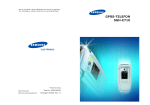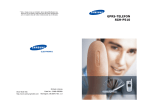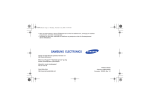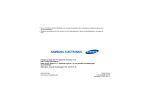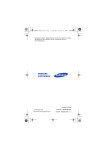Download Samsung SGH-D500B Bruksanvisning
Transcript
D500-Nor.book Page 1 Thursday, October 27, 2005 11:50 AM * Noe av innholdet i denne håndboken kan avvike fra telefonen din, avhengig av installert programvare og tjenestetilbyder. SAMSUNG ELECTRONICS Printed in Korea World Wide Web http://www.samsungmobile.com Code No.: GH68-06033A Norwegian. 10/2005. Rev. 1.2 D500-Nor.book Page 2 Thursday, October 27, 2005 11:50 AM GPRS-TELEFON SGH-D500 D500-Nor.book Page 3 Thursday, October 27, 2005 11:50 AM Innhold Viktige sikkerhetsregler ........................................ 7 Utpakking .............................................................. 9 Telefonen din....................................................... 10 Telefonens utseende ................................................ Display................................................................... Kamera .................................................................. Fotolys ................................................................... Ekstern høyttaler ..................................................... 10 12 15 15 15 Komme i gang...................................................... 16 Sette inn SIM-kortet ................................................ Lade batteriet ......................................................... Slå telefonen på eller av ........................................... Bruke funksjonen Tastelås ........................................ 16 18 20 20 Samtalefunksjoner .............................................. 21 Foreta en oppringing ................................................ Justere volumet....................................................... Svare på en oppringning........................................... Se ubesvarte anrop.................................................. Bytte raskt til Stille modus ........................................ Bruke headsettet ..................................................... 21 26 26 27 28 29 Velge funksjoner og alternativer ......................... 30 Bruke myktastene.................................................... 30 Velge alternativer .................................................... 31 Taste inn tekst..................................................... 32 Endre Bruke Bruke Bruke Bruke modus for inntasting av tekst ........................... ABC-modus.................................................... T9-modus ...................................................... tall-modus ..................................................... Symbolmodus ................................................ 33 34 35 36 37 Alternativer mens en samtale pågår .................... 38 Sette en samtale på venting...................................... Bruke høyttaleren .................................................... Samtale venter........................................................ Bruke Bluetooth-headsettet....................................... Skru funksjonen Stemmeklarhet på eller av ................ 38 39 39 40 40 3 D500-Nor.book Page 4 Thursday, October 27, 2005 11:50 AM Innhold Skru av mikrofonen (Lydløs) ..................................... Slå av eller sende tastetoner ..................................... Bruke telefonboken .................................................. Sende en sekvens med DTMF-toner............................ Bruke meldingstjenesten .......................................... Bruke SIM-tjenester................................................. Telefonmøte............................................................ 41 41 42 42 42 43 43 Bruke menyene.................................................... 45 Få tilgang til menyfunksjoner ved å bla....................... 45 Bruke snarveier ....................................................... 46 Liste over menyfunksjoner ........................................ 47 Samtaleinfo ......................................................... 52 Alle anrop (Meny 1.1) ................................................ Utgående (Meny 1.2) ................................................ Innkommende (Meny 1.3) ......................................... Ubesvarte (Meny 1.4) ............................................... Slett alle (Meny 1.5) ................................................. Samtaletid (Meny 1.6)............................................... Anropskostnader (Meny 1.7) ...................................... 52 53 53 53 54 54 55 Kontakter ............................................................ 56 Kontaktliste (Meny 2.1) ............................................. Legg til ny kontakt (Meny 2.2) .................................... Gruppe (Meny 2.3) ................................................... Hurtigtast (Meny 2.4) ................................................ Visittkort (Meny 2.5) ................................................. Eget nummer (Meny 2.6) ........................................... Admin. (Meny 2.7) .................................................... Tjenestenummer (Meny 2.8) ...................................... 56 58 60 62 62 63 64 65 Applikasjoner ...................................................... 66 JAVA (Meny 3.1)....................................................... MP3-spiller (Meny 3.2) .............................................. Stemmeopptaker (Meny 3.3) ...................................... Verdensklokke (Meny 3.4).......................................... Alarm (Meny 3.5)...................................................... Kalkulator (Meny 3.6) ............................................... Konverterer (Meny 3.7) ............................................. Timer (Meny 3.8)...................................................... Stoppeklokke (Meny 3.9) ........................................... SIM AT (Meny 3.10) .................................................. 4 66 72 75 77 78 79 80 81 82 82 D500-Nor.book Page 5 Thursday, October 27, 2005 11:50 AM Innhold WAP..................................................................... 83 Startside (Meny 4.1) ................................................. Bokmerker (Meny 4.2)............................................... Gå til URL (Meny 4.3) ................................................ Slett Cashe (Meny 4.4) .............................................. Serverinnstillinger (Meny 4.5) .................................... Aktiv profil (Meny 4.6)............................................... 83 85 86 86 86 88 Meldinger ............................................................ 89 Tekstmeldinger (Meny 5.1) ........................................ 89 MMS-meldinger (Meny 5.2) ........................................ 97 E-post (Meny 5.3)................................................... 110 Push-meldinger (Meny 5.4) ...................................... 124 MobilSvar (Meny 5.5) .............................................. 124 Tekstmal (Meny 5.6) ............................................... 125 Brodcastmeldinger (Meny 5.7) .................................. 126 Minnestatus (Meny 5.8) ........................................... 127 Media................................................................. 128 Bilder ................................................................... Videoer ................................................................ Musikk ................................................................. Lyder ................................................................... Minnestatus .......................................................... 128 130 132 134 137 Planlegger ......................................................... 138 Månedsvisning (Meny 7.1) ....................................... Ukevisning (Meny 7.2) ............................................ Dagsoversikt (Meny 7.3).......................................... Plan (Meny 7.4) ...................................................... Fødselsdag (Meny 7.5) ............................................ Diverse (Meny 7.6) ................................................. Oppgaver (Meny 7.7) .............................................. Oppsatte alarmer som ikke er slått av (Meny 7.8) ....... Memo (Meny 7.9) ................................................... Minnestatus (Meny 7.10) ......................................... 138 143 143 144 145 146 147 149 149 150 Kamera .............................................................. 151 Ta foto (Meny 8.1) .................................................. Videoopptak (Meny 8.2) .......................................... Mine foto (Meny 8.3) ............................................... Mitt album (Meny 8.4) ............................................. Videoklipp (Meny 8.5) ............................................. Mine videoklipp (Meny 8.6) ...................................... 151 156 159 161 161 162 5 D500-Nor.book Page 6 Thursday, October 27, 2005 11:50 AM Innhold Innstillinger....................................................... 163 Tid og dato (Meny 9.1) ............................................ Telefoninnstillinger (Meny 9.2).................................. Display innstillinger (Meny 9.3) ................................. Lyd-innstillinger (Meny 9.4)...................................... Nettverks tjenester (Meny 9.5) ................................. Oppkobling (Meny 9.6) ............................................ Sikkerhet (Meny 9.7) .............................................. Minnestatus (Meny 9.8) ............................................ Slett alle innstillinger (Meny 9.9) .............................. 163 164 166 168 171 175 179 182 184 Løse problemer.................................................. 185 Tilgangskoder.................................................... 188 Telefonpassord ...................................................... PIN ...................................................................... PUK ..................................................................... PIN2 .................................................................... PUK2 ................................................................... Passord for sperring ............................................... 188 189 189 190 190 190 Helse- og sikkerhetsinformasjon ....................... 191 Informasjon om SAR-sertifisering............................. Forholdsregler ved bruk av batterier......................... Veisikkerhet .......................................................... Driftsmiljø ............................................................ Elektroniske innretninger ........................................ Potensielt eksplosjonsfarlige omgivelser.................... Nødsamtaler ......................................................... Annen viktig sikkerhetsinformasjon .......................... Stell og vedlikehold................................................ 191 192 193 193 194 195 196 197 198 Ordliste.............................................................. 199 Indeks ............................................................... 204 Hurtigreferansekort........................................... 209 6 D500-Nor.book Page 7 Thursday, October 27, 2005 11:50 AM Viktige sikkerhetsregler Les denne veiledningen før du tar mobiltelefonen i bruk. Det kan være farlig eller ulovlig ikke å overholde dem. Veisikkerhet først Bruk ikke en håndholdt telefon mens du kjører, parker kjøretøyet først. Slå telefonen av når du fyller bensin. Bruk ikke telefonen på bensinstasjoner eller i nærheten av bensin eller kjemikalier. Skru av telefonen når du befinner deg i et fly Mobiltelefoner kan skape interferens. Det er både farlig og ulovlig å bruke mobiltelefoner i fly. Skru telefonen av i nærheten av all slags medisinsk utstyr Slå av telefonen når du er i nærheten av medisinsk utstyr. Sykehus og andre helseinstitusjoner bruker ofte utstyr som er følsomt overfor ekstern RF-energi. Følg de reglene som gjelder. Interferens Alle mobiltelefoner og trådløse telefoner er utsatt for interferens, som kan pårvirke ytelsen deres. Spesielle regler Følg alltid regler som måtte gjelde der du ferdes, og slå alltid av mobiltelefonen der det er forbudt å bruke den eller der bruk kan medføre forstyrrelser eller fare (for eksempel på sykehus). Vann Telefonen din er ikke vanntett. Hold den tørr. Bruk telefonen fornuftig Bruk telefonen bare i normal stilling (holdt mot øret). Unngå unødig kontakt med antennen når telefonen er slått på. 7 D500-Nor.book Page 8 Thursday, October 27, 2005 11:50 AM Viktige sikkerhetsregler Nødtelefoner Tast inn nødnummeret som gjelder der du befinner seg, og trykk på -tasten. Gi all nødvendig informasjon så nøyaktig som mulig. Ikke avslutt samtalen før du får tillatelse til det. Hold små barn unna telefonen Oppbevar telefonen og alle reservedeler og tilbehør utilgjengelig for små barn. Tilbehør og batterier Bruk bare tilbehør og batterier som er godkjent av Samsung. Bruk av uautorisert tilbehør kan skade telefonen og kan være farlig. Bruk bare batterier som er godkjent av Samsung, og lad bare opp batteriet med ladere som er godkjent av Samsung. Kvalifisert service Telefonen må bare repareres av kvalifisert personell. For mer detaljert sikkerhetsinformasjon, se "Helse- og sikkerhetsinformasjon" på side 191. ADVARSEL FARE FOR EKSPLOSJON HVIS ET BATTERI SKIFTES UT MED ET BATTERI AV FEIL TYPE. KVITT DEG MED BRUKTE BATTERIER I SAMSVAR MED INSTRUKSJONENE. 8 D500-Nor.book Page 9 Thursday, October 27, 2005 11:50 AM Utpakking Pakken inneholder følgende: Håndsett Reiseadapter Batteri Brukerhåndbok Plug-in speaker Du kan få følgende tilbehør til telefonen fra din lokale Samsung-forhandler: • Standardbatteri • Håndstropp • Billader • Bilholder • BT handsfree for bil • Datalink-sett for PC • USB-dongle • Bluetooth-headsett Merk: Innholdet som leveres sammen med telefonen og ekstrautstyret som er tilgjengelig kan variere avhengig av land og tjenesteleverandør. 9 D500-Nor.book Page 10 Thursday, October 27, 2005 11:50 AM Telefonen din Telefonens utseende Disse illustrasjonene viser telefonens hovedelementer: Høyttaler Display Navigasjon (Opp/Ned/ Venstre/Høyre) WAP-tilgang/ bekreft-tast Volumtaster Myktast (høyre) Myktast (venstre) På/av-tast/ tast for å gå ut av menyen Ringetast Avbryt/ korreksjonstast Alfanumeriske taster IrDA-port Taster for spesialfunksjoner Kamera Mikrofon Fotolys Hodetelefonplugg Kamera-tast 10 D500-Nor.book Page 11 Thursday, October 27, 2005 11:50 AM Telefonen din Tast(er) (myktaster) Beskrivelse Utfører funksjonene det vises til i skjermteksten over dem, i nederste linje på displayet. I hvilemodus: Gir deg direkte tilgang til de mest brukte menyalternativene dine. For flere detaljer om snarveier, se side 165. I menymodus: Blar gjennom menyalternativene og telefonboken. Når du taster inn tekst: Beveger markøren, avhengig av hvilken side du trykker på. I hvilemodus: Starter WAP-leseren raskt (Wireless Application Protocol). I menymodus: Velger det uthevede menyalternativet. Sletter tegn fra displayet. I menymodus: Går tilbake til forrige menynivå. Innleder eller svarer på en oppringning. I hvilemodus: Henter forrige slåtte, ubesvarte eller mottatte nummer. Avslutter en samtale. Slår også telefonen på og av når den holdes inne. I meny-modus: Annullerer inntastede data og setter telefonen tilbake i hvilemodus. I hvilemodus: Ringer opp din MobilSvar når den holdes nede. Taster inn tall, bokstaver og noen spesialtegn. Taster inn spesialtegn. Utfører forskjellige funksjoner. 11 D500-Nor.book Page 12 Thursday, October 27, 2005 11:50 AM Telefonen din Tast(er) Beskrivelse (fortsatt) (på venstre side av telefonen) Justerer ringevolumet når telefonen ringer, og høyttalervolumet hvis du er i en samtale. I hvilemodus med telefonen åpen: Justerer tastevolumet. Med telefonen lukket: Slår på bakgrunnslyset når den holdes nede. I menymodus: Blar gjennom menyalternativene og telefonboken. (på høyre side av telefonen) I hvilemodus, åpner Kamera-menyen. Slår på kameraet når den holdes nede. I bildemodus: Tar et bilde. Display Displayets layout Displayet består av tre områder: Ikoner Tekst- og grafikkområde Meny Område Kontakter Funksjonsindikator er for myktaster Beskrivelse Første linje Viser forskjellige ikoner. Se side 13. Midten Viser meldinger, instruksjoner og all informasjon du taster inn, for eksempel nummeret du vil ringe. 12 D500-Nor.book Page 13 Thursday, October 27, 2005 11:50 AM Telefonen din Område Beskrivelse Siste linje Viser de funksjonene som for tiden er tildelt de to myktastene. Ikoner Ikoner Beskrivelse Viser styrken på det mottatte signalet. Jo flere streker, desto større signalstyrke. Vises under en samtale. Vises når du er utenfor dekningsområdet. Når dette vises, kan du ikke ringe til noen eller motta en samtale. Vises når du stiller alarmen til å ringe på et angitt tidspunkt. For nærmere informasjon, se side 78. Vises når en ny tekstmelding er mottatt. Vises når en ny MobilSvar-melding er mottatt. Vises når en ny MMS-melding er mottatt eller sendt. Når blinker rødt og blått, hentes eller sendes det multimediemeldinger fra eller til MMS-serveren. Vises når en ny e-postmelding er mottatt eller sendt. Når @ blinker rødt og blått, hentes eller sendes det en e-post til eller fra e-postserveren. Blinker i rotasjon når en av meldingsinnboksene er full. Vises når funksjonen Viderekobling er aktiv. For nærmere informasjon, se side 171. 13 D500-Nor.book Page 14 Thursday, October 27, 2005 11:50 AM Telefonen din Ikoner Beskrivelse (fortsatt) Vises når IrDA-porten er aktiv. For nærmere informasjon, se side 179. Vises når Bluetooth-funksjonen er aktiv. For nærmere informasjon, se side 176. Vises når du synkroniserer personlig informasjon som er lagret på telefonen med kompatible PC-programmer ved hjelp av programvarepakken for PC. Vises når du er koblet til GPRS-nettet. Vises når du er i Hjemmesonen hvis du er registrert for denne tjenesten. Vises når du er i Bysonen hvis du er registrert for denne tjenesten. Vises når du stiller inn telefonen til å vibrere ved innkommende samtaler. For nærmere informasjon, se side 168. Vises når Stille modus er aktiv. For nærmere informasjon, se side 28. Viser batterinivået. Jo flere streker som vises, desto større er batteriets gjenværende kapasitet. Bakgrunnslys Bakgrunnslyset lyser opp displayet og tastaturet. Når du trykker på en tast eller åpner telefonen, slås bakgrunnslyset på. Det slukkes når ingen taster trykkes ned innenfor et gitt tidsrom, avhengig av innstillingen i menyen Bakgrunnslys (Meny 9.3.5). Se side 167 for nærmere informasjon. 14 D500-Nor.book Page 15 Thursday, October 27, 2005 11:50 AM Telefonen din Kamera Med kameraetmodulen på baksiden av telefonen kan du ta et bilde eller ta opp video mens du er på farten. For mer informasjon om kamerafunksjonen, se side 151. Fotolys Du kan bruke den innebygde fotolyset bak på telefonen til høyre for kameraet, hvis du vil ta bilder når det er mørkt. Ekstern høyttaler Med den eksterne høyttaleren kan du høre høyre lyder. Hvis du vil bruke den, fjerner du dekselet og kobler høyttaleren til hodetelefonpluggen på høyre side av telefonen. Når du er ferdig med å bruke den eksterne høyttaleren, setter du på dekselet. 15 D500-Nor.book Page 16 Thursday, October 27, 2005 11:50 AM Komme i gang Sette inn SIM-kortet Når du abonnerer på et mobilnettverk, får du et SIM-kort som skal settes inn i telefonen. Dette kortet inneholder opplysninger om abonnementet ditt, som for eksempel PIN-koden din, andre tilgjengelige tjenester, osv. Viktig! SIM-kortet og kontaktene på det kan lett skades ved oppriping eller bøying. Du må derfor være forsiktig når du håndterer, setter inn eller tar ut kortet. Oppbevar alle SIM-kort utilgjengelig for småbarn. 1. Slå om nødvendig av telefonen ved å holde tasten nede til animasjonsmeldingen om at telefonen slås av vises. 2. Ta ut batteriet. Slik tar du ut batteriet: ➀ Trykk på låsen over batteriet og hold den nede. ➁ Løft batteriet av, som vist. ➀ 16 ➁ D500-Nor.book Page 17 Thursday, October 27, 2005 11:50 AM Komme i gang 3. Skyv SIM-kortet inn i SIM-kortholderen som vist, slik at kortet låses i stilling. Sørg for at de gullfargede kontaktene på kortet vender inn i telefonen. Merk: Når du skal ta SIM-kortet ut igjen, skyv det oppover som vist og ta det ut av holderen. 4. Plasser batteriet slik at batteriklemmene i hver ende griper inn i sporene i telefonen. 17 D500-Nor.book Page 18 Thursday, October 27, 2005 11:50 AM Komme i gang 5. Trykk på batteriet til det klikker på plass. Kontroller at batteriet er satt ordentlig inn før du slår på telefonen. Lade batteriet Telefonen drives av et oppladbart Li-Ion-batteri. Telefonen leveres med et reiseadapter for lading av batteriet. Bruk bare godkjente batterier og ladere. Ta kontakt med din lokale Samsung-forhandler for flere opplysninger. Telefonen kan brukes mens batteriet lades, men ladingen vil da ta lenger tid. Merk: Batteriet må lades helt opp før du bruker telefonen for første gang. Et fullt utladet batteri lades helt opp igjen på ca. 90 minutter. 1. Med batteriet riktig plassert i telefonen, kobles kontakten på reiseadapteres ledning til bunnen av telefonen. 2. Sett laderen inn i en vanlig stikkontakt med vekselstrøm. 18 D500-Nor.book Page 19 Thursday, October 27, 2005 11:50 AM Komme i gang 3. Når ladingen er fullført, trekker du støpselet på laderen ut av stikkontakten, og kobler deretter laderen fra telefonen ved å trykke på knappene på begge sider av kontakten og dra den ut. ➀ ➀ ➁ Merk: Du må koble fra laderen før du tar batteriet ut av telefonen under lagring. Hvis ikke, kan telefonen bli ødelagt. Indikator for svakt batteri Når batteriet er svakt og det bare er noen minutters taletid igjen, høres en varseltone, og meldingen "Svakt batteri" vises med jevne mellomrom i displayet. Telefonen slår da av bakgrunnslyset for å spare på den gjenværende batteristrømmen. Hvis batteriet er for svakt, slås telefonen av automatisk. 19 D500-Nor.book Page 20 Thursday, October 27, 2005 11:50 AM Komme i gang Slå telefonen på eller av 1. Åpne telefonen. 2. Hold -tasten nede til telefonen slås på. 3. Dersom telefonen ber deg oppgi et passord, taster du inn passordet og trykker på myktasten OK. Telefonens passord er forhåndsinnstilt til "00000000" fra fabrikken. For nærmere informasjon, se side 188. 4. Dersom telefonen ber deg oppgi en PIN-kode, taster du inn PIN-koden din og trykker på myktasten OK. For nærmere informasjon, se side 189. Telefonen søker etter nettverket ditt, og når det er funnet, vises skjermbildet for hvilemodus på displayet. Du kan nå slå et nummer eller motta samtaler. Merk: Du kan endre språk ved å bruke menyalternativet Språk (Meny 9.2.1). For nærmere informasjon, se side 164. 5. Når du vil slå av telefonen, trykk på hold den nede til slå-av-bildet vises. -tasten og Merk: Hvis telefonen er lukket, må du først åpne telefonen for å aktivere displayet og tastaturet. Bruke funksjonen Tastelås Du kan åpne telefonen når du vil bruke tastaturet og lukke telefonen slik at den tar mindre plass. Når du lukker telefonen, skrus displayet av og telefonen låser automatisk funksjonstastene som ikke er tildekket, slik at ingenting skjer selv om de skulle bli trykket ned utilsiktet. Tastene låses opp ved å trykke inn og holde nede myktasten Frigjør eller venstre myktast og deretter trykke på myktasten OK. Tastene er aktivert, og du kan bruke telefonens funksjoner. 20 D500-Nor.book Page 21 Thursday, October 27, 2005 11:50 AM Samtalefunksjoner Foreta en oppringing Når skjermbildet for hvilemodus vises, tast inn retningsnummer og telefonnummer, og trykk på tasten. - Merk: Hvis du aktiverer alternativet Gjenta autom. i menyen Ekstra innstillinger (Meny 9.2.5), slår telefonen automatisk nummeret om igjen inntil ti ganger dersom personen du ringer til ikke besvarer oppringningen eller er opptatt i en annen samtale. Se side 165 for nærmere informasjon. Foreta en samtale til utlandet 1. Trykk på 0-tasten og hold den inne. Tegnet + vises. 2. Tast inn landskode, retningsnummer og telefonnummer, og trykk på -tasten. Korrigere et nummer Hvis du vil slette … Trykk på ... det siste tallet i displayet C-tasten. et hvilket som helst annet siffer i nummeret venstre eller høyre tast til markøren står like til høyre for sifferet som skal slettes, deretter C-tasten. Du kan også sette inn et siffer som mangler. hele displayet C-tasten og hold den inne i mer enn ett sekund. 21 D500-Nor.book Page 22 Thursday, October 27, 2005 11:50 AM Samtalefunksjoner Avslutte en samtale Når du vil avslutte samtalen, trykker du kort på tasten eller lukker telefonen. - Merk: Du kan stille inn hvordan telefonen skal reagere når du lukker den i menyen Innsillinger (Meny 9.2.3). For nærmere informasjon, se side 164. Når du bruker et headsett avsluttes ikke samtalen ved å lukke telefonen, selv om alternativet Ned i menyen står på Stopphandling. Slå det siste nummeret om igjen Telefonen lagrer numrene til slåtte, mottatte eller ubesvarte numre dersom mottakeren eller oppringeren kan identifiseres. Se "Samtaleinfo" på side 52 for nærmere informasjon. Hvis du vil hente frem et av disse numrene: 1. Dersom du har tastet inn tegn på displayet, trykker du på -tasten for å gå tilbake til hvilemodus. 2. Trykk på -tasten for å se en liste over de nyeste numrene i den rekkefølgen samtalene ble foretatt, mottatt eller ikke besvart. 3. Trykk på opp- eller ned-tasten for å bla deg gjennom numrene til det ønskede nummeret er uthevet. 4. Slå nummeret som vises ved å trykke på -tasten. Foreta en samtale fra telefonboken. Du kan lagre telefonnumre du bruker ofte i SIM-kortet eller i telefonminnet. Disse oppføringene kalles til sammen Telefonboken. Da trenger du ikke å huske alle numrene, bare velg navnet du er ute etter for å hente frem nummeret som hører til. Når du har lagret et nummer i Telefonboken, kan du slå det ved hjelp av noen få tastetrykk. Du kan også tilordne numrene du bruker oftest til nummertaster ved hjelp av Hurtigtast-funksjonen. For nærmere informasjon om Kontakter-funksjonen, se side 56. 22 D500-Nor.book Page 23 Thursday, October 27, 2005 11:50 AM Samtalefunksjoner Lagre et nummer i hvilemodus Så snart du begynner å taste inn et nummer, vises Lagre over den venstre myktasten, slik at du kan lagre nummeret i Telefonboken. Merk: Du kan velge en standard minneplassering der du vil lagre numrene. For nærmere informasjon, se side 58 Slik lagrer du et nummer i telefonminnet: 1. Tast inn nummeret du vil lagre. Merk: Hvis du gjør en feil under inntastingen av et nummer, retter du feilen ved å trykke på Ctasten. For nærmere informasjon, se side 21. 2. Når du er sikker på at nummeret er riktig, trykk på myktasten Lagre. 3. Velg Telefon og trykk på myktasten Velg. 4. Velg et ikon for å identifisere kategorien nummeret skal lagres under. Det finnes fem kategorier: • Mobil • Hjem • Kontor • Fax • Andre For å velge kategori, trykk på opp- eller ned-tasten og trykk på myktasten Velg. 5. Trykk om nødvendig på ned-tasten for å flytte og endre innstillingen eller legge inn mer informasjon. • Etternavn/Fornavn: Tast inn navnet på oppføringen. For flere opplysninger om hvordan du taster inn tegn, se side 32. • Mobil/Hjem/Kontor/Fax/Andre: Legg til et nummer for kategorien du ønsker. • E-post: Tast inn en e-postadresse. • Grafikk-ID: Legg inn et ringer-ID som skal vises når du mottar en samtale fra det aktuelle nummeret. • Melodi: Velg en unik ringetone for oppføringen. Ved å velge forskjellig ringetone for hver oppføring kan du skille taleanropene fra hverandre. 23 D500-Nor.book Page 24 Thursday, October 27, 2005 11:50 AM Samtalefunksjoner • Gruppe: Velg standardkategorien oppføringen hører hjemme i. Når du grupperer oppføringene, kan du søke etter et nummer innen gruppen. Se side 60. • Merknader: Legge inn et memo om personen. 6. Når du er ferdig med å legge inn telefonbokinformasjonen for oppføringen, trykker du på -tasten. Trykk eventuelt på myktasten Valg og velg Lagre. Etter at du har lagret, viser telefonen informasjon om oppføringen du nettopp lagret. 7. Hvis du vil … Trykk på ... bruke myktasten Valg. For nærmere tastealternativene informasjon, se side 57. slå et nummer ned-tasten til du når nummeret du ønsker, og deretter -tasten. gå tilbake til hvilemodus myktasten Tilbake eller -tasten. Slik lagrer du et nummer på SIM-kortet: 1. Tast inn nummeret du vil lagre. 2. Når du er sikker på at nummeret er riktig, trykk på myktasten Lagre. 3. Velg SIM og trykk på myktasten Velg. Merk: Hvis du bytter telefon vil alle numre som er lagret i SIM-kortminnet automatisk være tilgjengelig på den nye telefonen, mens numre som er lagret i telefonminnet må tastes inn på nytt. 4. Tast inn et navn og trykk på ned-tasten. 5. Endre telefonnummeret om nødvendig, og trykk på ned-tasten. 24 D500-Nor.book Page 25 Thursday, October 27, 2005 11:50 AM Samtalefunksjoner 6. Hvis du ikke vil lagre nummer og navn i det minnet som blir foreslått, trykker du på C-tasten for å slette nummeret til det foreslått minnet, før du taster inn nummeret på det foretrukne minnet med talltastene. 7. Når du er ferdig med å legge inn telefonbokinformasjonen for oppføringen, trykker du på myktasten Lagre. Etter at du har lagret, viser telefonen informasjon om oppføringen du nettopp lagret. 8. Hvis du vil … Trykk på ... bruke tastealternativene myktasten Valg. For nærmere informasjon, se side 57. slå et nummer gå tilbake til hvilemodus -tasten. myktasten Tilbake eller -tasten. Slå et nummer fra SIM-kortet Når du har lagret telefonnumre på SIM-kortet, kan du slå dem raskt og enkelt ved å bruke tallene som samsvarer med plasseringen du har gitt dem i Telefonboken. Merk: Hvis du ikke husker plasseringen til et nummer eller hvis du vil slå et nummer i telefonminnet, må du gå til menyen Kontaktliste (Meny 2.1) og søke etter oppføringen etter navn. For nærmere informasjon, se side 56. 1. I hvilemodus taster du tallet for minneplasseringen til nummeret du vil slå og trykker -tasten. Oppføringen vises. 2. Du kan finne andre numre ved å trykke på venstreeller høyre-tasten. -tasten eller 3. Trykk myktasten Slå nr., tasten når du har funnet nummeret du lette etter. 25 D500-Nor.book Page 26 Thursday, October 27, 2005 11:50 AM Samtalefunksjoner Justere volumet Dersom du vil justere høyttalervolumet under en samtale, bruker du volumtastene på venstre side av telefonen. Trykk på -tasten for å øke volumet, og på å redusere volumet. -tasten for I hvilemodus kan du også justere volumet for tastelyd ved å bruke disse tastene. Svare på en oppringning Når noen ringer til deg, ringer telefonen, og bildet for innkommende samtale vises. Vedkommendes telefonnummer, eller navn hvis det er lagret i Telefonboken, vises. 1. Trykk på -tasten eller myktasten Svare eller åpne telefonen for å svare på den inngående samtalen. Hvis alternativet Valgfri svartast er aktivert i menyen Ekstra innstillinger (Meny 9.2.5), kan du trykke på en hvilken som helst tast for å svare på samtalen, unntatt -tasten og myktasten Avvise. Se side 166. Merk: • For å avvise en samtale, trykk på myktasten Avvise eller -tasten. • Du kan skru av lyden på personen rom ringer ved å trykke på og holde nede volumtastene. 26 D500-Nor.book Page 27 Thursday, October 27, 2005 11:50 AM Samtalefunksjoner 2. Du avslutter samtalen ved å lukke telefonen eller trykke på -tasten. Merk: • Du kan stille inn hvordan telefonen skal reagere når du åpner eller lukker den i menyen Innsillinger (Meny 9.2.3). For nærmere informasjon, se side 164. Når du bruker et headsett avsluttes ikke samtalen ved å lukke telefonen, selv om alternativet Ned i menyen står på Stopphandling. • Du kan svare på en samtale mens du bruker menyfunksjonene eller telefonboken. Når samtalen er over, går displayet tilbake til den funksjonsskjemen du brukte. Se ubesvarte anrop Hvis du av en eller annen grunn ikke kan svare på en oppringning, kan du finne ut hvem som har ringt deg, slik at du kan ringe tilbake. Antallet ubesvarte oppringninger vises på skjermen i hvilemodus umiddelbart etter at den ubesvarte oppringningen ble foretatt. Slik ser du et tapt anrop umiddelbart: 1. Åpne telefonen dersom den er lukket. 2. Trykk på myktasten Se på. Nummeret for siste ubesvarte anrop vises, dersom det er tilgjengelig. 3. Hvis du vil … Trykk på ... bla gjennom de tapte anropene opp- eller ned-tasten. stille inn alternativene myktasten Valg. Se nedenfor. ringe til nummeret i displayet -tasten. 27 D500-Nor.book Page 28 Thursday, October 27, 2005 11:50 AM Samtalefunksjoner Du kan justere følgende alternativer ved å trykke på myktasten Valg: Detaljer: viser informasjon om samtalen, som f.eks. nummer eller navn, om tilgjengelig, og tidspunktet og datoen samtalen ble mottatt på. Ring tilbake: slår nummeret. Plassere: gjør at du kan lagre et nummer i telefonboken. For mer informasjon om hvordan du lagrer et nummer, se side 58. Send melding: gjør at du kan sende en SMS-melding (Short Message Service) eller MMS-melding (Multimedia Message Service) til nummeret. Ønsker du nærmere informasjon om hvordan du sender en melding, se side 89 eller side 97. Slett: sletter den aktuelle samtalen. Slett alle: sletter alle samtaler. Bytte raskt til Stille modus Stille modus er godt egnet når det kreves diskresjon og du ikke vil at telefonen skal ringe, for eksempel på teateret. I hvilemodus, trykk på og hold -tasten inne til meldingen "Stillemodus aktivert" og ikonet for stillemodus ( ) vises. I stillemodus vil telefonen vibrere eller gjøre ingenting, avhengig av funksjon og situasjon, i stedet for å ringe. For å gå ut av stillemodus og aktivere de forrige lydinnstillingene, trykk på -tasten igjen og hold den inne til meldingen "Stillemodus deaktivert" vises. Ikonet for stillemodus ( ) vises ikke lenger. 28 D500-Nor.book Page 29 Thursday, October 27, 2005 11:50 AM Samtalefunksjoner Bruke headsettet Med headsettet kan du ringe eller motta en samtale uten at du holder i telefonen. Når du kobler headsettet til kontakten på høyre side av telefonen, fungerer knappen på headsettet på følgende måte: Hvis du vil … Trykk på ... slå siste samtale om igjen knappen for å åpne samtaleloggen. Deretter trykker du inn knappen og holder den nede. svare på en oppringning knappen i mer enn 2 sekunder mens telefonen ringer. avslutte en samtale knappen i mer enn 2 sekunder. 29 D500-Nor.book Page 30 Thursday, October 27, 2005 11:50 AM Velge funksjoner og alternativer Telefonen din har et sett av funksjoner som gjør at du kan tilpasse den til dine egne behov. Disse funksjonene er inndelt i menyer og undermenyer, som du får tilgang til via de to myktastene og . Hver meny og undermeny gjør at du kan se og endre innstillingene for en bestemt funksjon. Bruke myktastene Myktastenes funksjon varierer avhengig av funksjonen du bruker for øyeblikket. Etikettene i den nederste linjen på displayet, like over hver tast, angir hvilken funksjon som er aktuell for øyeblikket. Eksempel: 04 Nov Tir. 07:30 Nettleverandør ADM 12000 Meny Trykk på den venstre myktasten for å få tilgang til menymodus. 30 Kontakter Trykk på høyre myktast for å åpne Kontaktliste i menyen Kontakter. D500-Nor.book Page 31 Thursday, October 27, 2005 11:50 AM Velge funksjoner og alternativer Velge alternativer Slik kan du se de forskjellige funksjonene og alternativene som er tilgjengelige og velge den du ønsker: 1. Trykk på den aktuelle myktasten. 2. Hvis du vil … Trykk på ... velge: myktasten Velg eller • funksjonen som vises på -tasten. • alternativet som er uthevet se neste funksjon eller markere det neste alternativet i en liste ned-tasten. gå tilbake til forrige funksjon eller alternativ i en liste opp-tasten. gå ett nivå opp i menystrukturen myktasten Tilbake eller C-tasten. gå ut av menystrukturen uten å endre innstillingene -tasten. Ved noen funksjoner kan du bli bedt om å oppgi passord eller PIN-kode. Tast inn koden og trykk på myktasten OK. Merk: Når du henter frem en liste med alternativer, utheves det aktive alternativet. Hvis det derimot bare er to alternativer, som for eksempel På/Av eller Aktiver/Deaktiver, utheves det alternativet som ikke er aktivt, slik at du kan velge det direkte. 31 D500-Nor.book Page 32 Thursday, October 27, 2005 11:50 AM Taste inn tekst Når du bruker telefonen din, vil du ofte få behov for å taste inn tekst, for eksempel når du lagrer et navn i Telefonboken, oppretter en personlig hilsen eller skriver inn avtaler i kalenderen. Du kan taste inn alfanumeriske tegn via telefonens tastatur. Telefonen din har følgende modi for inntasting av tekst: • ABC-modus I denne modusen kan du taste inn bokstaver ved å trykke på tasten med bokstaven du ønsker. Trykk på tasten en, to, tre eller fire ganger, til bokstaven du leter etter vises. • T9-modus Med denne modusen kan du taste inn ord med bare ett tastetrykk per bokstav. Hver tast på tastaturet har mer enn én bokstav. Hvis du for eksempel trykker på 5-tasten, kan du få bokstaven J, K eller L. T9modusen sammenligner automatisk serien med tastetrykk du gjør med en intern ordbok for å avgjøre hvilket ord du mest sannsynlig forsøker å taste inn, slik at antall tastetrykk som kreves blir langt lavere enn med tradisjonell alfabetmodus. • Tallmodus Med denne modusen kan du taste inn tall. • Symbol-modus Med denne modusen kan du taste inn symboler og skilletegn. 32 D500-Nor.book Page 33 Thursday, October 27, 2005 11:50 AM Taste inn tekst Endre modus for inntasting av tekst Når du befinner deg i et felt der det er mulig å taste inn tegn, vil du se at indikatoren for inntasting av tekst vises på displayet. Eksempel: Når du skriver en tekstmelding Valg Hvis du vil velge ... Indikator for inntasting av tekst Trykk på den høyre myktasten til … ABC-modus vises. Se side 34. T9-modus vises. Se side 34. Tallmodus vises. Se side 36. Symbol-modus vises. Se side 37. Merk: Ytterligere modi for tekstinntasting kan være tilgjengelig, avhengig av hvilket land du befinner deg i. Hvis du vil bruke modus for inntasting av tekst for ditt spesifikke land, trykk inn og hold nede -tasten mens du er i alfabetmodus. 33 D500-Nor.book Page 34 Thursday, October 27, 2005 11:50 AM Taste inn tekst Bruke ABC-modus Bruk tastene 1 til 0 til å taste inn tekst. 1. Trykk på tasten der den ønskede bokstaven står. - Én gang for første bokstav. - To ganger for bokstav nummer to. - Og så videre 2. Velg de andre bokstavene på samme måte. Merk: Markøren flytter seg mot høyre når du trykker på en annen tast. Når du skal taste inn samme bokstav to ganger, eller en annen bokstav på den samme tasten, venter du i et par sekunder til markøren automatisk har flyttet seg til høyre, og velger deretter neste bokstav. Se tabellen nedenfor for mer informasjon om hvilke tegn som er tilgjengelige: Taster Tegn i den viste rekkefølgen Store bokstaver Små bokstaver Merk: Tegnene som er tilgjengelige i alfabet-modus kan variere avhengig av hvilket språk som er valgt. • Trykk på -tasten for å sette inn et mellomrom. • Bruk -tasten for å veksle mellom store og små bokstaver i ABC-modus. Det er tre ulike moduser: Små bokstaver (ikke noe symbol), stor forbokstav ( ) og store bokstaver ( ). 34 D500-Nor.book Page 35 Thursday, October 27, 2005 11:50 AM Taste inn tekst • Du kan flytte markøren ved å trykke på venstre- eller høyre- tasten. For å slette bokstaver, trykk på C-tasten. Trykk på C-tasten og hold den inne for å tømme hele displayet. Merk: Hvis du vil aktivere eller deaktivere en modus for inntasting av tekst for ditt spesifikke land, trykk inn og hold nede -tasten. Bruke T9-modus T9 er en forutsigende modus som gjør at du kan taste inn et tegn med ett eneste tastetrykk. Inntastingsmetoden er basert på en innebygget ordbok. Slik taster du inn et ord i T9-modus: 1. Når du er i T9-modus, begynner du å skrive et ord ved å trykke på tastene 2 til 9. Trykk bare én gang på hver tast for hver bokstav. Eksempel: Hvis du vil taste inn "Hallo" i T9-modus, trykk på tastene 4, 2, 5, 5 og 6. Ordet du skriver vises på displayet. Det kan endres for hvert tastetrykk. 2. Tast inn hele ordet før du endrer eller sletter tastetrykkene. 3. Når ordet vises korrekt, gå til trinn 4. Hvis ordet ikke vises riktig, trykk på 0-tasten gjentatte ganger for å se alternative ordvalg for tastene du har trykket på. Eksempel: Både "La" og "Ja" bruker tastene 5 og 2. Telefonen viser det mest brukte ordet først. 4. Legg inn ordmellomrom ved å trykke på og begynn på neste ord. -tasten, 35 D500-Nor.book Page 36 Thursday, October 27, 2005 11:50 AM Taste inn tekst Slik legger du inn et nytt ord i T9-ordboken: 1. Etter å ha trykket på tastene som tilsvarer ordet du vil legge til, trykk på 0-tasten for å se de alternative ordene. 2. Når det ikke finnes flere alternative ord, vises Stave i nederste linje på displayet. Trykk på myktasten Stave eller -tasten. 3. Tast inn ordet du vil legge til i ABC-modus. Se side 34. 4. Trykk på myktasten OK. Ordet legges inn i T9-ordboken, og blir det første ordet for de tilknyttede tastetrykkene. Merk: Denne funksjonen kan være utilgjengelig for enkelte språk. • Hvis du vil sette punktum, komma eller apostrof, trykk på 1-tasten. T9-modus bruker grammatikkregler for å velge riktig tegnsetting. • Bruk -tasten for å veksle mellom store og små bokstaver i T9-modus. Det er tre ulike moduser: Stor forbokstav ( ), store bokstaver ( ) og små bokstaver (ikke noe symbol). • Du kan flytte markøren ved å trykke på venstre- eller høyre- tasten. For å slette bokstaver, trykk på C-tasten. Trykk på C-tasten og hold den inne for å tømme hele displayet. Bruke tall-modus Med tallmodus kan du sette tall inn i tekstmeldinger. Trykk på de tastene som korresponderer med tallene du vil sette inn. 36 D500-Nor.book Page 37 Thursday, October 27, 2005 11:50 AM Taste inn tekst Bruke Symbolmodus Med symbolmodus kan du sette symboler inn i tekstmeldinger. Hvis du vil … Trykk på ... velge et symbol den tilsvarende talltasten. få frem flere symboler opp- eller ned-tasten. slette symbolet/symboler C-tasten. sette symbolet/symbolene myktasten OK. inn i meldingen din 37 D500-Nor.book Page 38 Thursday, October 27, 2005 11:50 AM Alternativer mens en samtale pågår Telefonen din har en rekke kontrollfunksjoner du kan bruke mens en samtale pågår. Sette en samtale på venting Du kan sette en pågående samtale på venting når du måtte ønske det. Du kan foreta en annen oppringning mens du sitter i en samtale dersom denne funksjonen støttes av nettverket ditt. For å sette en samtale på venting, trykker du ganske enkelt på myktasten Parker. Du kan gjenoppta samtalen når som helst ved å trykke på myktasten Hent. Foreta en oppringning mens en annen samtale pågår: 1. Tast inn telefonnummeret du vil slå eller slå det opp i telefonboken. For informasjon om hvordan du søker etter et nummer i telefonboken, se side 56. 2. Trykk på -tasten for å slå det andre nummeret. Den første samtalen blir automatisk satt på venting. Eller: 1. Sett den pågående samtalen på venting ved å trykke på myktasten Parker. 2. Foreta den andre oppringningen på vanlig måte. Når du har en aktiv samtale og en samtale på venting, kan du veksle mellom de to samtalene slik at samtalen på venting blir aktiv og den aktive samtalen settes på venting. Du kan veksle mellom de to samtalene ved ganske enkelt å trykke på myktasten Bytte. Den pågående samtalen settes på venting og samtalen på venting gjenopptas, slik at du kan fortsette å snakke med den andre personen. Når du er ferdig, avslutter du hver enkelt samtale ved å trykke på -tasten. 38 D500-Nor.book Page 39 Thursday, October 27, 2005 11:50 AM Alternativer mens en samtale pågår Bruke høyttaleren Du kan snakke og lytte til telefonen fra begrenset avstand uten å måtte holde telefonen opp mot øret, for eksempel ved å legge telefonen på et bord i nærheten. Hvis du vil bruke denne funksjonen, trykker du på tasten under en samtale. Et -ikon vises på nederste linje på skjermen. Hvis du vil tilbake til vanlig telefonmodus, trykker du på -tasten igjen. Et ikon vises på nederste linje på skjermen. Merk: Når du er i høyttalermodus, deaktiveres funksjonen Stemmeklarhet automatisk. Samtale venter Du kan svare på en innkommende oppringning samtidig som du er i gang med en samtale dersom denne tjenesten støttes av nettverket ditt og du har stilt menyalternativet Samtale venter (Meny 9.5.3) på Aktiver; se side 173. Du blir varslet om en inngående samtale av en tone som indikerer at en samtale venter. Slik besvarer du å en oppringning mens en annen samtale pågår: 1. Trykk på -tasten for å svare på den innkommende samtalen. Den første samtalen blir automatisk satt på venting. 2. Du kan veksle mellom de to samtalene ved å trykke på myktasten Bytte. 3. For å avslutte en samtale på venting, trykk på myktasten Valg og velg alternativet Avslutt ventende. Hvis du vil avslutte den pågående samtalen, trykker du på -tasten. 39 D500-Nor.book Page 40 Thursday, October 27, 2005 11:50 AM Alternativer mens en samtale pågår Bruke Bluetooth-headsettet Med Bluetooth-headsettet kan du snakke i telefonen uten at du må holde telefonen mot øret under samtalen. For å bruke denne funksjonen må du først registrere headsettet og koble det til telefonen. For nærmere informasjon, se side 177. Slik bruker du Bluetooth-headsettet: 1. Ta på deg headsettet. 2. Trykk på myktasten Valg. 3. Velg alternativet Bytt til headset. 4. Trykk på myktasten Velg. Du kan nå snakke med den andre personen via headsettet. Du går tilbake til vanlig modus ved å trykke på myktasten Valg og velge alternativet Bytt til telefon. Skru funksjonen Stemmeklarhet på eller av Du kan øke mikrofonens følsomhet slik at personen i den andre enden kan høre deg selv om du snakker svært lavt. Merk: Hvis du bruker høyttalerfunksjonen, må du første deaktivere den for å kunne bruke funksjonen Stemmeklarhet. Slik slår du på funksjonen Stemmeklarhet: 1. Trykk på myktasten Valg. 2. Velg alternativet Stemmeklarhet PÅ. 3. Trykk på myktasten Velg. Slik slår du av funksjonen Stemmeklarhet: 1. Trykk på myktasten Valg. 2. Velg alternativet Stemmeklarhet AV. 3. Trykk på myktasten Velg. 40 D500-Nor.book Page 41 Thursday, October 27, 2005 11:50 AM Alternativer mens en samtale pågår Skru av mikrofonen (Lydløs) Du kan slå av mikrofonen på telefonen midlertidig slik at den du snakker med ikke hører hva du sier. Eksempel: Du vil si noe til en person i rommet, men vil ikke at den du snakker med i telefonen skal høre deg. Slik slår du av mikrofonen midlertidig: 1. Trykk på myktasten Valg. 2. Velg alternativet Lydløs. 3. Trykk på myktasten Velg. Den andre personen kan ikke lenger høre hva du sier. Slik slår du mikrofonen på igjen: 1. Trykk på myktasten Valg. 2. Velg alternativet Mikrofon på. 3. Trykk på myktasten Velg. Den andre personen kan høre deg igjen. Slå av eller sende tastetoner Med disse alternativene an du slå tastelyden av eller på. Dersom alternativet Tastelyd av er valgt, sender ikke telefonen tastenes DTMF-toner (Dual Tone MultiFrequency), slik at du kan trykke på taster uten å høre irriterende tastelyder under en samtale. Merk: For å kunne kommunisere med telefonsvarere eller datastyrte telefonsystemer, må alternativet Tastelyd være valgt. 41 D500-Nor.book Page 42 Thursday, October 27, 2005 11:50 AM Alternativer mens en samtale pågår Bruke telefonboken Du kan bruke menyen Kontakter under en samtale, slik at du kan søke etter eller lagre oppføringer. For nærmere informasjon om Kontakter-funksjonen, se side 56. Sende en sekvens med DTMF-toner Du kan sende DTMF-tonene som en gruppe etter at du har tastet inn hele nummeret du skal sende eller hentet et nummer fra telefonboken. Dette alternativet er nyttig når du skal oppgi et passord eller et kontonummer når du ringer opp et automatisert system, for eksempel en kontofon. Slik sender du DTMF-toner: 1. Mens du har forbindelse med teleservice-systemet, trykk på myktasten Valg. 2. Velg alternativet Send DTMF. 3. Trykk på myktasten Velg. 4. Tast inn nummeret du vil sende og trykk på myktasten OK. Tonene blir sendt. Bruke meldingstjenesten Hvis du mottar en melding under en samtale, vises meldingsikonet ( ) på displayet. Med alternativet Melding kan du lese meldingen. Du kan også sende en ny melding. For nærmere informasjon om funksjonen Melding, se side 89. 42 D500-Nor.book Page 43 Thursday, October 27, 2005 11:50 AM Alternativer mens en samtale pågår Bruke SIM-tjenester Menyen SIM service er tilgjengelig hvis du bruker et SIM-kort med ekstra tjenester, som f.eks. nyheter, vær, sport, underholdning og stedssensitive tjenester. Hvilke tjenester som er tilgjengelige kan variere avhengig av hvilke tjenester din nettleverandør tilbyr. Se brukerveiledningen til SIM-kortet eller kontakt nettleverandøren din hvis du ønsker mer informasjon. Telefonmøte Telefonmøte er en nettverkstjeneste som tillater inntil seks personer å delta i et telefonmøte eller en konferansesamtale samtidig. Kontakt tjenesteleverandøren din for ytterligere informasjon om denne tjenesten. Sette opp et telefonmøte 1. Ring til den første deltakeren på vanlig måte. 2. Ring til den andre deltakeren på vanlig måte. Den første samtalen blir automatisk satt på venting. 3. For å få den første deltakeren med i samtalen, trykker du på myktasten Valg og velger alternativet Koble til møte. Trykk på myktasten Velg. 4. Hvis du vil ta med en ny person i samtalen, ringer du den nye personen på vanlig måte, og trykker på myktasten Valg. Velg alternativet Koble til møte og trykk på myktasten velg. Du kan ta inn innkommende samtaler ved å svare på samtalen og trykke på myktasten Valg, og deretter på alternativet Koble til møte. Gjenta etter behov. 43 D500-Nor.book Page 44 Thursday, October 27, 2005 11:50 AM Alternativer mens en samtale pågår Ha en privat samtale med én av deltakerne 1. Trykk på myktasten Valg og velg alternativet Splitte. Trykk på myktasten Velg. En liste over deltakerne vises. 2. Uthev én person på listen ved å trykke på opp- eller ned-tasten, og trykk deretter på myktasten Velg. Du kan nå snakke privat med denne personen. De andre deltakerne kan fortsatt snakke med hverandre. 3. Når du vil tilbake til konferansesamtalen, trykker du på myktasten Valg og velger alternativet Koble til møte. Trykk på myktasten Velg. Alle deltakerne i samtalen kan nå høre hverandre. Fjerne en av deltakerne 1. Trykk på myktasten Valg og velg alternativet Fjerne. Trykk på myktasten Velg. En liste over deltakerne vises. 2. Uthev én person på listen ved å trykke på opp- eller ned-tasten, og trykk deretter på myktasten Velg. Samtalen med denne deltakeren avsluttes, men du kan fortsatt snakke med de andre deltakerne. 3. Hvis du vil avslutte konferansesamtalen, lukk telefonen eller trykk på -tasten. 44 D500-Nor.book Page 45 Thursday, October 27, 2005 11:50 AM Bruke menyene Telefonen har en rekke funksjoner som gjør at du kan tilpasse den til dine egne behov. Disse funksjonene er inndelt i menyer og undermenyer. Menyene og undermenyene kan åpnes ved å bla eller gjennom snarveier. Få tilgang til menyfunksjoner ved å bla 1. I hviletilstand: Trykk på myktasten Meny for å få tilgang til menyfunksjonen. 2. Velg Innstillinger ved hjelp av navigasjonstastene og trykk på myktasten Velg. 3. Finn en hovedmeny med opp- eller ned-tasten, for eksempel Telefoninnstillinger. Trykk på myktasten Velg. 4. Dersom menyen inneholder undermenyer, for eksempel Språk, får du tilgang til dem ved å trykke på opp- eller ned- tasten og trykke på myktasten Velg. Hvis menyen du har valgt inneholder ytterligere alternativer, gjentar du denne fremgangsmåten. 5. Hvis du vil … Trykk på ... bla gjennom menyene opp- eller ned-tasten. bekrefte den valgte innstillingen myktasten Velg eller på -tasten. gå tilbake til forrige menynivå myktasten Tilbake eller C-tasten. gå ut av menyen uten å endre innstillingene -tasten. 45 D500-Nor.book Page 46 Thursday, October 27, 2005 11:50 AM Bruke menyene Bruke snarveier Menyelementer (menyer, undermenyer og alternativer) kan raskt åpnes ved å bruke deres respektive snarveinummer. For hovedmenyene kan du åpne hvilken som helst av dem ved å trykke på talltastene (1 til 9) som tilsvarer plasseringen på skjermen. Trykk på myktasten Meny og tast inn nummeret til menyen du vil gå til. Merknader: • Numrene som er tildelt hver meny er oppført på listen på side 47. De stemmer ikke nødvendigvis overens med menyen på din telefon, det avhenger av hvilke tjenester som støttes av SIM-kortet. • For meny nummer 10 brukes 0-tasten. Eksempel: Åpne menyen Språk 1. Trykk på myktasten Meny. 2. Trykk på 9 for Innstillinger. 3. Trykk på 2 for Telefoninnstillinger. 4. Trykk på 1 for Språk. De tilgjengelige språkene vises. 46 D500-Nor.book Page 47 Thursday, October 27, 2005 11:50 AM Bruke menyene Liste over menyfunksjoner Følgende liste viser den menystrukturen, og viser nummeret som er tildelt hvert alternativ samt siden der du finner en beskrivelse av hver funksjon. 1. Samtaleinfo (se side 52) 1.1 1.2 1.3 1.4 1.5 1.6 Alle anrop Utgående Innkommende Ubesvarte Slett alle Samtaletid 1.6.1 Siste samt. tid 1.6.2 Totalt utgående 1.6.3 Totalt innkommende 1.6.4 Nullstille tellere 1.7 Anropskostnader* 1.7.1 Siste samt. kostnad 1.7.2 Total kostnad 1.7.3 Maksimumskostnad 1.7.4 Nullstille tellere 1.7.5 Still maksimumskostnad 1.7.6 Omkostningsverdi 2. Kontakter (se side 56) 2.1 2.2 2.3 2.4 2.5 2.6 2.7 Kontaktliste Legg til ny kontakt Gruppe Hurtigtast Visittkort Eget nummer Admin. 2.7.1 Standard lagring 2.7.2 Kopier alle til telefon 2.7.3 Slett alle 2.7.4 Minnestatus 2.8 Tjenestenummer* * Vises bare hvis tjenesten støttes av SIM-kortet ditt. 47 D500-Nor.book Page 48 Thursday, October 27, 2005 11:50 AM Bruke menyene 3. Applikasjoner (se side 66) 3.1 JAVA 3.1.1 Nedlastinger 3.1.2 Innstillinger 3.1.3 Minnestatus 3.2 MP3-spiller 3.3 Stemmeopptaker 3.4 Verdensklokke 3.5 Alarm 3.6 Kalkulator 3.7 Konverterer 3.7.1 Valuta 3.7.2 Lengde 3.7.3 Vekt 3.7.4 Volum 3.7.5 Område 3.7.6 Temperatur 3.8 Timer 3.9 Stoppeklokke 3.10 SIM AT* 4. WAP (ee side 83) 4.1 4.2 4.3 4.4 4.5 4.6 Startside Bokmerker Gå til URL Slett Cashe Serverinnstillinger Aktiv profil * Vises bare hvis tjenesten støttes av SIM-kortet ditt. 48 D500-Nor.book Page 49 Thursday, October 27, 2005 11:50 AM Bruke menyene 5. Meldinger (se side 89) 5.1 Tekstmeldinger 5.1.1 Opprett 5.1.2 Innboks 5.1.3 Utboks 5.1.4 Utkast 5.1.5 Innstillinger 5.1.6 Blokkere nummer 5.1.7 Slett alle 5.2 MMS-meldinger 5.2.1 Opprett 5.2.2 Innboks 5.2.3 Utboks 5.2.4 Utkast 5.2.5 Min mappe 5.2.6 Mal 5.2.7 Innstillinger 5.2.8 Slett alle 5.3 E-post 5.3.1 Opprett 5.3.2 Innboks 5.3.3 Utboks 5.3.4 Utkast 5.3.5 Min mappe 5.3.6 Innstillinger 5.3.7 Blokkere adresse 5.3.8 Slett alle 5.4 Push-meldinger 5.4.1 Innboks 5.4.2 Innstillinger 5.4.3 Slett alle 5.5 MobilSvar 5.5.1 Ringe opp MobilSvar 5.5.2 MobilSvar nummer 5.6 Tekstmal 5.7 Brodcastmeldinger 5.7.1 Lese 5.7.2 Motta 5.7.3 Kanal 5.7.4 Språk 5.8 Minnestatus 6. Media (se side 128) 49 D500-Nor.book Page 50 Thursday, October 27, 2005 11:50 AM Bruke menyene 7. Planlegger (se side 138) 7.1 Månedsvisning 7.2 Ukevisning 7.3 Dagsoversikt 7.4 Plan 7.5 Fødselsdag 7.6 Diverse 7.7 Oppgaver 7.8 Oppsatte alarmer som ikke er slått av 7.9 Memo 7.10 Minnestatus 8. Kamera (se side 151) 8.1 8.2 8.3 8.4 8.5 8.6 Ta foto Videoopptak Mine foto Mitt album Videoklipp Mine videoklipp 9. Innstillinger (se side 163) 9.1 Tid og dato 9.2 Telefoninnstillinger 9.2.1 Språk 9.2.2 Velkomsthilsen 9.2.3 Innsillinger 9.2.4 Snarvei 9.2.5 Ekstra innstillinger 9.3 Display innstillinger 9.3.1 Bakgrunnsbilde 9.3.2 Tekstvisning 9.3.3 Farger 9.3.4 LCD-lysstyrke 9.3.5 Bakgrunnslys 9.4 Lyd-innstillinger 9.4.1 Innkommende 9.4.2 Tastaturlyd 9.4.3 Meldingslyd 9.4.4 På/Av toner 9.4.5 Slide tone 9.4.6 Stille modus 9.4.7 Ekstra lyder 50 D500-Nor.book Page 51 Thursday, October 27, 2005 11:50 AM Bruke menyene 9. Innstillinger (forts.) 9.5 Nettverks tjenester 9.5.1 Viderekobling 9.5.2 Samtalesperre 9.5.3 Samtale venter 9.5.4 Velg nettverk 9.5.5 Ringer- ID 9.5.6 Båndvalg 9.5.7 Aktiv linje* 9.6 Oppkobling 9.6.1 Bluetooth 9.6.2 Infrarød 9.7 Sikkerhet 9.7.1 PIN-sjekk 9.7.2 Endre PIN 9.7.3 Telefonlås 9.7.4 Endre passord 9.7.5 Privat 9.7.6 SIM-lås 9.7.7 FDN-modus* 9.7.8 Endre PIN2* 9.8 Minnestatus 9.8.1 Delt minne 9.8.2 Meldinger 9.8.3 Media 9.8.4 Planlegger 9.8.5 Kontakter 9.8.6 JAVA 9.9 Slett alle innstillinger *Vises bare hvis tjenesten støttes av SIM-kortet ditt. 51 D500-Nor.book Page 52 Thursday, October 27, 2005 11:50 AM Samtaleinfo I denne menyen kan du se: • Inngående og utgående samtaler, samt ubesvarte samtaler. • Varigheten av samtalene dine. • Samtalekostnad, avhengig av SIM-kortet ditt. Merk: Du kan se samtaleinformasjon for alle de tre typene samtaler ved å trykke -tasten i hvilemodus. Alle anrop (Meny 1.1) På denne menyen kan du se de 20 siste samtalene, i rekkefølgen de innkommende, utgående eller ubesvarte samtalene fant sted. Numrene eller navnene, hvis de er lagret i telefonen, vises. Hvis du vil … Trykk på ... velge en oppringningstype venstre- eller høyre-tasten. bla gjennom listen opp- eller ned-tasten. se informasjon om en samtale -tasten. ringe et nummer gå ut av det aktive skjermbildet -tasten. myktasten Tilbake. På samtalelisten eller detaljoversikten kan du trykke på myktasten Valg for å få tilgang til følgende alternativer: Detaljer: viser informasjon om samtalen, som f.eks. nummer eller navn, om tilgjengelig, og tidspunktet og datoen da samtalen ble mottatt, ringt eller ubesvart. Dette alternativet vises kun i samtalelisten. Ring tilbake: slår nummeret. Plassere: Gjør at du kan lagre nummeret i telefonboken. For mer informasjon om hvordan du lagrer et nummer, se side 58. 52 D500-Nor.book Page 53 Thursday, October 27, 2005 11:50 AM Samtaleinfo Send melding: Gjør at du kan sende en SMS- eller MMS-melding til nummeret. Ønsker du nærmere informasjon om hvordan du sender en melding, se side 89 eller side 97. Slett: Sletter nummeret. Slett alle: Gjør at du kan slette alle samtalene. Utgående (Meny 1.2) Dette alternativet lar deg se de 20 siste numrene du ringte. Når du åpner denne menyen, vises listen over utgående. Nærmere informasjon om hvordan du blar gjennom listen og bruker samtaleloggen finner du under "Alle anrop" på side 52. Innkommende (Meny 1.3) Dette alternativet lar deg se de 20 siste numrene du mottok. Når du åpner denne menyen, vises listen over innkommende. Nærmere informasjon om hvordan du blar gjennom listen og bruker samtaleloggen finner du under "Alle anrop" på side 52. Ubesvarte (Meny 1.4) Med denne menyen kan du se de siste 20 anropene har mottatt, men ikke svart på. Når du åpner denne menyen, vises listen over ubesvarte samtaler. Nærmere informasjon om hvordan du blar gjennom listen og bruker samtaleloggen finner du under "Alle anrop" på side 52. 53 D500-Nor.book Page 54 Thursday, October 27, 2005 11:50 AM Samtaleinfo Slett alle (Meny 1.5) Denne menyen lar deg slette all samtaleinfo i hver infotype separat. Du kan også slette all samtaleinfo på én gang. 1. Hvis du vil … Trykk på ... velge en samtaleinfopost å slette opp- eller ned-tasten. For å slette samtaleinfo, velg Alle anrop. krysse av eller fjerne en avkrysning -tasten. 2. Trykk på myktasten Slette for å slette de merkede oppføringene. 3. Når en bekreftelsesmelding vises, trykk på myktasten Ja. Samtaletid (Meny 1.6) Denne menyen lar deg se tidsloggen for oppringte og innkommende samtaler. Merk: Den faktiske tiden tjenesteleverandøren din fakturerer deg for kan variere, avhengig av funksjonene i nettverket, avrunding av beløp og annet. Følgende tidslogger er tilgjengelige: Siste samt. tid: Viser den siste samtalens varighet. Totalt utgående: Viser samlet varighet for alle samtaler du har gjort etter at telleren ble nullstilt. Totalt innkommende: Viser samlet varighet for alle samtaler du har mottatt etter at telleren ble nullstilt. Nullstille tellere: Her kan du nullstille telleren for samtaletid. Etter at du har bekreftet nullstillingen, må du taste inn passordet for telefonen og deretter trykke på myktasten OK. 54 D500-Nor.book Page 55 Thursday, October 27, 2005 11:50 AM Samtaleinfo Merk: Telefonens passord er forhåndsinnstilt til "00000000" fra fabrikken. Hvis du vil endre dette passordet, se side 181. Anropskostnader (Meny 1.7) Dette er en nettverksfunksjon som gjør at du kan se prisen for samtaler. Det er mulig denne menyen ikke er tilgjengelig, avhengig av SIM-kortet ditt. Følgende alternativer er tilgjengelige: Siste samt. kostnad: Viser prisen på den siste samtalen du ringte. Total kostnad: Viser samlet pris for alle samtaler du har foretatt etter at kostnadstelleren sist ble nullstilt. Dersom den samlede prisen overskrider maksimumsbeløpet som er innstilt ved hjelp av alternativet Still maksimumskostnad, kan du ikke foreta flere oppringninger før telleren er nullstilt. Maksimumskostnad: Viser maksimal kostnad innstilt under alternativet Still maksimumskostnad. Nullstille tellere: Her kan du nullstille telleren for samtalekostnad. Du må først taste inn PIN2-koden din (se side 190) og deretter trykke på myktasten OK. Still maksimumskostnad: Her kan du legge inn maksimal kostnad du vil godkjenne for samtalene. Du må først taste inn PIN2-koden din (se side 190) og deretter trykke på myktasten OK. Omkostningsverdi: Dette alternativet brukes for å stille inn prisen per enhet. Prisen per enhet brukes for å beregne kostnaden for samtalene dine. Du må først taste inn PIN2-koden din (se side 190) og deretter trykke på myktasten OK. 55 D500-Nor.book Page 56 Thursday, October 27, 2005 11:50 AM Kontakter Du kan lagre telefonnumre og navn både på SIM-kortet og i telefonminnet. De er fysisk atskilt, men brukes som én enkelt enhet under navnet Kontakter. Merk: Maksimalt antall numre SIM-kortet kan lagre kan variere avhengig av ditt spesifikke SIM-kort. Kontaktliste (Meny 2.1) I denne menyen kan du søke etter numre i telefonboken ved å skrive inn navn. Merk: Du kan åpne denne menyen raskt ved å trykke på myktasten Kontakter i hvilemodus. 1. Skriv inn de første bokstavene i navnet du ønsker å finne eller bla til et navn ved å trykke på opp- eller ned-tasten. Navnene i telefonboken listes opp, og begynner med navnet som ligger nærmest søkeordet ditt. 2. Hvis du vil … se på det uthevede navnet Trykk på ... -tasten. velge et annet navn opp- eller ned-tasten til navnet du ønsker er uthevet. søke etter et navn som begynner med en annen bokstav tasten med ønsket bokstav. 3. Når du har funnet nummeret, slår du det ved å trykke på -tasten. Trykk eventuelt på myktasten Valg for å få tilgang til alternativer for nye innføringer i telefonboken. For nærmere informasjon, se under. På skjermbildet Kontaktliste trykker du på myktasten Valg. Du vil da få opp følgende alternativer: Se: Viser informasjon om det valgte navnet. Slett: Gjør at du kan slette det valgte navnet. 56 D500-Nor.book Page 57 Thursday, October 27, 2005 11:50 AM Kontakter Bruke alternativer for Kontakter Når et av navnene i telefonboken vises, kan du trykke på myktasten Valg. Du får da tilgang til følgende alternativer for navnet: Merk: Hvilke alternativer som er tilgjengelig kan variere avhengig av feltet du valgte. Endre: Gjør at du kan redigere navnet og nummeret. Send melding: Gjør at du kan sende en SMS-, MMSeller e-postmelding til det valgte nummeret eller den valgte e-postadressen. Ønsker du nærmere informasjon om hvordan du sender en melding, se side 89, side 97 eller side 111. Kopier: Gjør at du kan kopiere nummeret til en annen plassering, enten Telefon eller SIM. Send: Gir deg tilgang til følgende alternativer for sending: via SMS: Gjør at du kan sende det valgte navnet som et visittkort i en SMS-melding. For nærmere informasjon, se side 89. via MMS: Gjør at du kan sende det valgte navnet som et visittkort i en MMS-melding. For nærmere informasjon, se side 97. via e-post: Gjør at du kan sende det valgte navnet som et visittkort i en e-post. For nærmere informasjon, se side 111. via Bluetooth: Gjør at du kan sende det valgte navnet som et visittkort via Bluetooth-funksjonen. For nærmere informasjon, se side 178. via infrarød: Gjør at du kan sende det valgte navnet som et visittkort via den infrarøde porten. For nærmere informasjon, se side 179. Slett: Gjør at du kan slette det valgte navnet fra telefonboken. Du blir bedt om å bekrefte at du vil slette navnet ved å trykke på myktasten Ja. 57 D500-Nor.book Page 58 Thursday, October 27, 2005 11:50 AM Kontakter Legg til ny kontakt (Meny 2.2) Med denne menyen kan du legge inn en ny oppføring i telefonboken. I telefonminnet kan et navn inneholde inntil 5 numre i ulike kategorier: Mobil, Hjem, Kontor, Fax og Andre. Du kan kun lagre ett nummer i en oppføring på SIM-kortet. Merk: Du kan velge en standard minneplassering der du vil lagre nummeret. For nærmere informasjon, se side 64. Lagre et nummer i telefonminnet 1. Når Telefon er uthevet, trykk på myktasten Velg. 2. Trykk om nødvendig på ned-tasten for å flytte og endre innstillingen eller legge inn mer informasjon. Merk: Informasjonen og instillingene du kan angi er avhengig av hvilket minne som er valgt. • Etternavn/Fornavn: Tast inn navnet på oppføringen. For flere opplysninger om hvordan du taster inn tegn, se side 32. • Mobil/Hjem/Kontor/Fax/Andre: Legg til et nummer for kategorien du ønsker. • E-post: Tast inn en e-postadresse. • Grafikk-ID: Legg inn et ringer-ID som skal vises når du mottar en samtale fra det aktuelle nummeret. • Melodi: Velg en unik ringetone for oppføringen. Ved å velge forskjellig ringetone for hver oppføring kan du skille taleanropene fra hverandre. • Gruppe: Velg standardkategorien oppføringen hører hjemme i. Når du grupperer oppføringene, kan du søke etter en oppføring innen gruppen. Se side 60. • Merknader: Legg inn et memo om personen. 3. Når du er ferdig med å legge inn kontaktinformasjonen for oppføringen, trykker du på -tasten. Trykk eventuelt på myktasten Valg og velg Lagre. 58 Etter at du har lagret, viser telefonen informasjon om oppføringen du nettopp opprettet. D500-Nor.book Page 59 Thursday, October 27, 2005 11:50 AM Kontakter 4. Hvis du vil … Trykk på ... stille inn alternativene myktasten Valg. For nærmere informasjon, se side 57. slå et nummer ned-tasten til du når nummeret du ønsker, og deretter -tasten. Lagre et nummer på SIM-kortet 1. Velg SIM og trykk på myktasten Velg. Merk: Hvis du bytter telefon vil alle numre som er lagret på SIM-kortminnet automatisk være tilgjengelig på den nye telefonen, mens numre som er lagret i telefonminnet må tastes inn på nytt. 2. Tast inn et navn og trykk på ned-tasten. 3. Tast inn et telefonnummer. 4. Gå til plasseringsfeltet ved å trykke på ned-tasten. 5. Hvis du ikke vil lagre nummer og navn på plasseringen som blir foreslått, trykker du på C-tasten for å slette nummeret til den foreslåtte plasseringen, før du taster inn nummeret på det foretrukne minnet med talltastene. 6. Trykk på myktasten Lagre. 7. Hvis du vil … Trykk på ... stille inn alternativene myktasten Valg. For nærmere informasjon, se side 57. gå ut av det aktive skjermbildet myktasten Tilbake eller C-tasten. 59 D500-Nor.book Page 60 Thursday, October 27, 2005 11:50 AM Kontakter Gruppe (Meny 2.3) I denne menyen kan du organisere telefonbokoppføringene i grupper. Opprette en ny kontaktgruppe 1. På gruppeskjermen trykker du på myktasten Valg. 2. Velg alternativet Legg til og trykk på myktasten Velg. 3. Tast inn et navn på gruppen og trykk på ned-tasten. For flere opplysninger om hvordan du taster inn tegn, se side 32. 4. Når feltet Grafikk-ID utheves, trykk på -tasten. Etter at du har valgt et bilde, går displayet tilbake til skjermbildet Endre. 5. Gå til Melodi-feltet ved å trykke på ned-tasten, og trykk på -tasten. Etter at du har valgt en melodi, går displayet tilbake til skjermbildet Endre. 6. Trykk på myktasten Lagre. Den nye gruppen legges inn i gruppelisten. Legge til medlemmer i en kontaktgruppe Når du har opprettet kontaktgrupper på gruppelisten, kan du legge inn medlemmer i en gruppe på følgende måte: 1. Bla deg frem til den gruppen du ønsker, og trykk på -tasten. 2. Trykk på myktasten Legg til eller åpne skjermbildet Kontaktliste. -tasten for å Merk: Du kan legge oppføringer som er lagret i telefonminnet til i en gruppe. 3. Bla til navnet du vil legge til i gruppen og trykk på myktasten Velg. Det valgte navnet legges til i gruppen. 60 D500-Nor.book Page 61 Thursday, October 27, 2005 11:50 AM Kontakter 4. Hvis du vil legge til flere medlemmer, trykker du på myktasten Valg, velger Legg til og velger et navn fra telefonboken. Gjenta dette trinnet så mange ganger som nødvendig. Du kan slette et medlem ved å velge Slett. 5. Trykk på -tasten når du er ferdig. Administrere kontaktgrupper Etter at du har opprettet kontaktgrupper og lagt til medlemmer i gruppene, viser listen Grupper gruppenavnene og antall medlemmer i hver gruppe. Trykk på myktasten Valg for å få tilgang til følgende alternativer: Se: Viser en liste over medlemmene i gruppen. Legg til: Gjør at du kan legge til en ny gruppe. Endre: Gjør at du kan endre egenskapene til den valgte gruppen, som for eksempel navn, bilde og melodi. Slett: Gjør at du kan slette den valgte gruppen. Når du sletter en gruppe, slettes ikke medlemmene i gruppen fra telefonboken. Du kan se navnene i en kontaktgruppe ved å bla til gruppen og trykke på -tasten. Listen over medlemmene i gruppen åpnes. Trykk på myktasten Valg for å få tilgang til følgende alternativer: Se: Viser informasjonen om oppføringen som er lagret i telefonboken. Legg til: Gjør at du kan legge til et nytt medlem i gruppen. Slett: Gjør at du kan slette et navn fra gruppen. 61 D500-Nor.book Page 62 Thursday, October 27, 2005 11:50 AM Kontakter Hurtigtast (Meny 2.4) Du kan tildele 8 av dine mest brukte telefonnumre i telefonboken til nummertastene (2 til 9), og deretter slå dem raskt når du måtte ønske ved ganske enkelt å trykke inn og holde nede den aktuelle nummertasten. Sette opp oppføringer for hurtigtast 1. Velg den tasten du vil tildele hurtigtastnummeret til -tasten. (fra tastene 2 til 9), og trykk på Merk: Minneplass 1 er forbeholdt nummeret til MobilSvar. 2. Tast inn navnet du vil finne, eller bla til et nummer med opp- eller ned-tasten. 3. Trykk på myktasten Velg. Når du velger en tast på skjermbildet for hurtigtast, får du tilgang til følgende alternativer ved å trykke på myktasten Valg: Legg til: Gjør at du kan tildele et nummer til tasten. Dette alternativet vises for tomme taster. Endre: Gjør at du kan tildele et annet nummer til tasten. Dette alternativet vises for brukte taster. Fjerne: Gjør at du kan slette innstillingen, slik at tasten ikke er tildelt noe nummer. Bruk av hurtigtast Hvis du vil hurtigslå de numrene som er tildelt tastene 2 til 9, trykk ønsket tast og hold den nede i hvilemodus. Visittkort (Meny 2.5) Med denne menyen kan du lage deg et visittkort. Etter at du har opprettet visittkortet, kan du sende det til andre personer på ulike måter. Lag visittkortet på samme måte som når du lagrer et nummer i telefonboken. For nærmere informasjon, se side 58. 62 D500-Nor.book Page 63 Thursday, October 27, 2005 11:50 AM Kontakter Etter at du har lagret et visittkort, kan du trykke på myktasten Valg for å få tilgang til følgende alternativer: Endre: Gjør at du kan redigere visittkortet. Send: Gir deg tilgang til følgende alternativer for sending: via SMS: Lar deg legge visittkortet ved en tekstmelding. For nærmere informasjon, se side 89. via MMS: Lar deg legge visittkortet ved en MMS-melding. For nærmere informasjon, se side 97. via e-post: Lar deg legge visittkortet ved en epostmelding. For nærmere informasjon, se side 111. via Bluetooth: Lar deg sende visittkortet via Bluetoothfunksjonen. For nærmere informasjon, se side 178. via infrarød: Lar deg sende visittkortet via den infrarøde porten. For nærmere informasjon, se side 179. Utveksle navnekort: Her kan du utveksle visittkortet ditt med visittkortet til en annen person via Bluetoothfunksjonen. For nærmere informasjon, se side 178. Slett: Gjør at du kan slette visittkortet. Eget nummer (Meny 2.6) Denne funksjonen er et hjelpemiddel for hukommelsen. Du kan bruke det til å sjekke dine egne telefonnumre hvis du har behov for det. Du kan: • Tildele et navn til hver av dine egne telefonnumre som er registrert i SIM-kortet. • Slette navnene og numrene. Eventuelle endringer som gjøres her påvirker ikke det faktiske abonnentnummeret i SIM-kortet. 63 D500-Nor.book Page 64 Thursday, October 27, 2005 11:50 AM Kontakter Admin. (Meny 2.7) I denne menyen kan du: • Velge standard minneplassering for lagring av numre. • Kopiere alle telefonbokoppføringene på SIM-kortet til telefonminnet. • Slette alle oppføringene i telefonboken. • Sjekke minnestatusen for telefonboken. Standard lagring (Meny 2.7.1) Du kan velge en standard minneplassering for lagring av navn og numre. Følgende alternativer er tilgjengelige: Telefon: Lagrer navn og numre i telefonminnet. SIM: Lagrer navn og numre på SIM-kortet. Spør ved lagring av: Viser skjermbildet Lagre som, slik at du kan velge minneplassering manuelt. Kopier alle til telefon (Meny 2.7.2) Du kan kopiere alle navnene som er lagret på SIM-kortet til telefonminnet. Når en bekreftelsesmelding vises, trykk på myktasten Ja. Slett alle (Meny 2.7.3) Du kan slette alle navnene fra telefonminnet, SIM-kortet eller begge deler. 1. Plasser et avkrysningsmerke ved minnet du vil tømme, Alle, SIM eller Telefon, ved hjelp av tasten. Du kan fjerne merket ved å trykke på igjen. -tasten 2. Når du er ferdig med å merke, trykk på myktasten Slette for å slette oppflringene i det valgte minnet eller de valgte minnene. 64 - D500-Nor.book Page 65 Thursday, October 27, 2005 11:50 AM Kontakter 3. Når en bekreftelsesmelding vises, trykk på myktasten Ja. 4. Tast inn telefonens passord og trykk på myktasten OK. Merk: Telefonens passord er forhåndsinnstilt til "00000000" fra fabrikken. Hvis du vil endre dette passordet, se side 181. Minnestatus (Meny 2.7.4) Du kan kontrollere hvor mange navn som er lagret i telefonboken, både i telefonminnet og SIM-kortet. Displayet viser antall oppføringer du har lagret og totalt antall oppføringer du kan lagre i telefonminnet og på SIM-kortet. Tjenestenummer (Meny 2.8) Du kan se listen over tjenestenumre (Service Dialling Numbers - SDN) som er tilordnet fra tjenestetilbyderen din. Disse nummerene omfatter nødnumre, nummeropplysning og MobilSvar-numre. 1. Bla deg gjennom numrene med opp- eller ned-tasten. 2. Trykk på myktasten Slå nr. for å slå nummeret som vises. Merk: Denne menyen er bare tilgjengelig dersom SIMkortet ditt støtter tjenestenumre. 65 D500-Nor.book Page 66 Thursday, October 27, 2005 11:50 AM Applikasjoner I denne menyen kan du: • Spille diverse Java-spill. • Spille musikkfiler ved å bruke telefonen som MP3spiller. • Spille inn et talememo. • Stille inn tidssone og sjekke verdensuret. • Stille inn alarmen, slik at telefonen varsler deg på et bestemt tidspunkt. • Bruke telefonen som kalkulator for grunnleggende matematiske beregninger eller konverteringsoppgaver. • Bruke telefonen som tidtaker eller stoppeklokke. JAVA (Meny 3.1) Du kan spille spill i Java-format. Du kan også endre DNSinnstillingene som kreves for å få tilgang til Javatjenester, om nødvendig, og få minnestatusen for Javaspill. Nedlastinger (Meny 3.1.1) Når du åpner menyen Nedlastinger, vises en liste over standardspill. Hvis du har lastet ned spill, legges de til i listen. Merk: Avhengig av tjenesteleverandøren din kan Javatjenester være utilgjengelige. Alternativer for Java-spill På skjermbildet Nedlastinger trykker du på myktasten Valg. Du vil da få opp følgende alternativer: Start: Kjører den valgte MIDlet-en. Programinnstillinger: Her kan du velge om du vil fortsette spillet når noe skjer, for eksempel når du får en innkommende melding eller en alarm, mens du spiller spillet. Du kan også velge om du vil utveksle spillinformasjon med nettverket mens du spiller et onlinespill eller når du har behov for å koble deg til Internett. 66 D500-Nor.book Page 67 Thursday, October 27, 2005 11:50 AM Applikasjoner Slett: Gjør at du kan slette MIDlet-en. Egenskaper: Viser deg egenskapene til MIDlet-en. Spille Forgotten Warrior 1. På skjermbildet Nedlastinger velger du Forgotten -tasten. Warrior og trykker på 2. Start spillet ved å trykke på hvilken som helst tast. 3. Trykk på myktasten PLAY. Trykk eventuelt på myktasten OPTIONS for å få tilgang til følgende alternativer: • StartGame: Starter et nytt spill. • Continue: Gjør at du kan fortsette det siste spillet du spilte. • Instruction: Viser hvordan spiller spilles og gir informasjon om tastefunksjonene for spillet. • Setting: Gjør at du kan endre standardinnstillingene for spillet. SOUND: Gjør at du kan slå spill-lyden på eller av. VIBRATION: Gjør at du kan stille telefonen inn til å vibrere når du går videre til et nytt nivå. SPEED: Gjør at du kan velge en spillhastighet med venstre- eller høyre-tasten. • Quit: Avslutter spillet. 4. Velg StartGame eller Continue og trykk på myktasten OK når du vil begynne å spille. Trykk om nødvendig på myktasten SKIP på startskjermen. Under et spill kan du trykke på myktasten OPTIONS for å få tilgang til følgende alternativer: RESUME: Fortsetter spillet. INSTRUCTIONS: Viser hvordan spiller spilles og gir informasjon om tastefunksjonene for spillet. SOUND ON/OFF: Gjør at du kan slå spill-lyden på eller av. MAIN MENU: Tar deg tilbake til spillets hovedmeny. QUIT: Avslutter spillet. 67 D500-Nor.book Page 68 Thursday, October 27, 2005 11:50 AM Applikasjoner Spille Freekick 1. På skjermbildet Nedlastinger velger du Freekick og trykker på -tasten. 2. Trykk på hvilken som helst tast for å få opp følgende alternativer: • Game: Her kan du velge spillmodus, enten Training Mode, Stage Mode eller Striker Mode. • Option: Gjør at du kan endre standardinnstillingene for spillet: Sound: Gjør at du kan slå spill-lyden på eller av. Vibration: Gjør at du kan stille telefonen inn til å vibrere når du sparker ballen. • Help: Gir deg tilgang til følgende alternativer: Introduction: Viser målet med spillet. How to play: Viser deg hvordan du spiller spillet. Game Mode: Viser forklaringer for hver spillmodus. Control: Viser tastefunksjonene for spillet. • Credits: Viser informasjon om produsenten av Freekick. • Exit: Går ut av det aktive skjermbildet. 3. Velg Game og trykk på -tasten. 4. Velg spillmodus, enten Training Mode, Stage Mode -tasten. eller Striker Mode, og trykk på 5. Velg lag med venstre- eller høyre-tasten og trykk på -tasten. Trykk på -tasten for å gå tilbake til forrige skjerm. 6. Velg en spiller med venstre- eller høyre-tasten og trykk på -tasten eller -tasten. Spillet lastes inn og begynner. Under et spill kan du trykke på myktasten å få tilgang til følgende alternativer: -tasten for RESUME: Fortsetter spillet. OPTION: Gjør at du kan endre standardinnstillingene for spillet: 68 D500-Nor.book Page 69 Thursday, October 27, 2005 11:50 AM Applikasjoner Sound: Gjør at du kan slå spill-lyden på eller av. Vibration: Gjør at du kan stille telefonen inn til å vibrere når du sparker ballen. HELP: Gir deg tilgang til følgende alternativer: Introduction: Viser målet med spillet. How to play: Viser deg hvordan du spiller spillet. Game Mode: Viser forklaringer for hver spillmodus. Control: Viser tastefunksjonene for spillet. QUIT: Avslutter spillet. Spille Arch Angel 1. På skjermbildet Nedlastinger velger du Arch Angel og trykker på -tasten. 2. Trykk på hvilken som helst tast for å få opp følgende alternativer: • NEW GAME: Her kan du starte et nytt spill. • LOAD GAME: Her kan du hente inn et lagret spill. 3. Velg et av alternativene og trykk på myktasten OK. 4. Velg spillmodus, enten EASY MODE eller HARD MODE, og trykk på myktasten OK. -tasten flere 5. Trykk på myktasten NEXT eller ganger eller myktasten SKIP til følgende alternativer blir tilgjengelige: • Briefing: Viser spillets mål. • Mission Start: Starter et nytt spill. • System: Gir deg tilgang til følgende alternativer: Save Game: Gjør at du kan lagre spillet. Load Game: Her kan du hente inn et lagret spill. Sound: Gjør at du kan slå spill-lyden på eller av. Plasma Canon: Gjør at du kan stille inn om rakettene skal avfyres automatisk eller ikke. Information: Gjør at du kan få informasjon om spillskjermen, gå tilbake til menyen eller begynne et spill. Quit: Avslutter spillet. 69 D500-Nor.book Page 70 Thursday, October 27, 2005 11:50 AM Applikasjoner • Information: Viser deg informasjon om spillet. • Machine Shop: Her kan du kjøpe gjenstander, som for eksempel våpen eller pansring. 6. Trykk på myktasten PLAY. 7. Trykk på myktasten NEXT eller -tasten flere ganger til du får informasjon om oppdraget. Trykk eventuelt på myktasten SKIP for å begynne et spill. 8. Trykk om nødvendig på myktasten START for å begynne et spill. 9. Spillet kan settes på pause ved å trykke på myktasten PAUSE. Spillet fortsetter når du trykker på på myktasten RESUME. Under et spill kan du trykke på myktasten OPTIONS for å få tilgang til følgende alternativer: RESUME: Fortsetter spillet. SOUND: Gjør at du kan slå spill-lyden på eller av. PLASMA: Gjør at du kan velge om rakettene skal avfyres automatisk eller ikke. INSTRUCTIONS: Viser hvordan spiller spilles og gir informasjon om tastefunksjonene for spillet. MAIN MENU: Tar deg tilbake til spillets hovedmeny. QUIT: Avslutter spillet. Taste inn tekst Dersom du har behov for å taste inn tekst mens du bruker en MIDlet, kan du bruke følgende inntastingsmodi: Store bokstaver (A): Lar deg taste inn norske tegn med store bokstaver. Små bokstaver (a): Lar deg taste inn norske tegn med små bokstaver. Tall-modus (1): Lar deg taste inn tall. 70 D500-Nor.book Page 71 Thursday, October 27, 2005 11:50 AM Applikasjoner Symbolmodus: Lar deg taste inn symboler. Uthev et symbol ved å trykke på navigasjonstastene, og trykk på -tasten for å sette symbolet inn. T9-modus (T9): Lar deg taste inn norske tegn ved å trykke på én tast per bokstav. I denne modusen kan du endre store bokstaver til små og omvendt ved å trykke på 0-tasten. For å endre tekstinntastingsmodus, trykk på -tasten til ønsket indikator vises på displayets myktast-område. Innstillinger (Meny 3.1.2) I denne menyen kan du endre innstillingene for Javatjenester. Følgende alternativer er tilgjengelige: APN: Tast inn APN-navnet (Access Point Name). Brukernavn: Tast inn brukernavnet. Passord: Tast inn passordet. Proxy: Velg om du vil bruke en proxy-server eller ikke når du bruker nettverkstjenesten. Alternativene under proxy-innstillingene kan variere avhengig av innstillingen. Når proxy er stilt inn på Aktiver: Profilinnstilling: Følgende alternativer er tilgjengelige: IP-adresse: Tast inn HTTP-adressen for proxyen som kreves for å koble deg opp mot GPRS-nettet. Port: Tast inn portnummeret som kreves for å koble seg opp mot GPRS-nettet. Når proxy er stilt inn på Deaktiver: Profilinnstilling: Følgende alternativer er tilgjengelige: DNS1: Tast inn den primære DNS-adressen. DNS2: Tast inn den sekundære DNS-adressen. Minnestatus (Meny 3.1.3) I denne menyen kan du se totalt tilgjengelig og brukt minne for Java-spill. 71 D500-Nor.book Page 72 Thursday, October 27, 2005 11:50 AM Applikasjoner MP3-spiller (Meny 3.2) Du kan lytte til musikkfiler ved å bruke telefonen som MP3-spiller. Før du bruker MP3-spilleren må du lagre musikkfiler i MP3-format i telefonens minne. Laste ned og motta musikkfiler i MP3-format Du kan laste ned eller motta musikkfiler ved hjelp av følgende metoder: • Fra trådløst Internett. • Fra en datamaskin. Du kan overføre musikkfiler fra datamskinen til telefonen gjennom programmet Samsung PC Studio. • Fra mottatte multimediameldinger eller e-postmeldinger. • Via IrDA. • Via Bluetooth. For nærmere informasjon om hvordan du mottar data via Bluetooth, se side 178. De nedlastede eller mottatte filene lagres i mappen Musikk. Se side 132. Opprette en spilleliste Før du kan spille MP3-filer, må du legge dem inn i spillelisten. 1. På MP3-skjermen trykker du på myktasten Valg. 2. Velg Legg til liste og trykk på myktasten Velg. Følgende alternativer er tilgjengelige: • Legg til alle: Legger alle musikkfilene som er lagret i mappen Musikk inn i spillelisten. • Legg til en fil: Gjør at du kan legge en musikkfil inn i spillelisten. Fortsett til de neste trinnene. 3. Hvis du velger Legg til en fil i trinn 2, blar du til en musikkfil og trykker på myktasten Legg til eller -tasten. 72 D500-Nor.book Page 73 Thursday, October 27, 2005 11:50 AM Applikasjoner 4. Hvis du vil legge inn flere filer i spillelisten, trykker du på myktasten Valg. Følg fremgangsmåten fra trinn 2. 5. Når spillelisten er ferdig, kan du gå tilbake til MP3skjermen ved å trykke på myktasten Tilbake. Etter at du har lagt til filer i spillelisten, kan du trykke på myktasten Valg for å få tilgang til følgende alternativer: Spill: Spiller av filen. Legg til liste: Gjør at du kan legge en fil eller alle filene som er lagret i telefonen inn i spillelisten. Flytt liste: Gjør at du kan flytte den valgte filen til posisjonen du ønsker innenfor spillelisten. Fjerne: Gjør at du kan fjerne filen fra spillelisten. Fjern alle: Gjør at du kan fjerne alle filene som er lagret i spillelisten. Spille MP3-filer På MP3-skjermen trykker du på filen(e) i spillelisten . -tasten for å spille Du har tilgang til følgende alternativer mens en fil spilles: • Bla til en funksjonsknapp på skjermen og trykk på -tasten. Følgende knapper er tilgjengelige: Knapper Funksjon setter på pause. fortsetter. stopper. går tilbake til forrige fil. hopper til neste fil. / / endrer repetisjonsmodus. • Trykk på volumtastene for å justere volumet. • Trykk på myktasten Valg hvis du vil justere alternativene. For nærmere informasjon, se side 74. • Trykk på myktasten Stopp hvis du vil stoppe avspillingen. 73 D500-Nor.book Page 74 Thursday, October 27, 2005 11:50 AM Applikasjoner Alternativer for MP3-filer Du kan bruke følgende alternativer ved å trykke på myktasten Valg på skjermbildet for MP3-spilleren: Spill/Pause: Begynner avspillingen eller setter den på pause. Send: Gir deg tilgang til følgende alternativer for sending: via e-post: Lar deg sende filen til en annen person som en del av en e-postmelding. For nærmere informasjon, se side 111. via Bluetooth: Her kan du sende filen til en annen telefon via Bluetooth-funksjonen. For nærmere informasjon, se side 178. via infrarød: Her kan du sende filen til en annen telefon via den infrarøde porten. For nærmere informasjon, se side 179. Åpen spilleliste: Viser spillelisten. Bruk som: Lar deg sette filen som ringetone eller ringer-ID for en oppføring i telefonboken. Slett: Gjør at du kan slette filen. Innstillinger: Gjør at du kan endre standardinnstillingene for avspilling av MP3-filer. Hvis du vil endre innstillingene, trykk på venstre- eller høyretasten. Følgende alternativer er tilgjengelige: Gjenta: Her kan du velge repetisjonsmodus, enten Av, En oppføring eller Alle. Tilfeldig rekkefølge: Her kan du velge rekkefølge, enten På eller Av. Volum: Her kan du velge lydvolum. Låse volumtasten: Med tastaturet låst kan du låse volumtastene på venstre side av telefonen, slik at du unngår å endre avspillingsvolumet hvis du skulle komme til å trykke på volumtastene utilsiktet. Equalizerverdi: Lar deg endre equalizer-bildet på MP3skjermen. Egenskaper: Viser filens egenskaper. 74 D500-Nor.book Page 75 Thursday, October 27, 2005 11:50 AM Applikasjoner Stemmeopptaker (Meny 3.3) Du kan spille inn talememoer. Deretter kan du sende memoet til andre på ulike måter. Du kan spille inn talememoer på inntil 1 times varighet. Spille inn et talememo 1. Trykk på -tasten for å starte innspillingen. 2. Spill inn et talememo ved å snakke inn i mikrofonen. Du kan sette opptaket på pause ved å velge fortsette ved å velge . , og 3. Når du er ferdig blar du til og trykker på tasten, eller trykker på myktasten Stopp. - Hvis innspillingstiden utløper, stopper telefonen automatisk. Talememoet lagres automatisk. 4. Hvis du vil … Trykk på ... bruke alternativene myktasten Valg. Se neste side. gå tilbake til skjermbildet for stemmeopptak myktasten Tilbake eller C-tasten. Etter at du har spilt inn et talememo får du tilgang til følgende alternativer ved å trykke på myktasten Valg: Spill: Spiller av talememoet ditt. Send: Gir deg tilgang til følgende alternativer for sending: via MMS: Lar deg sende talememoet som en del av en MMS-melding. For nærmere informasjon, se side 97. via e-post: Lar deg sende talememoet som en del av en e-postmelding. For nærmere informasjon, se side 111. via Bluetooth: Her kan du sende talememoet til en annen person via Bluetooth-funksjonen. For nærmere informasjon, se side 178. 75 D500-Nor.book Page 76 Thursday, October 27, 2005 11:50 AM Applikasjoner via infrarød: Her kan du sende talememoet til en annen person via den infrarøde porten. For nærmere informasjon, se side 179. Gi nytt navn: Gjør at du kan endre navn på talememoet. Slett: Gjør at du kan slette talememoet. Beskytte: Beskytter talememoet mot å bli slettet. Egenskaper: Viser talememoets egenskaper: Filnavn, tidspunkt og dato for lagring, format, varighet, størrelse og beskyttelsesstatus. Alternativer for stemmeopptak På skjermbildet Stemmeopptak trykker du på myktasten Valg. Du vil da få opp følgende alternativer: Opptak: Begynner innspillingen av et nytt talememo. Innstillinger: Gjør at du kan endre standardinnstillingene for innspilling av talememoer. Hvis du vil endre innstillingene, trykk på venstre- eller høyretasten. Følgende alternativer er tilgjengelige: Opptakstid: Lar deg velge opptakstid, enten 1 time, 30 sek. eller 1 min. Volum: Gir deg muligheten til å velge et volumnivå for innspilling av talememoer. Standardnavn: Gjør at du kan endre standardprefiks for talememoet. Equalizerverdi: Gjør at du kan endre equalizer-bildet på skjermen for stemmeopptak. Gå til stemmeliste: Viser deg listen over talememoer du har spilt inn. Spille av et talememo 1. På skjermen for stemmeopptak trykker du på myktasten Valg. 2. Velg alternativet Gå til stemmeliste og trykk på myktasten Velg. 76 D500-Nor.book Page 77 Thursday, October 27, 2005 11:50 AM Applikasjoner 3. Bla deg frem til et talememo og trykk på tasten. - Det valgte memoet spilles av. 4. Du kan sette avspillingen på pause ved å velge , og fortsette ved å velge . Du kan også justere volumet med volumtastene. Hvis du vil stoppe, velger du myktasten Stopp. eller trykker på Etter at du har spilt av et talememo får du tilgang til følgende alternativer for talememoer ved å trykke på myktasten Valg. For nærmere informasjon, se side 75. Verdensklokke (Meny 3.4) Med denne menyen kan du finne ut hva klokken er i andre deler av verden og kalkulere inn sommertidsjusteringen som brukes i mange land. Skjermen viser navnet på den valgte byen samt gjeldende klokkeslett og dato. Slik velger du tidssone: 1. Velg en by som ligger i samme tidssone som din egen ved å trykke på venstre- eller høyre-tastene én eller flere ganger. Tidslinjen flytter på seg, og lokalt klokkeslett og dato vises. 2. Trykk på ned-tasten. 3. Velg den utenlandske tidssonen du ønsker å sjekke ved å trykke på venstre- eller høyre-tasten. 4. Trykk på -tasten. Trykk eventuelt på myktasten Valg og velg Lagre. Slik legger du inn sommertid: 1. På verdenskartet trykker du på myktasten Valg. 2. Velg Still inn sommertid og trykk på myktasten Velg. 77 D500-Nor.book Page 78 Thursday, October 27, 2005 11:50 AM Applikasjoner 3. Bla til tidssonen du vil legge inn sommertid på med opp- eller ned-tasten. 4. Kryss av med -tasten. Hvis du vil fjerne avkrysningen, trykker du på tasten igjen. - 5. Gjenta trinn 3 og 4 om nødvendig. 6. Trykk på myktasten Lagre. Alarm (Meny 3.5) Med denne funksjonen kan du: • Stille alarmen til å ringe på et bestemt tidspunkt. • Stille inn telefonen til å slå seg på automatisk og ringe med alarmen selv om telefonen er slått av. Slik stiller du inn en alarm: 1. Velg alarmtype, enten Vekking, Alarm 1 eller Alarm 2 og trykk på myktasten Velg. 2. Velg På i alarmfeltet ved å trykke på venstre- eller høyre-tasten, og trykk deretter på ned-tasten. 3. Legg inn tidspunktet for alarmen og trykk på nedtasten. Merk: Telefonen er forhåndsinnstilt til 24-timersformat. Hvis du vil endre format, se side 163. 4. Om nødvendig, velg AM eller PM. 5. Trykk på ned-tasten og deretter på -tasten. 6. Velg hvilken dag alarmen skal utløses og kryss av med -tasten. Hvis du vil stille inn en engangsalarm, velg Bare én gang. Hvis du vil fjerne avkrysningen, trykker du på -tasten igjen. 7. Når du er ferdig med å velge dager, trykker du på myktasten OK. 8. Gå til alarmtonefeltet ved å trykke på ned-tasten, og trykk på -tasten. 78 D500-Nor.book Page 79 Thursday, October 27, 2005 11:50 AM Applikasjoner 9. Velg alarmmelodien du ønsker, og trykk på myktasten Velg. 10. Trykk på myktasten Lagre. 11. Når en bekreftelsesmelding vises, trykk på myktasten Ja. Når alarmtidspunktet inntreffer, kan du stoppe alarmen med en av de to myktastene: • Trykk på myktasten OK. • Trykk på myktasten Utsett eller hvilken som helst tast hvis du vil stoppe alarmen i 5 minutter. Alarmen vil fortsette når de 5 minuttene har gått. Du kan gjøre dette maksimalt 5 ganger. Med funksjonen Autopåslag kan du stille alarmen til å ringe på et spesifikt tidspunkt, selv om telefonen er skrudd av. 1. På alarmskjermen blar du til alternativet Autopåslag og trykker på myktasten Velg. 2. Velg På og trykk på myktasten Lagre. Hvis alarmtidspunktet inntreffer, og telefonen er slått av, skrus telefonen automatisk på og utløser alarmen. Kalkulator (Meny 3.6) Med denne funksjonen kan du bruke telefonen som kalkulator. Kalkulatoren har de grunnleggende regneartene: Addisjon, subtraksjon, multiplikasjon og divisjon. 1. Tast inn det første tallet med talltastene. Merk: Du kan sette inn et desimaltegn med -tasten. 2. Angi hvilken operasjon beregningen skal utføre med -tasten til symbolet du ønsker vises. 3. Tast inn det andre tallet. 4. Resultatet får du ved å trykke på myktasten Sum eller -tasten. 5. Gjenta trinn 1 til 4 så mange ganger som nødvendig. 79 D500-Nor.book Page 80 Thursday, October 27, 2005 11:50 AM Applikasjoner Konverterer (Meny 3.7) Med denne menyen kan du foreta valutaberegninger og andre konverteringer. 1. Velg konverteringstypen du ønsker og trykk på myktasten Velg. 2. Velg kildeenhet med venstre- eller høyre-tasten og trykk på ned-tasten. 3. Tast inn verdien som skal konverteres, og trykk på ned-tasten. Merknader: • Du kan sette inn et desimaltegn ved å trykke på -tasten. • For temperaturkonverteringer kan du endre tallets fortegn til over null (+) eller under null (-) ved å trykke på -tasten. 4. Velg enheten du vil endre til ved å trykke på venstreeller høyre-tasten. Tilsvarende verdi for mengden du oppga vises. 5. Trykk på myktasten Tilbake eller C-tasten for å avslutte det aktive skjermbildet. 80 D500-Nor.book Page 81 Thursday, October 27, 2005 11:50 AM Applikasjoner Timer (Meny 3.8) På denne menyen kan du stille inn en periode som telefonen skal telle ned. Telefonen varsler deg med en alarm når den angitte perioden har utløpt. 1. Trykk på myktasten Still inn. 2. Legg inn tidsperioden du vil telefonen skal telle ned. 3. Trykk på myktasten OK. 4. Trykk på begynne. -tasten når du vil at nedtellingen skal Nedtellingen fortsetter selv om du går ut av Timerskjermen. Når perioden du spesifiserte utløper, varsler telefonen deg ved å spille en melodi og vise en melding på displayet. Du kan stoppe melodien når den ringer ved å åpne og lukke telefonen eller trykke på hvilken som helst tast. Hvis du vil stoppe nedtellingen før den er ferdig, trykker du på -tasten på Timer-skjermen. Merknader: • Timeren bruker strøm fra batteriet. Telefonens driftstid reduseres derfor. • Når en timer utløper mens telefonen er i stille modus, vibrerer telefonen og viser en melding på displayet. Du kan gå ut av skjermbildet ved å åpne og lukke telefonen eller trykke på hvilken som helst tast. 81 D500-Nor.book Page 82 Thursday, October 27, 2005 11:50 AM Applikasjoner Stoppeklokke (Meny 3.9) Stoppeklokken kan brukes til å ta tiden i ulike idrettsaktiviteter. Eksempel: Løpe- eller svømmekonkurranser Stoppeklokken har et presisjonsnivå på ett hundredels sekund. Stoppeklokkens maksimumstid er 10 timer. 1. Når du vil begynne tidtakingen, trykker du på -tasten. 2. Hvis du vil sjekke et intervall, for eksempel én runde, trykker du på -tasten. Du kan gjenta dette trinnet for inntil 4 intervaller. 3. Trykk på myktasten Reset hvis du vil nullstille stoppeklokken. Avslutt ved hjelp av myktasten Tilbake eller C-tasten. SIM AT (Meny 3.10) Denne menyen er tilgjengelig hvis du bruker et SIM ATkort med ekstra tjenester, som f.eks. nyheter, vær, sport, underholdning og stedssensitive tjenester. Hvilke tjenester som er tilgjengelige kan variere etter systemet din nettleverandør benytter seg av. Se brukerveiledningen til SIM-kortet eller kontakt nettleverandøren din hvis du ønsker mer informasjon. 82 D500-Nor.book Page 83 Thursday, October 27, 2005 11:50 AM WAP Telefonen er utstyrt med en WAP-leser (Wireless Application Protocol), som gir telefonen tilgang til den trådløsee verdensveven. Startside (Meny 4.1) Med denne menyen kobles telefonen din til nettverket og laster ned hjemmesiden til leverandøren av det trådløse Internettet. Du kan også starte leseren ved å trykke på -tasten i hviletilstand. Innholdet på startsiden til WAP-leseren avhenger av tjenesteleverandøren din. Bla gjennom skjermen med opp- eller ned-tastene. Merk: Hvis du vil åpne startsiden fra ethvert annet skjrembilde i WAP-leseren, kan du trykke på alternativet Hjem. For mer informasjon om menyer i WAP-leseren, se side 84. Gå ut av WAP-leseren For å gå ut av leseren nårs som helst, trykk på tasten. - Navigere i Wap-leseren Hvis du vil … Trykk på ... bla gjennom objekter i leseren opp- eller ned-tasten. velge et objekt i leseren myktasten . gå tilbake til forrige side C-tasten. gå tilbake til startsiden C-knappen i mer enn 2 sekunder. Taste inn tekst i WAP-leseren Når du blir bedt om å taste inn tekst, viser skjermen den aktive modusen for inntasting av tekst. For flere opplysninger om hvordan du taster inn tegn, se side 32. 83 D500-Nor.book Page 84 Thursday, October 27, 2005 11:50 AM WAP Velge og bruke alternativer i lesermenyen Du har ulike menyalternativer til rådighet når du bruker WAP-leseren til å navigere på det trådløse Internettet. Slik åpner du et menyalternativ: 1. Trykk på myktasten Meny. 2. Velg alternativet Meny og trykk på myktasten . Du kan også velge Openwave-ikonet ( ) ved å trykke på opp-tasten, og deretter myktasten eller trykker du på -tasten. 3. Uthev en meny ved å trykke på opp- eller nedtasten, og trykk deretter på myktasten . 4. Velg om nødvendig det sekundære alternativet med opp- eller ned-tasten, og trykk på myktasten for å bekrefte. Merk: Menyene kan variere avhengig av hvilken versjon av WAP-leseren du har. Følgende alternativer er tilgjengelige: Tilbake: Går tilbake til forrige side Hjem: Tar deg tilbake til hjemmesiden for WAPtjenesteleverandøren. Avslutt: Avslutter WAP-leseren. Last på nytt: Laster gjeldende side på nytt. Vis URL: Viser URL-adressen for det nettstedet du er koblet til nå. Her kan du også oppgi gjeldende nettsted som hjemmeside ved oppstart. Om ...: Gir deg informasjon om din versjon av WAPleseren. Alternativer for WAP-sider Når du bruker WAP-leseren, har du tilgang til følgende alternativer når du trykker på -tasten. Gå til URL: Bytter til menyen Gå til URL. For nærmere informasjon, se side 86. 84 D500-Nor.book Page 85 Thursday, October 27, 2005 11:50 AM WAP Bokmerke: Bytter til menyen Bokmerker. Meldinger: Her kan du sjekke Innboks, Utboks og Utkast i menyen Tekstmeldinger. Du kan også opprette og sende en ny tekstmelding. Media: Bytter til menyen Media. For nærmere informasjon, se side 128. Bokmerker (Meny 4.2) Med dette menyvalget kan du lagre URL-adressene for opptil 15 av dine favoritt-nettsteder. Slik lagrer du en URL-adresse: 1. Velg en tom plassering og trykk på myktasten Velg. 2. Tast inn et navn på bokmerket og trykk på nedtasten. 3. Tast inn adressen og trykk på -tasten. På skjermbildet Bokmerke trykker du på myktasten Valg. Du vil da få opp følgende alternativer: • Lagre: Lagrer bokmerket. • Velg språk: Gjør at du kan endre språket som skal brukes i T9-modus for inntasting av tekst. • Avbryt: Går ut av det aktive skjermbildet. Når du har lagret et element kan du få frem følgende alternativer ved å trykke på myktasten Valg: Gå: Tar deg raskt til nettstedet. Endre: Gjør at du kan redigere adressen og navnet på bokmerket. Slett: Gjør at du kan slette bokmerket. Hvis du vil åpne en side du har som bokmerke, blar du til en oppføring med opp- eller ned-tasten og trykker på -tasten. 85 D500-Nor.book Page 86 Thursday, October 27, 2005 11:50 AM WAP Gå til URL (Meny 4.3) Med dette alternativet kan du taste inn URL-adressen til nettstedet du vil besøke manuelt. For flere opplysninger om hvordan du taster inn tegn, se side 32. Etter at du har tastet nn URL-adressen du vil åpne, går du til siden ved å trykke på -tasten. På skjermbildet for inntasting av URL trykker du på myktasten Valg. Du vil da få opp følgende alternativer: Gå: Tar deg raskt til nettstedet. Velg språk: Gjør at du kan endre språket som skal brukes i T9-modus for inntasting av tekst. Velg hvilket språk som skal brukes. Avbryt: Går ut av det aktive skjermbildet. Slett Cashe (Meny 4.4) Når du velger denne menyen, slettes informasjonen som er lagret i cache-minnet, som er telefonens midlertidige minne for lagring av de siste nettsidene du besøkte. Når en bekreftelsesmelding vises, trykk på myktasten Ja. Serverinnstillinger (Meny 4.5) Med denne menyen kan du sette opp inntil 5 servere for WAP-leseren. Kontakt tjenesteleverandøren din for informasjon om innstilling. For hver server er følgende alternativer tilgjengelige: Profilnavn: Tast inn navnet du vil gi serverprofilen. Startside URL: Tast inn adressen til startsiden din. Når standard-startsiden vises, kan du slette den med C-tasten og legge inn ditt eget valg. Bærer: Velg hvilken overføringstype som skal brukes for hver type nettverksadresse: Bare GPRS, Bare GSM eller GPRS først. 86 D500-Nor.book Page 87 Thursday, October 27, 2005 11:50 AM WAP Proxy: Velg om du vil bruke en proxy-server eller når du kobler deg opp med WAP-leseren. Alternativene for innstilling av GPRS og GSM kan variere avhengig av innstillingen. Når proxy er stilt inn på Aktiver: GPRS-innstillinger: Følgende alternativer er tilgjengelige: IP-adresse: Tast inn gatewayadressen for WAP som kreves for å koble deg opp mot GPRS-nettet. Port: Tast inn portnummeret som kreves for å koble seg opp mot GPRS-nettet. APN: Tast inn APN-navnet som brukes for adressen til GPRS-gatewayen. Brukernavn: Tast inn bruker-IDen som kreves for å koble seg opp til GPRS-nettverket. Passord: Tast inn passordet som kreves for å koble seg opp til GPRS-nettverket. GSM-innstillinger: Følgende alternativer er tilgjengelige: IP-adresse: Tast inn gatewayadressen for WAP som kreves for å koble deg opp mot GSM-nettet. Port: Tast inn portnummeret som kreves for å koble seg opp mot GSM-nettet. Slå nummer: Tast inn telefonnummeret til PPP-serveren. Brukernavn: Tast inn bruker-ID-en som kreves for å koble seg opp mot GSM-nettet. Passord: Tast inn passordet som kreves for å koble seg opp mot GSM-nettet. Oppkobling: Velg en dataoppringningstype: ISDN eller Analog. Når proxy er stilt inn på Deaktiver: GPRS-innstillinger: Følgende alternativer er tilgjengelige: 87 D500-Nor.book Page 88 Thursday, October 27, 2005 11:50 AM WAP DNS1: Tast inn primæraddressen som kreves for å koble seg opp mot GPRS-nettet. DNS2: Tast inn sekundæraddressen som kreves for å koble seg opp mot GPRS-nettet. APN: Tast inn APN-navnet som brukes for adressen til GPRS-gatewayen. Brukernavn: Tast inn bruker-ID-en som kreves for å koble seg opp mot GPRS-nettet. Passord: Tast inn passordet som kreves for å koble seg opp mot GPRS-nettet. GSM-innstillinger: Følgende alternativer er tilgjengelige: DNS1: Tast inn primæraddressen som kreves for å koble seg opp mot GSM-nettet. DNS2: Tast inn sekundæraddressen som kreves for å koble seg opp mot GSM-nettet. Slå nummer: Tast inn telefonnummeret til PPP-serveren. Brukernavn: Tast inn bruker-ID-en som kreves for å koble seg opp mot GSM-nettet. Passord: Tast inn passordet som kreves for å koble seg opp mot GSM-nettet. Oppkobling: Velg en oppkoblingstype, ISDN eller Analog. Merk: Wap-leser-innstillingene kan variere avhengig av tjenesteleverandør. Kontakt tjenesteleverandøren din for nærmere informasjon. Aktiv profil (Meny 4.6) Du kan aktivere en av proxyene du har konfigurert til å bruke sammen med WAP-oppkoblingen. 88 D500-Nor.book Page 89 Thursday, October 27, 2005 11:50 AM Meldinger Fra menyen Meldinger kan du benytte deg av de ulike meldingsformatene: • tekstmeldinger • multimediemeldinger (MMS) • e-postmeldinger • WAP push-meldinger • MobilSvar • kringkastingsmeldinger Tekstmeldinger (Meny 5.1) Med SMS-funksjonen (Short Message Service) kan du sende og motta korte tekstmeldinger til og fra andre GSM-mobiltelefoner. I tillegg støtter telefonen din EMStjenesten (Enhanced Messaging Service), som gjør at du kan legge bilder, melodier og animasjoner inn i meldingene dine. For å bruke denne funksjonen må du abonnere på meldingstjenesten hos nettverksleverandøren din. Tekstmeldingsikonet ( ) vises når du har mottatt nye tekstmeldinger. Hvis minnet er fullt, vises en feilmelding, og du vil ikke kunne motta nye meldinger. Bruk alternativet Slett i hver meldingsboks for å slette meldinger du ikke trenger. Opprett (Meny 5.1.1) I denne menyen kan du skrive og sende en tekstmelding. Opprette en enkel tekstmelding 1. Opprett meldingen din. Du kan opprette en melding med standardtegn eller spesielle Unicode-tegn, avhengig av innstillingene i menyen Tegnstøtte. Se side 95. Merknader: • For mer informasjon om inntasting av tegn, se side 30. • Du kan taste inn inntil 160 standard alfabet-tegn i meldingen. Når du taster inn tekst med Unicodetegn, reduseres maksimalt antall tegn i en melding til omtrent halvparten. 89 D500-Nor.book Page 90 Thursday, October 27, 2005 11:50 AM Meldinger 2. Når du er ferdig med å taste inn meldingen, trykk på myktasten Valg. Følgende alternativer er tilgjengelige: Merk: Når du trykker på -tasten, velger telefonen automatisk alternativet Send og lagre. Gå til trinn 4. • Send og lagre: Gjør at du først kan lagre en kopi av meldingen og deretter sende meldingen. Du kan lese meldingen i utboksen din. • Kun send: Gjør at du kan sende meldingen. Meldingen slettes når den er sendt. • Lagre melding: Lar deg lagre meldingen i Utkastboksen (Meny 5.1.4). • For nærmere informasjon om alternativene Tekststil, Legg til media, Tekstmal og Velg språk, se side 90. 3. Velg Send og lagre, Kun send eller Lagre melding, og trykk på myktasten Velg. Hvis du bare vil lagre meldingen, velger du Lagre melding. 4. Tast inn mottakernummeret. 5. Hvis du vil sende meldingen til mer enn én person, trykk på ned-tasten og fyll inn et mottakerfelt til. 6. Genta trinn 4 og 5 hvis du vil legge inn flere telefonnumre. Du kan legge inn opptil 10 numre. 7. Trykk på myktasten Valg og velg alternativet Send. Eller trykker du på -tasten. Meldingen sendes. Merk: Dersom telefonen ikke greier å sende meldingen, spør den om du vil prøve igjen. Trykk på myktasten På nytt eller -tasten for å bekrefte. Hvis ikke, trykk på myktasten Nei og trykk på myktasten Lagre for å lagre meldingen i utboksen. Opprette en melding ved bruk av alternativene 1. Opprett en melding. 2. Trykk på myktasten Valg. 90 D500-Nor.book Page 91 Thursday, October 27, 2005 11:50 AM Meldinger 3. Velg et av de følgende alternativene ved å trykke på opp- eller ned-tastene og myktasten Velg: • Tekststil: Gjør at du kan formattere tekststilen. For egenskapen Tekststørrelse er størrelsene Liten, Medium og Stor tilgjengelige. For egenskapen Tekstmodus er Normal, Understreke og Gjennomstrekning tilgjengelige. For egenskapene Fet og Kursiv krysser du av ved å trykke på -tasten når du vil bruke en spesifikk tekststil. For egenskapen Tekstinnstilling er Venstre, Midten og Høyre tilgjengelige. Disse attributtene kan kombineres. • Legg til media: Gjør at du kan legge til et bilde, en animasjon eller en melodi i meldingen. Velg kategori for innholdet som skal tilføyes. Innen hver kategori kan du velge fra de ulike fabrikkinnstilte elementene eller velge et element du har mottatt fra andre kilder, som for eksempel Internett eller andre telefoner. Merk: Hvis du inkluderer mediaobjekter i en melding, reduseres antallet tegn du kan skrive. • Tekstmal: Gjør at du kan bruke en av de forhåndsinnstilte meldingsmalene i teksten. Velg en av oppføringene som er lagret i menyen Tekstmal (Meny 5.6). For nærmere informasjon, se side 125. • Velg språk: Gjør at du kan endre språket som skal brukes i T9-modus for inntasting av tekst. Velg hvilket språk som skal brukes. 4. Gjør ferdig meldingen, og send eller lagre den ved å følge fremgangsmåten fra trinn 2 på side 90. Opprette en lang tekstmelding Når du skriver en tekstmelding, deler telefonen den automatisk inn i flere meldinger hvis meldingen overskrider maksimalt antall tegn du kan sende. Antall delmeldinger som skal sendes vises hver gang meldingen deles. Maksimalt antall tegn kan variere avhengig av tjenesteleverandøren. 91 D500-Nor.book Page 92 Thursday, October 27, 2005 11:50 AM Meldinger Innboks (Meny 5.1.2) Denne meldingsboksen brukes til å lagre meldinger du har mottatt. Når du velger denne menyen, vises listen over meldinger i boksen med senderens telefonnummer eller navn, dersom den er tilgjengelig i din telefonboken. 1. Velg en melding fra listen og trykk på å lese meldingen. -tasten for 2. Bla deg gjennom innholdet ved hjelp av opp- eller ned-tasten. 3. Trykk på venstre- eller høyre-tasten for å bla deg til forrige eller neste melding. Bruke meldingsalternativene Mens du leser en melding, kan du velge følgende alternativer ved å trykke på myktasten Valg: Svar: Lar deg sende et svar til avsenderen. Send: Gjør at du kan sende meldingen videre eller sende den på nytt. For mer informasjon om hvordan du sender en melding, se side 89 Ring tilbake: Gjør at du kan ringe tilbake til senderen. Endre: Gjør at du kan redigere meldingen. Slett: Gjør at du kan slette meldingen. Kopiere media: Gjør at du kan lagre mediaobjekter, som for eksempel lyder eller bilder, fra meldingen og inn i telefonminnet. Du kan deretter bruke objektene når du skriver en melding. For nærmere informasjon, se side 91. Kopiere adresse: Gjør at du kan trekke ut URL, epostadresser eller telefonnumre fra meldingsteksten. Overføre: Lar deg flytte meldingen fra SIM-kortet til telefonminnet eller omvendt. Blokkere nummer: Lar deg legge avsenderens nummer inn i mappen Blokkere nummer (Meny 5.1.6), slik at du kan avvise en melding fra nummeret. 92 D500-Nor.book Page 93 Thursday, October 27, 2005 11:50 AM Meldinger Beskytte: Gjør at du kan beskytte meldingen mot å bli slettet. På meldingslisten, trykk på myktasten Valg for å få tilgang til følgende alternativer: Se: Viser deg meldingen. Svar: Lar deg sende et svar til avsenderen. Send: Gjør at du kan sende meldingen videre eller sende den på nytt. For mer informasjon om hvordan du sender en melding, se side 89. Slett: Sletter meldingen. Slett alle: Gjør at du kan slette alle meldingene som er lagret i innboksen. Ring tilbake: Gjør at du kan ringe tilbake til senderen. Blokkere nummer: Lar deg legge avsenderens nummer inn i mappen Blokkere nummer (Meny 5.1.6), slik at du kan avvise en melding fra nummeret. Utboks (Meny 5.1.3) Denne meldingsboksen brukes til å lagre meldinger du har sendt eller ikke greid å sende. Når du åpner denne menyen, vises en liste over meldinger i boksen med mottakerens telefonnummer eller navn, dersom den er tilgjengelig i telefonboken. 1. Velg en melding fra listen og trykk på å lese meldingen. -tasten for 2. Bla deg gjennom innholdet ved hjelp av opp- eller ned-tasten. 3. Trykk på venstre- eller høyre-tasten for å bla deg til forrige eller neste melding. Bruke meldingsalternativene Mens du leser en melding, kan du velge følgende alternativer ved å trykke på myktasten Valg: Send: Gjør at du kan sende meldingen videre eller sende den på nytt. For mer informasjon om hvordan du sender en melding, se side 89. 93 D500-Nor.book Page 94 Thursday, October 27, 2005 11:50 AM Meldinger Endre: Gjør at du kan redigere meldingen. Slett: Gjør at du kan slette meldingen. Kopiere adresse: Gjør at du kan trekke ut URL, e-postadresser eller telefonnumre fra meldingsteksten. Overføre: Lar deg flytte meldingen fra SIM-kortet til telefonminnet eller omvendt. Beskytte: Gjør at du kan beskytte meldingen mot å bli slettet. På meldingslisten, trykk på myktasten Valg for å få tilgang til følgende alternativer: Se: Viser deg meldingen. Send: Gjør at du kan sende meldingen videre eller sende den på nytt. For mer informasjon om hvordan du sender en melding, se side 89. Endre: Gjør at du kan redigere meldingen. Slett: Gjør at du kan slette meldingen. Slett alle: Gjør at du kan slette alle meldingene som er lagret i utboksen. Utkast (Meny 5.1.4) Etter å ha laget en tekstmelding kan du lagre den i denne meldingsboksen for å sende den senere. For nærmere informasjon om hvordan du leser en melding, se "Utboks" på side 93. Innstillinger (Meny 5.1.5) I denne menyen kan du sette opp standard SMSinformasjon. En innstillingsgruppe er en samling innstillinger som må angis før du kan sende meldinger. Merknader: • Innstillingsalternativene i denne menyen kan variere avhengig av tjenesteleverandøren din. • Den siste innstillingen du brukte blir automatisk aktivert ved sending av påfølgende meldinger. 94 D500-Nor.book Page 95 Thursday, October 27, 2005 11:50 AM Meldinger Følgende alternativer er tilgjengelige: Svarbane: Gjør at mottakeren av SMS-meldingen din kan sende deg en svarmelding gjennom din meldingssentral, dersom tjenesten støttes av nettverket ditt. Leveringsrapporter: Gjør at du kan aktivere eller deaktivere rapportfunksjonen. Når denne funksjonen er aktivert, informerer nettverket deg om hvorvidt meldingen din er blitt sendt eller ikke. Tegnstøtte: Gjør at du kan velge en tegntype, enten GSM-alfabet, Unicode eller Auto. Hvis du velger Auto, endrer telefonen automatisk type tegnkoding fra GSMalfabet til Unicode når du taster inn et Unicode-tegn. Når du velger Unicode, reduseres maksimalt antall tegn i en melding til omtrent halvparten. Hvis mottakerens telefon ikke støtter tegn i Unicode, kan det hende han/ hun ikke vil kunne lese meldingen korrekt. For mer informasjon om Unicode-tegn, se side 203. Gyldighetsperiode: Gjør at du kan angi hvor lenge tekstmeldingene skal lagres i meldingssentralen mens det gjøres forsøk på å levere dem. Meldingstype: Gjør at du kan sette standard meldingstype til Tekst, Fax, Tale, ERMES, X.400 eller E-post. Nettverket kan konvertere meldingen til det valgte formatet. Tjenestesentral: Gjør at du kan lagre eller endre nummeret til SMS-senteret ditt. Dette nummeret er nødvendig for at du skal kunne sende meldinger. Du får dette nummeret fra nettleverandøren din. Blokkere nummer (Meny 5.1.6) Med denne menyen kan du sette opp et meldingsfilter ved å taste inn telefonnumre, slik at telefonen avviser meldinger fra disse numrene. 1. Tast inn telefonnummeret. 2. Hvis du vil legge til flere telefonnumre, trykker du på ned-tasten. 95 D500-Nor.book Page 96 Thursday, October 27, 2005 11:50 AM Meldinger 3. Genta trinn 1 og 2 hvis du vil legge inn flere telefonnumre. Du kan legge inn opptil 10 numre. 4. Trykk på myktasten Valg. 5. Velg alternativet Lagre og trykk på myktasten Velg. På skjermbildet Blokkere nummer trykker du på myktasten Valg. Du vil da få opp følgende alternativer: Lagre: Lagrer nummeret. Kontakter: Lar deg søke etter et nummer i telefonboken. Slett: Sletter det valgte telefonnummeret. Slett alle: Sletter alle numrene som er lagret i listen over blokkerte numre. Slett alle (Meny 5.1.7) Denne menyen lar deg slette alle tekstmeldinger i hver meldingsboks separat. Du kan også slette alle meldingene dine på én gang. 1. Hvis du vil … Trykk på ... velge en meldingsboks som skal slettes opp- eller ned-tasten. For å slette alle meldingene dine, velg Alle. krysse av eller fjerne en avkrysning -tasten. 2. Trykk på myktasten Slette for å slette de merkede meldingene. 3. Når en bekreftelsesmelding vises, trykk på myktasten Ja for å bekrefte. 96 D500-Nor.book Page 97 Thursday, October 27, 2005 11:50 AM Meldinger MMS-meldinger (Meny 5.2) Multimedia Message Service (MMS) er en tjeneste som leverer personlige MMS-meldinger fra telefon til telefon eller fra telefon til e-post. I tillegg til standard tekst kan MMS-meldinger inneholde bilder, videoklipp, lydklipp og kombinasjoner av dette. Bilder kan være nedlastede bilder og bilder du har tatt, mens lydklipp kan være nedlastinger eller lyder eller talememoer du har spilt inn. Telefonen din kan sende og motta slike multimediemeldinger via MMS-funksjonen. Denne funksjonen er bare tilgjengelig dersom den støttes av tjenesteleverandøren din. Bare telefoner som tilbyr funksjonen multimediameldinger kan motta og vise multimediameldinger. Merk: Når du kjøper medieinnhold fra Internett, leveres innholdet til deg i MMS-meldinger. Du kan hente meldingene fra serveren og deretter lagre objektene i telefonens minne. Du kan ikke videresende disse meldingene til andre personene eller legge de lagrede objektene inn i en MMS-melding. Opprett (Meny 5.2.1) Med denne menyen kan du lage en ny MMS-melding. Opprette og sende en MMS-melding 1. Når Emne er uthevet, trykker du på -tasten. 2. Tast inn emnet for meldingen og trykk på -tasten. For flere opplysninger om hvordan du taster inn tegn, se side 32. 3. Gå til feltet Bilde og video ved å trykke på nedtasten, og trykk på -tasten. Legg et bilde eller et videoklipp inn i meldingen ved hjelp av følgende alternativer: • Bilder: Gjør at du kan legge inn et fotografi eller et nedlastet bilde. Du kan ta et nytt bilde eller velge et av bildene du har tatt, eller velge bilder som er lastet ned via trådløst Internett. For mer informasjon om kamerafunksjonen, se side 151. 97 D500-Nor.book Page 98 Thursday, October 27, 2005 11:50 AM Meldinger • Videoer: Gjør at du kan legge til et videoklipp. Du kan spille inn et nytt videoklipp eller velge et av videoklippene du har spilt inn eller lastet ned via trådløst Internett. For mer informasjon om kamerafunksjonen, se side 151. Merk: Når du legger et videoklipp inn i en melding, vil du ikke kunne legge inn et lydklipp i meldingen. Etter at du har lagt til et bilde, går displayet tilbake til meldingsskjermen. 4. Gå til Lyd-feltet ved å trykke på ned-tasten, og trykk på -tasten. Legg til et lydklipp ved hjelp av følgende alternativer: • Opptak: Lar deg spille inn et nytt talememo. For nærmere informasjon, se side 75. • Stemmer: Lar deg velge et av talememoene du har spilt inn. • Mine lyder: Her kan du velge en lyd du har lastet ned fra trådløst Internett. Etter at du har lagt til en lyd, går displayet tilbake til meldingsskjermen. 5. Gå til Melding-feltet ved å trykke på ned-tasten, og trykk på -tasten. 6. Tast inn meldingsteksten. Du får tilgang til følgende alternativer ved å trykke på myktasten Valg: • Ferdig: Gjør at du kan lagre meldingsteksten og gå tilbake til meldingsskjermen. • Mal: Gjør at du kan velge en meldingsmal fra mappen Tekstmal (Meny 5.6). • Velg språk: Gjør at du kan endre språket som skal brukes i T9-modus for inntasting av tekst. Velg hvilket språk som skal brukes. • Lagre melding: Lar deg lagre meldingen i mappen Utkast, Min mappe eller Mal. 7. Trykk på -tasten når du er ferdig med å skrive meldingsteksten. 98 D500-Nor.book Page 99 Thursday, October 27, 2005 11:50 AM Meldinger 8. Hvis du vil endre noen av de tilføyde elementene, trykk på opp- eller ned-tasten for å utheve ett felt, og trykk på myktasten Valg. Merk: Tilgjengelige alternativer er forskjellige avhengig av hvorvidt feltet du velger på meldingsskjermen er feltet Emne, Bilde og video, Lyd eller Melding. Følgende alternativer er tilgjengelige: • Endre: Lar deg endre emnet til meldingen eller meldingsteksten. • Legg til media/lyd: Lar deg legge inn flere bilder, videoklipp eller lyder i meldingen. • Vis: Viser meldingen du har opprettet. • Send: Gjør at du kan sende meldingen. • Legg til side: Lar deg legge til flere sider. Du kan gå til hver side ved å trykke på venstre- eller høyre-tasten på meldingsskjermen. • Sidetiming: Her kan du stille inn hvor lenge en side skal vises på meldingspresentasjonsskjermen. Etter en spesifisert periode blar displayet automatisk videre til neste side. • Tekststil: Gjør at du kan formattere tekststilen. For egenskapen Tekstfarge er Sort, Blå, Grønn, Rød og Gul tilgjengelig. For egenskapen Tekststørrelse er størrelsene Medium, Stor og Liten tilgjengelige. For egenskapene Fet, Kursiv eller Understreke krysser du av ved å trykke på -tasten hvis du vil bruke en spesifikk tekststil. • Slett emne/Bilde og video/lyd/melding: Sletter meldingsemnet, bilder, lyd eller meldingstekst. • Slett side: Gjør at du kan slette siden som er lagt til. • Lagre melding: Lar deg lagre meldingen i mappen Utkast, Min mappe eller Mal. 9. Når du er ferdig med å opprette meldingen, velg alternativet Send og trykk på myktasten Velg. 99 D500-Nor.book Page 100 Thursday, October 27, 2005 11:50 AM Meldinger 10. Legg inn et mottakernummer eller en e-postadresse. Mens du taster inn et mottakernummer eller en epostadresse, får du tilgang til følgende alternativer ved å trykke på myktasten Valg: • Send: Gjør at du kan sende meldingen. • Kontakter: Gjør at du kan velge et nummer eller en e-postadresse fra telefonboken. • Endre mottaker: Gjør at du kan endre mottakertypen til 'Til', 'Kopi' eller 'Bcc'. • Lagre melding: Lar deg lagre meldingen i mappen Utkast, Min mappe eller Mal. • Tilbake: Går tilbake til meldingsskjermen. 11. Hvis du vil sende meldingen til mer enn én person, trykk på ned-tasten og fyll inn et mottakerfelt til. Merk: Du vil bli belastet for hvert telefonnummer og hver e-postadresse. 12. Gjenta om nødvendig trinn 10 og 11. Du kan legge inn inntil 20 numre. 13. Når du er ferdig, velg alternativet Send og trykk på myktasten Velg. Telefonen din sender meldingen. Innboks (Meny 5.2.2) Når en ny multimediamelding kommer inn, viser displayet MMS-ikonet ( ). En liste over multimediemeldinger du har mottatt vises, sammen med avsendernes navn, hvis de er tilgjengelige i telefonboken, eller emnene. Ikonene til venstre viser deg meldingens status: • : MMS-meldinger du har lest. • : MMS-meldinger du ikke har lest. • : Meldinger du har lest. • : Meldinger du ikke har lest. • : Meldinger du henter fra serveren. 100 D500-Nor.book Page 101 Thursday, October 27, 2005 11:50 AM Meldinger Merk: Når Signalmottak i hjemmeområdet eller Sentral mottakelse står på Manuelt, lagres meldingsvarsler automatisk i innboksen. Hvis alternativet står på Automatisk, lagres meldinger automatisk i innboksen uten varsel. Hente en melding 1. Bla til et varsel med opp- eller ned-tasten og trykk på -tasten. 2. Trykk på opp- eller ned-tasten for å bla gjennom meldingsinformasjonen. 3. Trykk på myktasten Valg eller tilgang til følgende alternativer: -tasten for å få • Se: Åpner varselmeldingen. • Hent: Henter meldingen fra MMS-serveren. • Slett: Sletter meldingen. • Slett alle: Sletter alle varselmeldinger. 4. For å lese meldingen, trykk på myktasten Velg når Hent er uthevet. Telefonen henter meldingsinnholdet fra serveren, og viser en bekreftelsesmelding. 5. Velg den hentede meldingen i listen og trykk på -tasten. 6. Bla deg gjennom meldingen ved hjelp av opp- eller ned-tasten. 7. Trykk på -tasten når du er ferdig. Lese en melding 1. Velg en melding fra listen og trykk på -tasten. Meldingen vises og blar til neste side, hvis den har flere, etter en bestemt periode. 2. Bla deg gjennom meldingen ved hjelp av opp- eller ned-tasten. Dersom meldingen har mer enn én side, kan du bla gjennom sidene ved å bruke venstre- og høyretastene. 101 D500-Nor.book Page 102 Thursday, October 27, 2005 11:50 AM Meldinger Meldingsalternativer Mens du leser en melding, kan du justere meldingsalternativer ved å trykke på myktasten Valg: Avspill igjen: Gjør at du kan spille av meldingen. Svar: Gjør at du kan svare senderen ved å sende en tekst- eller multimediemelding. Svar til alle: Gjør at du kan sende en multimediamelding som svar til avsender med feltene "Til" og "Kopi" fylt ut. Videresend: Gjør at du kan sende meldingen videre til en annen person. Hvis meldingen inneholder medieinnhold du har kjøpt på Internett, er ikke videresending tilgjengelig. Ring tilbake: Gjør at du kan ringe tilbake til senderen. Slett: Gjør at du kan slette meldingen. Kopiere media: Gjør at du kan lagre mediainnhold, som for eksempel bilder, video, lyd, Vcards og Vcalendar-oppføringer fra meldingen og inn i telefonminnet. Kopiere adresse: Gjør at du kan trekke ut avsenderens nummer eller e-postadresser og URL, andre epostadresser eller telefonnumre fra meldingsteksten. Flytt til min mappe: Gjør at du kan flytte meldingen til boksen Min mappe (Meny 5.2.5). Lagre som mal: Gjør at du kan lagre en kopi av meldingen i boksen Mal (Meny 5.2.6). Egenskaper: Viser deg meldingens egenskaper, som f.eks. tidspunkt og dato da meldingen ble hentet, avsenders og mottakers e-postadresse eller telefonnummer, meldingsstørrelse, prioritet og meldingsklasse. På meldingslisten, trykk på myktasten Valg for å få tilgang til følgende alternativer: Se: Viser deg meldingen. Svar: Gjør at du kan svare senderen ved å sende en tekst- eller multimediamelding. 102 D500-Nor.book Page 103 Thursday, October 27, 2005 11:50 AM Meldinger Svar til alle: Gjør at du kan sende en multimediamelding som svar til avsender med feltene 'Til' og 'Kopi' fylt ut. Videresend: Gjør at du kan sende meldingen videre til en annen person. Hvis meldingen inneholder medieinnhold du har kjøpt på Internett, er ikke videresending tilgjengelig. Ring tilbake: Gjør at du kan ringe tilbake til senderen. Slett: Gjør at du kan slette meldingen. Slett alle: Gjør at du kan slette alle meldingene som er lagret i innboksen. Flytt til min mappe: Gjør at du kan flytte meldingen til boksen Min mappe (Meny 5.2.5). Lagre som mal: Gjør at du kan lagre en kopi av meldingen i mappen Mal (Meny 5.2.6). Egenskaper: Viser deg meldingens egenskaper, som f.eks. tidspunkt og dato da meldingen ble hentet, avsenders og mottakers e-postadresse eller telefonnummer, meldingsstørrelse, prioritet og meldingsklasse. Utboks (Meny 5.2.3) Når du åpner denne menyen, vises en liste over multimediameldinger du har sendt eller lagret. Ikonene til venstre viser deg status for hver melding. • : Meldinger som er i ferd med å sendes • : Sendte meldinger • : Meldinger telefonen din ikke kunne sende eller stoppet å sende Slik leser du en melding: 1. Velg en melding fra listen og trykk på -tasten. Meldingen vises og blar til neste side, hvis den har flere, etter en bestemt periode. 2. Bla deg gjennom meldingen ved hjelp av opp- eller ned-tasten. Dersom meldingen har mer enn én side, kan du bla gjennom sidene ved å bruke venstre- eller høyretasten. 103 D500-Nor.book Page 104 Thursday, October 27, 2005 11:50 AM Meldinger Bruke meldingsalternativene Mens du ser på en melding, kan du bruke følgende alternativer ved å trykke på myktasten Valg: Avspill igjen: Gjør at du kan spille av meldingen. Send: Gjør at du kan sende meldingen videre eller sende den på nytt. Endre: Gjør at du kan endre meldingsinnhold, emne, bilder, lyd eller tekst. Slett: Gjør at du kan slette meldingen. Kopiere adresse: Gjør at du kan trekke ut destinasjonsnumrene eller e-postadresser og URL, epostadresser eller telefonnumre fra meldingsteksten. Flytt til min mappe: Gjør at du kan flytte meldingen til boksen Min mappe (Meny 5.2.5). Lagre som mal: Gjør at du kan lagre en kopi av meldingen i mappen Mal (Meny 5.2.6). Egenskaper: : Viser deg meldingens egenskaper, som f.eks. tidspunkt og dato, mottakerens e-postadresse eller telefonnummer, meldingsstørrelse og prioritet. På meldingslisten, trykk på myktasten Valg for å få tilgang til følgende alternativer: Se: Viser deg meldingen. Send: Gjør at du kan sende meldingen videre eller sende den på nytt. Endre: Gjør at du kan endre meldingsinnhold, emne, bilder, lyd eller tekst. Slett: Gjør at du kan slette meldingen. Slett alle: Gjør at du kan slette alle meldingene som er lagret i utboksen. Egenskaper: : Viser deg meldingens egenskaper, som f.eks. tidspunkt og dato, mottakerens e-postadresse eller telefonnummer, meldingsstørrelse og prioritet. 104 D500-Nor.book Page 105 Thursday, October 27, 2005 11:50 AM Meldinger Utkast (Meny 5.2.4) Etter å ha laget en multimediamelding kan du lagre den i denne meldingsboksen for å sende den senere. For nærmere informasjon om hvordan du leser en melding, se "Utboks" på side 103. Min mappe (Meny 5.2.5) I denne menyen kan du se meldingene du har flyttet til eller lagret i denne meldingsboksen. 1. Bla deg frem til en melding og trykk på -tasten. Meldingen vises og blar til neste side, hvis den har flere, etter en bestemt periode. 2. Bla deg gjennom meldingen ved hjelp av opp- eller ned-tasten. Dersom meldingen har mer enn én side, kan du bla gjennom sidene ved å bruke venstre- eller høyretasten. Bruke meldingsalternativene Mens du ser på en melding, kan du bruke følgende alternativer ved å trykke på myktasten Valg: Avspill igjen: Gjør at du kan spille av meldingen. Send: Gjør at du kan sende meldingen videre eller sende den på nytt. Endre: Gjør at du kan endre meldingsinnhold, emne, bilder, lyd eller tekst. Slett: Gjør at du kan slette meldingen. Kopiere media: Gjør at du kan lagre mediainnhold, som for eksempel bilder, lyder, video, Vcards og Vcalendar-oppføringer fra meldingen og inn i telefonminnet. Kopiere adresse: Gjør at du kan trekke ut URL, e-postadresser eller telefonnumre fra meldingsteksten. Egenskaper: Viser deg meldingens egenskaper, som f.eks. tidspunkt og dato, avsenders e-postadressser eller telefonnumre, meldingsstørrelse og prioritet. 105 D500-Nor.book Page 106 Thursday, October 27, 2005 11:50 AM Meldinger På meldingslisten, trykk på myktasten Valg for å få tilgang til følgende alternativer: Se: Viser deg meldingen. Send: Gjør at du kan sende meldingen videre eller sende den på nytt. Endre: Gjør at du kan endre meldingsinnhold, emne, bilder, lyd eller tekst. Slett: Gjør at du kan slette meldingen. Slett alle: Gjør at du kan slette alle meldingene som er lagret i Min mappe. Egenskaper: Viser deg meldingens egenskaper, som f.eks. tidspunkt og dato, avsenders e-postadressser eller telefonnumre, meldingsstørrelse og prioritet. Mal (Meny 5.2.6) Telefonen har 11 forhåndsdefinerte meldinger som du kan bruke når du skriver en ny melding. Du kan ikke slette de forhåndsdefinerte meldingene. 1. Bla gjennom mallisten med opp- og ned-tastene. 2. Når meldingsmalen du ønsker er uthevet, trykk på -tasten. Meldingen vises og blar til neste side, hvis den har flere, etter en bestemt periode. 3. Bla deg gjennom meldingen ved hjelp av opp- eller ned-tasten. Dersom meldingen har mer enn én side, kan du bla gjennom sidene ved å bruke venstre- og høyretastene. 4. Trykk på myktasten Valg for å få tilgang til følgende alternativer: • Avspill igjen: Gjør at du kan spille av meldingen. • Send: Lar deg sende en melding ved hjelp av malen. For mer informasjon om hvordan du sender en melding, se side 97. • Endre: Gjør at du kan endre meldingsinnhold, emne, bilder, lyd eller tekst. 106 D500-Nor.book Page 107 Thursday, October 27, 2005 11:50 AM Meldinger • Slett: Gjør at du kan slette meldingsmalen. Dette alternativet er ikke tilgjengelig for forhåndsdefinerte meldingsmaler. 5. Trykk på myktasten Tilbake for å gå ut av det aktive skjermbildet. På mallisten, trykk på myktasten Valg for å få tilgang til følgende alternativer: Se: Viser meldingsmalen. Send: Lar deg sende en melding ved hjelp av malen. For mer informasjon om hvordan du sender en melding, se side 97. Endre: Gjør at du kan endre meldingsinnhold, emne, bilder, lyd eller tekst. Ny: Gjør at du kan opprette en ny meldingsmal. Slett: Gjør at du kan slette meldingsmalen. Du kan ikke slette de forhåndsdefinerte meldingsmalene. Slett alle: Lar deg slette alle meldingsmalene som er lagret i malboksen, med unntak av de forhåndsdefinerte meldingsmalene. Innstillinger (Meny 5.2.7) Du kan endre standardinnstillingene for sending eller mottak av multimediameldinger. Du kan også konfigurere forskjellige nettverksinnstillinger som kreves når du sender eller mottar multimediameldinger. Sende innstillinger Du kan stille inn standardinnstillingene for sending av multimediameldinger. Følgende alternativer er tilgjengelige: Prioritet: Du kan velge prioritetsnivå for meldingene dine. Gyldighetsperiode: Du kan velge hvor lenge meldingene skal lagres i meldingssenteret etter at de er sendt. Levering etter: Du kan velge hvor lang tid det skal gå før meldingene sendes. 107 D500-Nor.book Page 108 Thursday, October 27, 2005 11:50 AM Meldinger Skjul adresse: Når dette alternativet er avmerket, vises ikke telefonnummeret ditt på mottakerens telefon. Leveringsrapporter: Når dette alternativet er aktivert, informerer nettverket deg om hvorvidt meldingen din er blitt sendt eller ikke. Les svar: Når dette alternativet er aktivert, ber telefonen din om et svar når meldingen sendes til mottakeren. Motta innstillinger Du kan stille inn standardinnstillingene for mottak av multimediameldinger. Følgende alternativer er tilgjengelige: Signalmottak i hjemmeområdet/Sentral mottakelse: Du kan stille inn hvorvidt telefonen henter nye meldinger fra MMS-serveren uten varsel når du er i hjemmeområdet eller når du reiser innenfor et annet nett. Manuelt: Telefonen mottar varsler, og du må manuelt laste ned nye meldinger ved hjelp av alternativet Hent. Automatisk: Telefonen henter automatisk nye meldinger fra serveren. Avvis: Telefonen avviser alle innkommende meldinger. Avvis anonym: Når dette alternativet er aktivert, avviser telefonen meldinger fra anonyme avsendere. Avvis reklame: Når dette alternativet er aktivert, avviser telefonen reklamemeldinger. Rapport tillatt: Når dette alternativet er aktivert, vil avsenderen av en inngående melding motta en leveringsrapport fra nettverket. MMS-profiler Du kan konfigurere forskjellige nettverksinnstillinger som kreves når du sender eller mottar multimediameldinger. 108 D500-Nor.book Page 109 Thursday, October 27, 2005 11:50 AM Meldinger Merknader: • Den siste profilen du brukte blir aktivert ved sending av etterfølgende meldinger. • Dersom du endrer MMS-innstillinger uten å sjekke med tjnesteleverandøren først, er det en mulighet for at MMSfunksjonen ikke vil fungere ordentlig. Følgende alternativer er tilgjengelige: Aktuell server: Her kan du velge en av profilene. Serverinnstillinger: Følgende alternativer er tilgjengelige for hver profil: Profilnavn: Tast inn navnet du vil tildele MMS-serveren. Server URL: Tast inn adressen til MMS-serveren din. Proxy: Når dette alternativet er aktivert, kan du koble deg opp mot GPRS-nettet gjennom en proxy-server. GPRS-innstillinger: Følgende alternativer er tilgjengelige: - IP-adresse: (Når proxy er stilt inn på aktiver) tast inn gatewayadressen som kreves for å koble deg opp mot GPRS-nettet. - Port: (Når proxy er stilt inn på aktiver) tast inn portnummeret som kreves for å koble seg opp mot GPRS-nettet. - DNS1: (Når proxy er stilt inn på deaktiver) tast inn primæraddressen som kreves for å koble seg opp mot GPRS-nettet. - DNS2: (Når proxy er stilt inn på deaktiver) tast inn sekundæraddressen som kreves for å koble seg opp mot GPRS-nettet. - APN: Tast inn APN-navnet som brukes for adressen til GPRS-nettet. - Brukernavn: Tast inn bruker-ID-en som kreves for å koble seg opp mot GPRS-nettet. - Passord: Tast inn passordet som kreves for å koble seg opp mot GPRS-nettet. Versjon: Velg en tilgjengelig OMA-versjon og en maksimumsgrense for størrelse for sending eller mottak. 109 D500-Nor.book Page 110 Thursday, October 27, 2005 11:50 AM Meldinger Merk: Avhengig av tjenesteleverandøren kan det hende maksimumsgrensen på 295KB ikke støttes. Prøv i så fall på nytt etter at du har endret innstillingen til 100KB. Ta kontakt med nettverksleverandøren din for mer informasjon. Slett alle (Meny 5.2.8) Denne menyen lar deg slette alle multimediameldingene i hver meldingsboks separat. Du kan også slette alle meldingene dine på én gang. 1. Hvis du vil … Trykk på ... velge en meldingsboks som skal slettes opp- eller ned-tasten. For å slette alle meldingene dine, velg Alle. krysse av eller fjerne en avkrysning -tasten. 2. Trykk på myktasten Slette for å slette de merkede meldingene. 3. Når en bekreftelsesmelding vises, trykk på myktasten Ja for å bekrefte. E-post (Meny 5.3) Du kan sende eller motta e-post direkte med telefonen din. Ved bruk av e-postfunksjonen kan du motta eller sende lyder og bilder så vel som telefonbokoppføringer og kalendermemoer. For å kunne bruke denne funksjonen må du abonnere på en e-posttjeneste og konfigurere e-postprofilen og kontoen i menyene E-postkonto og E-postprofil. Se side 120 og side 122. 110 D500-Nor.book Page 111 Thursday, October 27, 2005 11:50 AM Meldinger Opprett (Meny 5.3.1) Slik skriver og sender du en e-postmelding: 1. Når Emne er uthevet, trykker du på -tasten. 2. Skriv inn e-postmeldingens emne. For mer informasjon om inntasting av tegn, se side 32. På skjermbildet Emne trykker du på myktasten Valg. Du vil da få opp følgende alternativer: • Lagre: Gjør at du kan lagre emnet på e-posten og gå tilbake til meldingsskjermen. • Velg språk: Gjør at du kan endre språket som skal brukes i T9-modus for inntasting av tekst. Velg hvilket språk som skal brukes. • Avbryt: Går tilbake til meldingsskjermen. 3. Trykk på -tasten. 4. Gå til Melding-feltet ved å trykke på ned-tasten, og trykk på -tasten. 5. Tast inn meldingsteksten. På skjermbildet Melding trykker du på myktasten Valg. Du vil da få opp følgende alternativer: • Lagre: Gjør at du kan lagre meldingsteksten og gå tilbake til meldingsskjermen. • Tekstmal: Gjør at du kan velge en meldingsmal fra mappen Tekstmal (Meny 5.6). • Velg språk: Gjør at du kan endre språket som skal brukes i T9-modus for inntasting av tekst. Velg hvilket språk som skal brukes. • Avbryt: Går tilbake til meldingsskjermen. 6. Trykk på -tasten. 7. Gå til feltet Filvedlegg ved å trykke på ned-tasten, og trykk på -tasten. Du kan legge ved filer av ulike typer fra mappene Bilder, Videoer, Musikk og Lyder. Etter at du har lagt ved en fil, går displayet tilbake til meldingsskjermen. 111 D500-Nor.book Page 112 Thursday, October 27, 2005 11:50 AM Meldinger 8. Hvis du vil endre de tilføyde elementene, trykk på opp- eller ned-tasten for å utheve et felt eller en vedlagt fil, og trykk på myktasten Valg. Merk: De tilgjengelige alternativene er forskjellige avhengig av hvorvidt feltet du velger på meldingsskjermen er feltet Emne, Melding eller Filvedlegg. Følgende alternativer er tilgjengelige: • Legg til: Lar deg legge til emner, e-posttekst og mediafiler. • Endre: Lar deg endre emnet til e-postmeldingen eller meldingsteksten. • Se: Viser den vedlagte filen. • Send: Gjør at du kan sende e-posten. • Lagre e-post: Lagrer e-posten under Utkast (Meny 5.3.4) eller Min mappe (Meny 5.3.5). • Slett emne/melding: Sletter emnet til epostmeldingen eller meldingsteksten. • Fjern vedlegg: Sletter det valgte vedlegget. • Fjern alle vedlegg: Sletter alle vedleggene. 9. Når du er ferdig med å opprette e-posten, velg alternativet Send og trykk på myktasten Velg. 10. Tast inn en e-postadresse. Du kan bruke følgende alternativer ved å trykke på myktasten Valg mens du taster en adresse: • Send: Gjør at du kan sende e-posten du har opprettet. • Kontakter: Lar deg velge en e-postadresse fra telefonboken din. • Endre mottaker: Gjør at du kan endre mottakertypen til 'Til', 'Kopi' eller 'Bcc'. • Lagre e-post: Gjør at du kan lagre e-posten under Utkast (Meny 5.3.4) eller Min mappe (Meny 5.3.5). • Tilbake: Går tilbake til skjermbildet Ny. 112 D500-Nor.book Page 113 Thursday, October 27, 2005 11:50 AM Meldinger 11. Hvis du vil sende meldingen til mer enn én person, trykk på ned-tasten og fyll inn et mottakerfelt til. 12. Legg om nødvendig inn flere e-postadresser ved å gjenta trinn 11. Du kan legge inn inntil 15 epostadresser. 13. Velg alternativet Send og trykk på myktasten Velg. Telefonen sender eposten. Etter at e-posten er sendt, lagres den automatisk i utboksen. Innboks (Meny 5.3.2) Med denne menyen kan du sjekke etter nye epostmeldinger på e-postserveren og se gjennom epostmeldingene du har mottatt. Ikonene til venstre viser deg meldingens status: • : E-post som er hentet fra e-postserveren. • : E-post med vedlegg som er hentet fra epostserveren. • : E-post som ikke er hentet fra e-postserveren. Merknader: • Når du har lest e-posten, endres ikonet til en åpen konvolutt. • Et !-ikon ved siden av en melding betyr at meldingen har høy prioritet. • Et grått meldingsikon viser at meldingen har lav prioritet. Lese e-postoverskrifter 1. Trykk på myktasten Velg når Sjekk ny post er uthevet for å hente e-postmeldinger fra serveren. Merk: Du kan stille telefonen inn til å kun hente overskrifter eller hele e-poster med både overskrifter og meldingstekst under alternativet Gjenopprett alternativ. For nærmere informasjon, se side 120. En liste over epost-meldingene du har mottatt vises. 2. Bla deg frem til en e-postmelding ved hjelp av oppeller ned-tasten. 3. Les overskriften ved å trykke på -tasten. 113 D500-Nor.book Page 114 Thursday, October 27, 2005 11:50 AM Meldinger Mens du leser en e-postoverskrift, kan du trykke på myktasten Valg for å få tilgang til følgende alternativer: Hent: Lar deg hente en eller alle e-postmeldingene fra e-postserveren. Svar: Lar deg sende et svar til senderen eller alle mottakerne, inkludert avsender. Slett: Gjør at du kan slette overskriften. Du kan velge enten å slette den fra telefonen eller å slette den både fra telefonen og e-postserveren. Kopiere adresse: Gjør at du kan trekke ut epostadresser, URL-er og telefonnumre, slik at du kan lagre dem i telefonboken eller åpne URL-en. Blokkere adresse: Lar deg legge avsenderens epostadresse inn i mappen Blokkere adresse (Meny 5.3.7), slik at du kan avvise meldinger fra denne e-postadressen. På meldingslisten, trykk på myktasten Valg for å få tilgang til følgende alternativer: Se: Åpner overskriften. Hent: Lar deg hente en eller alle e-postmeldingene fra e-postserveren. Svar: Lar deg sende et svar til senderen eller alle mottakerne, inkludert avsender. Slett: Gjør at du kan slette den valgte overskriften. Du kan velge enten å slette den fra telefonen eller å slette den både fra telefonen og e-postserveren. Slett alle: Gjør at du kan slette alle e-postmeldingene, men bare fra telefonen. Sorter: Lar deg sortere e-postmeldingene etter størrelse, emne, dato eller avsendernes e-postadresser. Lese en hel e-post 1. Trykk på myktasten Velg når Sjekk ny post er uthevet for å hente e-postmeldinger fra serveren. 114 Merk: Du kan stille telefonen inn til å kun hente overskrifter eller hele e-poster med både overskrifter og meldingstekst under alternativet Gjenopprett alternativ. For nærmere informasjon, se side 120. D500-Nor.book Page 115 Thursday, October 27, 2005 11:50 AM Meldinger En liste over epost-meldingene du har mottatt vises. 2. Bla deg frem til en e-postmelding ved hjelp av oppeller ned-tasten. 3. Les meldingen ved å trykke på -tasten. 4. Bla deg gjennom meldingen ved hjelp av opp- eller ned-tasten. Hvis du vil hoppe til begynnelsen eller slutten av meldingen, trykk på henholdsvis -tasten eller tasten. - 5. Når du velger en vedlagt fil, kan du se på eller spille av den vedlagte filen i e-posten. Bruke meldingsalternativene Merk: Når du henter e-postmeldinger fra e-postserveren, er noen av alternativene ikke tilgjengelige. Mens du leser en e-postmelding, kan du trykke på myktasten Valg for å få tilgang til følgende alternativer: Åpen fil: Åpner den vedlagte filen. Lagre fil: Lar deg lagre den vedlagte filen i telefonminnet. Svar: Lar deg sende et svar til senderen eller til alle mottakerne, inkludert avsender. Videresend: Gjør at du kan sende/videresende eposten. Slett: Gjør at du kan slette e-posten. Du kan velge enten å slette den fra telefonen eller å slette den både fra telefonen og e-postserveren. Kopiere adresse: Gjør at du kan trekke ut epostadresser, URL-er og telefonnumre, slik at du kan lagre dem i telefonboken eller åpne URL-en. Blokkere adresse: Lar deg legge avsenderens epostadresse inn i mappen Blokkere adresse (Meny 5.3.7), slik at du kan avvise meldinger fra denne e-postadressen. Flytt til min mappe: Gjør at du kan flytte e-posten til boksen Min mappe (Meny 5.3.5). 115 D500-Nor.book Page 116 Thursday, October 27, 2005 11:50 AM Meldinger Egenskaper: Viser e-postens egenskaper: Emne, klokkeslett og dato, avsenders og mottakers epostadresser, meldingsstørrelse, antall vedlegg, prioritet og serveradresse. På meldingslisten, trykk på myktasten Valg for å få tilgang til følgende alternativer: Se: Åpner e-postmeldingen. Svar: Lar deg sende et svar til senderen eller til alle mottakerne, inkludert avsender. Videresend: Gjør at du kan sende/videresende e-posten. Slett: Gjør at du kan slette e-posten. Du kan velge enten å slette den fra telefonen eller å slette den både fra telefonen og e-postserveren. Slett alle: Gjør at du kan slette alle e-postmeldingene, men bare fra telefonen. Sorter: Lar deg endre sorteringsrekkefølge etter størrelse, emne, dato eller avsendernes e-postadresser. Blokkere adresse: Lar deg legge avsenderens e-postadresse inn i mappen Blokkere adresse (Meny 5.3.7), slik at du kan avvise meldinger fra denne e-postadressen. Egenskaper: Viser e-postens egenskaper: Emne, klokkeslett og dato, avsenders og mottakers epostadresser, meldingsstørrelse, antall vedlegg, prioritet og serveradresse. Utboks (Meny 5.3.3) Når du velger denne menyen, vises en liste over epostmeldinger du har sendt eller forsøkt å sende, sammen med emne og mottakers e-postadresse. Følgende ikoner til venstre viser deg meldingens status: • : E-post du ikke har sendt. • : E-post med vedlegg du ikke har sendt. • : E-post telefonen din ikke kunne sende. • : E-post som telefonen har sendt uten feil. på høyre side av meldingsikonet betyr at e-posten sendes. 116 D500-Nor.book Page 117 Thursday, October 27, 2005 11:50 AM Meldinger Merknader: • Når du har lest e-posten, endres ikonet til en åpen konvolutt. • Et !-ikon ved siden av en melding betyr at meldingen har høy prioritet. Slik leser du en e-post: 1. Bla deg frem til en e-postmelding ved hjelp av oppeller ned-tasten. 2. Les meldingen ved å trykke på -tasten. 3. Bla deg gjennom meldingen ved hjelp av opp- eller ned-tasten. Hvis du vil hoppe til begynnelsen eller slutten av meldingen, trykk på henholdsvis -tasten eller -tasten. Bruke meldingsalternativene Merk: Mens telefonen sender e-post er enkelte alternativer utilgjengelige. Når du leser en melding, trykk på myktasten Valg for å få tilgang til følgende alternativer: Åpen fil: Åpner den vedlagte filen. Dette alternativet er kun tilgjengelig hvis e-posten har vedlegg. Lagre fil: Lar deg lagre den vedlagte filen i telefonminnet. Dette alternativet er kun tilgjengelig hvis e-posten har vedlegg. Avbryt: Avbryter sending av e-post. Dette alternativet er kun tilgjengelig når du velger en e-post som sendes for øyeblikket. Send: Gjør at du kan sende/videresende e-posten. Endre: Gjør at du kan redigere e-posten. Slett: Gjør at du kan slette e-posten. Flytt til min mappe: Gjør at du kan flytte e-posten til boksen Min mappe (Meny 5.3.5). Egenskaper: Viser e-postens egenskaper: Emne, klokkeslett og dato, avsenders og mottakers epostadresser, meldingsstørrelse, antall vedlegg, prioritet og serveradresse. 117 D500-Nor.book Page 118 Thursday, October 27, 2005 11:50 AM Meldinger På meldingslisten, trykk på myktasten Valg for å få tilgang til følgende alternativer: Se: Åpner e-posten. Send: Gjør at du kan sende/videresende e-posten. Avbryt: Avbryter sending av e-post. Dette alternativet er kun tilgjengelig når du velger en e-post som sendes for øyeblikket. Endre: Gjør at du kan redigere e-posten. Slett: Gjør at du kan slette e-posten. Slett alle: Gjør at du kan slette alle e-postene som er lagret i utboksen. Sorter: Lar deg endre sorteringsrekkefølge etter størrelse, emne, dato eller avsendernes e-postadresser. Egenskaper: Viser e-postens egenskaper: Emne, klokkeslett og dato, avsenders og mottakers epostadresser, meldingsstørrelse, antall vedlegg, prioritet og serveradresse. Utkast (Meny 5.3.4) Etter å ha laget en e-post kan du lagre den i denne meldingsboksen for å sende den senere. Når du sender en e-post som er lagret i denne meldingsboksen, slettes e-posten fra denne meldingsboksen. For nærmere informasjon om hvordan du leser en melding, se "Utboks" på side 116. Min mappe (Meny 5.3.5) I denne menyen kan du se meldingene du har flyttet fra Innboks, Utboks eller Utkast til denne meldingsboksen. Du kan også se meldingene du har lagret under opprettelse av en e-post. For nærmere informasjon om hvordan du leser en melding, se "Utboks" på side 116. 118 D500-Nor.book Page 119 Thursday, October 27, 2005 11:50 AM Meldinger Innstillinger (Meny 5.3.6) Du kan endre standardinnstillingsalternativene for bruk av e-postfunksjonen. Sende innstillinger Du kan endre standardinnstillingene for sending av epostmeldinger. Følgende alternativer er tilgjengelige: Send kopi til egen: Når dette alternativet er aktivert, kan du angi hvorvidt telefonen skal sende en kopi av den utgående e-posten til en e-postadresse som er oppgitt som din i kontoen din. Bekreft levering: Når dette alternativet er avmerket, informerer nettverket deg om hvorvidt meldingen din er blitt sendt eller ikke. Lesebekreftelse: Når dette alternativet er avmerket, sender telefonen din et krav om svar sammen med meldingen til mottakeren. Prioritet: Du kan velge prioritetsnivå for meldingene dine. Inkluder signatur: Når dette alternativet er aktivert, kan du legge ved navn, telefonnummer, et enkelt notat eller en underskrift som signatur i e-postmeldingene dine. Følgende alternativer er tilgjengelige: Endre navn: Du kan endre navnet i signaturen din. Endre telefonnummer: Du kan endre telefonnummeret i signaturen din. Endre merknad: Du kan lagre signaturen din. Motta innstillinger Du kan endre standardinnstillingene for mottak av epostmeldinger. Følgende alternativer er tilgjengelige: Sjekk intervall: Du kan velge hvor ofte telefonen skal sjekke serveren etter nye meldinger. Hvis dette alternativet står på Ikke brukt, må du manuelt sjekke serveren ved å velge Sjekk ny post under Innboks. 119 D500-Nor.book Page 120 Thursday, October 27, 2005 11:50 AM Meldinger Les svar: Hvis dette alternativet står på Opplyse, ber telefonen deg om å sende en e-post med lesebekreftelse til senderen. Hvis dette alternativet står på Nei, ignorerer telefonen forespørsler om lesebekreftelse. Hvis dette alternativet står på Ja til alle, sender telefonen en e-post med lesebekreftelse uten å spørre deg. Gjenopprett alternativ: Du kan velge hvorvidt telefonen henter kun overskrifter eller hele epostmeldinger med både overskrift og meldingstekst. Slette valg: Når dette alternativet står på Umiddelbart, sletter telefonen e-posten fra både telefonen og e-postserveren. Når dette alternativet står på Ved neste tilkobling, sletter telefonen e-postmeldinger fra både telefonen og e-postserveren neste gang du kobler deg opp mot epostserveren. Avvist hvis over: Du kan stille inn maksimal meldingsstørrelse for innkommende meldinger. Telefonen avviser meldinger som er over den angitte størrelsen. E-postkonto Merk: Mens en e-post sendes eller hentes fra epostserveren, har du ikke anledning til å endre innstillingene for e-postkontoen. Følgende alternativer er tilgjengelige: Foliokonto: Du kan sjekke din aktive konto og velge en av kontoene. Kontoinnstilling: Du kan konfigurere inntil 5 epostkonti med forskjellige e-postservere. Følgende alternativer er tilgjengelige for hver konto: Kontonavn: Tast inn navnet på den valgte kontoen. I bruk: Velg dette alternativet hvis du vil bruke den valgte kontoen. Du må krysse av for dette alternativet hvis du vil se denne kontoen i innboksen. 120 D500-Nor.book Page 121 Thursday, October 27, 2005 11:50 AM Meldinger Brukernavn: Tast inn navnet som skal vises som avsender på de utgående meldingene dine. E-postadresse: Tast inn epost-adressen din. SMTP-server: Angi IP-adressen eller domenenavnet for serveren som skal brukes for sending av meldinger. Leverandøren av e-posttjenestene kan gi deg denne informasjonen. SMTP-port: Tast inn SMTP-portnummeret. Leverandøren av e-posttjenestene kan gi deg denne informasjonen. Protokolltype: Angi en epost-protokolltype for inngående server, enten POP3 eller IMAP4. Kontakt leverandøren av epost-tjenestene dine for mer informasjon. De gjenværende alternativene avhenger av innstillingen for protokolltype. Når protokolltype står på POP3: POP3-server: Angi IP-adressen eller domenenavnet for serveren som skal brukes for mottak av meldinger. Leverandøren av e-posttjenestene kan gi deg denne informasjonen. POP3-port: Tast inn POP3-portnummeret. APOP loginn: Når dette alternativet er aktivert, kan du koble deg opp mot serveren med APOP-innlogging. Bruker-ID: Tast inn epost-ID-en din. Passord: Tast inn e-postpassordet ditt. Når protokolltype står på IMAP4: IMAP4-server: Angi IP-adressen eller domenenavnet for serveren som skal brukes for mottak av meldinger. IMAP4-port: Tast inn IMAP4-portnummeret. Gjenopprett overskrifter: Angi antall overskrifter du vil hente fra serveren. Gjenopprett vedlegg: Når dette alternativet er aktivert, kan du motta vedlegg med e-postmeldingene fra serveren. Bruker-ID: Tast inn epost-ID-en din. Passord: Tast inn e-postpassordet ditt. 121 D500-Nor.book Page 122 Thursday, October 27, 2005 11:50 AM Meldinger E-postprofil Du kan konfigurere forskjellige nettverksinnstillinger som kreves når du sender eller mottar e-poster. Merk: Mens en e-post sendes eller hentes fra epostserveren, har du ikke anledning til å endre innstillingene for e-postprofilen. Følgende alternativer er tilgjengelige: Aktuell server: Her kan du velge en av profilene. Serverinnstillinger: Du kan konfigurere inntil 5 epostprofiler. Følgende alternativer er tilgjengelige for hver profil: Profilnavn: Tast inn et navn du vil gi til epost-serveren. APN: Tast inn APN-navnet som brukes for adressen til GPRS-nettet. Brukernavn: Tast inn bruker-IDen som kreves for å koble seg opp til GPRS-nettverket. Passord: Tast inn passordet som kreves for å koble seg opp mot GPRS-nettet. DNS1: Tast inn primæraddressen som kreves for å koble seg opp mot GPRS-nettet. DNS2: Tast inn sekundæraddressen som kreves for å koble seg opp mot GPRS-nettet. Blokkere adresse (Meny 5.3.7) Med denne menyen kan du sette opp et meldingsfilter ved å taste inn e-postadresser, slik at telefonen avviser meldinger fra disse e-postadressene. 1. Tast inn en e-postadresse. 2. Hvis du vil legge til flere e-postadresser, trykk på ned-tasten. 3. Legg om nødvendig inn flere e-postadresser ved å gjenta trinn 1 og 2. Du kan legge inn inntil 10 e-postadresser. 122 D500-Nor.book Page 123 Thursday, October 27, 2005 11:50 AM Meldinger 4. Trykk på -tasten. Trykk eventuelt på myktasten Valg og velg Lagre. På skjermbildet Blokkere adresse trykker du på myktasten Valg. Du vil da få opp følgende alternativer: Lagre: Gjør at du kan lagre e-postadressen. Kontakter: Lar deg velge en e-postadresse fra telefonboken din. Slett: Sletter den valgte e-postadressen. Slett alle: Sletter alle e-postadressene som er lagret i filterlisten. Avbryt: Går ut av det aktive skjermbildet. Slett alle (Meny 5.3.8) Denne menyen lar deg slette alle epost-meldinger i hver meldingsboks. Du kan også slette alle meldingene dine på én gang. Hvis du vil … Trykk på ... velge en meldingsboks som skal slettes opp- eller ned-tasten. For å slette alle meldingene dine, velg Alle. krysse av eller fjerne en avkrysning slette de merkede meldingene -tasten. myktasten Slette. Når en bekreftelsesmelding vises, trykk på myktasten Ja for å bekrefte. Merk: Mens en e-post sendes eller hentes fra epostserveren, har du midlertidig ikke anledning til å velge innboksen eller utboksen. 123 D500-Nor.book Page 124 Thursday, October 27, 2005 11:50 AM Meldinger Push-meldinger (Meny 5.4) På denne menyen kan motta og se på meldinger fra WAP-serveren. Følgende alternativer er tilgjengelige: Innboks: Gjør at du kan lese push-meldingene du har mottatt. Innstillinger: Her kan du angi hvorvidt telefonen din skal motta push-meldinger. Følgende alternativer er tilgjengelige: Alltid: Telefonen mottar push-meldinger. Aldri: Telefonen avviser push-meldinger. Valgfri: Telefonen mottar push-meldinger fra tjenestesenteret som er angitt i dette alternativet. Du kan endre nummeret til tjenestesenteret som skal brukes når du mottar nye innkommende push-meldinger. Slett alle: Gjør at du kan slette alle push-meldinger. MobilSvar (Meny 5.5) På denne menyen får du tilgang til MobilSvar-boksen din, hvis nettverket ditt støtter denne tjenesten. Følgende alternativer er tilgjengelige: Ringe opp MobilSvar: Før du kan bruke MobilSvarfunksjonen, må du taste inn MobilSvar-nummeret ditt, som du får fra en tjenesteleverandør. Deretter kan du velge denne menyen og trykke på myktasten OK for å høre meldingene dine. For rask tilgang til MobilSvar, trykk på 1-tasten i hvilemodus, og hold den inne. MobilSvar nummer: Med denne menyen kan du endre navn eller nummer for MobilSvar, om nødvendig. Merk: MobilSvar er en nettverkstjeneste. Ta kontakt med nettverksleverandøren din for mer informasjon. 124 D500-Nor.book Page 125 Thursday, October 27, 2005 11:50 AM Meldinger Tekstmal (Meny 5.6) Med denne menyen kan du lagre inntil 10 meldinger du bruker ofte. 1. Velg en tom plassering eller meldingsmalen du vil bruke, og trykk på -tasten. 2. Tast inn en melding etter eget ønske. Du får tilgang til følgende alternativer ved å trykke på myktasten Valg: • Lagre: Lagrer meldingsmalen. • Velg språk: Gjør at du kan endre språket som skal brukes i T9-modus for inntasting av tekst. Velg hvilket språk som skal brukes. • Avbryt: Går ut av det aktive skjermbildet. 3. Trykk på -tasten når du er ferdig med å skrive meldingsmalen. På listen over meldingsmaler, trykk på myktasten Valg for å få tilgang til følgende alternativer: Endre: Gjør at du kan skrive en ny meldingsmal eller redigere en eksisterende mal. Send melding: Lar deg hente meldingsmalen for bruk under sending av en SMS- eller MMS-melding. Ønsker du nærmere informasjon om hvordan du sender en melding, se side 89 eller side 97 Slett: Gjør at du kan slette meldingsmalen. 125 D500-Nor.book Page 126 Thursday, October 27, 2005 11:50 AM Meldinger Brodcastmeldinger (Meny 5.7) Denne nettverkstjenesten gjør at du kan motta tekstmeldinger om mange emner, for eksempel vær- og trafikkmeldinger. CB-meldingene vises i det øyeblikk de mottas, forutsatt at: • Telefonen er i hvilemodus. • Alternativet Motta er satt til På. • Meldingskanalen er aktiv i kanallisten. Følgende alternativer er tilgjengelige: Lese: Lar deg se de mottatte meldingene. Boksen Aktuelle meldinger viser meldingene fra nettverket, men innholdet går tapt så snart telefonen slås av. Bla gjennom meldingene ved å bruke opp- og ned-tastene. Du kan lagre en broadcastmelding (CB) boksen Lagrede meldinger og hente den frem senere. Når en tekstbeskjed mottas, trykk myktasten Valg og velg Lagre. Motta: Gjør at du kan aktivere eller deaktivere mottak av broadcast-meldinger. Kanal: Gjør at du kan angi hvilke kanaler du vil motta broadcastmelding fra. Følgende alternativer er tilgjengelige: Alle kanaler: Lar deg aktivere eller deaktivere alle kanaler. Respektive kanaler: Viser kanalene som er lagret på SIM-kortet. Du kan også lagre, slette, redigere og legge til kanaler. Dette alternativet er kun tilgjengelig når alternativet Alle kanaler er aktivert. Språk: Gjør at du kan velge foretrukket språk for visning av broadcastmelding. Ta kontakt med nettverksleverandøren din for mer informasjon. 126 D500-Nor.book Page 127 Thursday, October 27, 2005 11:50 AM Meldinger Minnestatus (Meny 5.8) På denne menyen kan du se minnestatus for tekstmeldinger, multimediameldinger, e-postmeldinger eller push-meldinger. Trykk på venstre- eller høyre-tasten for å å bruke følgende alternativer: SMS: Du kan se antall meldinger du har lagret og totalt antall meldinger du kan lagre i telefonminnet og på SIMkortet individuelt. Du kan også se antall meldinger som for øyeblikket er lagret i hver meldingsboks. Bla deg gjennom skjermen ved hjelp av opp- eller ned-tasten. MMS: Du kan sjekke totalt minne for MMS-meldinger og hvor mye minne hver meldingsboks opptar for øyeblikket. Bla deg gjennom skjermen ved hjelp av oppeller ned-tasten. E-post: Du kan sjekke totalt minne for e-postmeldinger og hvor mye minne hver meldingsboks opptar for øyeblikket. Bla deg gjennom skjermen ved hjelp av oppeller ned-tasten. Push-meldinger: Du kan se antall meldinger som er lagret, samt totalt antall meldinger du kan lagre. Merk: Hvis meldingsboksene er fulle, kan du åpne en meldingsboks umiddelbart fra denne menyen og deretter slette noen objekter for å frigjøre minne. 127 D500-Nor.book Page 128 Thursday, October 27, 2005 11:50 AM Media Menyen Media lagrer bilder du har tatt, videoer du har spilt inn og talememoer du har tatt opp. Du kan også se meldinger og videoklipp og lytte til musikkfiler og lyder som er lastet ned via trådløst Internett eller mottatt i meldinger. Bilder På denne menyen kan du se en liste over bildene du har tatt og bilder som er lastet ned fra en nettserver eller mottatt i meldinger. Mine foto Du kan se på bildene du har tatt med telefonen. Bla til et bilde og trykk på det. -tasten hvis du vil se på Alternativer for bilder Trykk på myktasten Valg for å få tilgang til følgende alternativer: Merk: Hvilke alternativer som er tilgjengelige avhenger av hvorvidt du ser på bildelisten eller på et bilde. Se: Viser bildet. List opp: Viser bildelisten. Send: Gir deg tilgang til følgende alternativer for sending: via MMS: Lar deg sende bildet til en annen person som del av en multimediemelding. For nærmere informasjon, se side 97. via e-post: Lar deg sende bildet til en annen person som en del av en e-postmelding. For nærmere informasjon, se side 111. via Bluetooth: Her kan du sende bildet til en annen person via Bluetooth-funksjonen. For nærmere informasjon, se side 178. via infrarød: Her kan du sende bildet til en annen person via den infrarøde porten. For nærmere informasjon, se side 179. 128 D500-Nor.book Page 129 Thursday, October 27, 2005 11:50 AM Media Flytt til Mitt album: Med dette alternativet kan du flytte bildet til mappen Mitt album. Se side 129. Bruk som: Her kan du sette bildet som bakgrunnsbilde eller ringer-ID for en oppføring i telefonboken. Endre: Gir deg tilgang til følgende alternativer: Uttrykksikoner: Gjør at du kan legge inn et uttrykksikon på bildet. Etter at du har valgt et uttrykksikon kan du flytte det med navigasjonstastene eller tastene 2, 4, 6 og 8. Rammer: Her kan du velge en dekorativ ramme. Effekter: Her kan du endre fargetone eller legge på en spesialeffekt på bildet. Lysbildefremvisning: Denne funksjonen viser alle bildene automatisk som en lysbildefremvisning. Du kan stille inn tidsintervallet mellom bildene. Gi nytt navn: Gjør at du kan endre bildenavnet. Slett: Gjør at du kan slette bildet. Slett alle: Gjør at du kan slette alle bildene. Beskytte: Beskytter bildet mot å bli slettet. Egenskaper: Viser bildets egenskaper: Filnavn, tidspunkt og dato for lagring, filformat, oppløsning, størrelse, kvalitet og beskyttelsesstatus. Mitt album I denne menyen kan du se bildene du har flyttet fra mappen Bilder til denne bildeboksen. For nærmere informasjon om hvordan du ser på et bilde eller bruker bildealternativer, se "Mine foto" på side 128. 129 D500-Nor.book Page 130 Thursday, October 27, 2005 11:50 AM Media Nedlastede bilder Når du åpner denne menyen, vises en liste over bildene du har lastet ned via trådløst Internett eller mottatt i meldinger. Ikonene i bildelisten gir informasjon om filenes status: • • : Filer du kan videresende til andre personer. : Filer du ikke kan videresende til andre personer. For nærmere informasjon om hvordan du ser på et bilde eller bruker bildealternativer, se "Mine foto" på side 128. Videoer På denne menyen kan du se en liste over videoene du har spilt inn eller lastet ned via trådløst Internett eller mottatt i meldinger. Videoklipp Du kan se på videoene du har spilt inn med telefonen. Hvis du vil spille av et videoklipp, bla til videoklippet du vil se og trykk på -tasten. Du har tilgang til følgende alternativer mens en fil spilles: • Bla deg frem til en knapp og trykk på Følgende knapper er tilgjengelige: Knapper -tasten. Funksjon begynner eller fortsetter avspilling. setter på pause. stopper. spoler bakover gjennom en fil. spoler forover gjennom en fil. stiller inn repetisjonsmodus. • Trykk på volumtastene for å justere volumet. 130 D500-Nor.book Page 131 Thursday, October 27, 2005 11:50 AM Media Alternativer for videoklipp Trykk på myktasten Valg for å få tilgang til følgende alternativer: Merk: Hvilke alternativer som er tilgjengelige avhenger av hvorvidt du ser videolisten eller på et stillbilde av et videoklipp. Spill: Spiller av videoklippet. Send: Gir deg tilgang til følgende alternativer for sending: via MMS: Lar deg sende videoklippet til en annen person som del av en multimediemelding. For nærmere informasjon, se side 97. via e-post: Lar deg sende videoklippet til en annen person som en del av en e-postmelding. For nærmere informasjon, se side 111. via Bluetooth: Her kan du sende videoklippet til en annen person via Bluetooth-funksjonen. For nærmere informasjon, se side 178. via infrarød: Her kan du sende videoklippet til en annen person via den infrarøde porten. For nærmere informasjon, se side 179. Flytt til Mine videoklipp: Med dette alternativet kan du flytte klippet til mappen Mine videoklipp. Se side 132. Gi nytt navn: Gjør at du kan endre navnet til videoklippet. Slett: Gjør at du kan slette videoklippet. Slett alle: Gjør at du kan slette alle videoklippene som er lagret i videoklippmappen. Beskytte: Beskytter videoklippet mot å bli slettet. Egenskaper: Viser videoklippets egenskaper: Filnavn, tidspunkt og dato for innspilling, filformat, oppløsning, størrelse, varighet, kvalitet og beskyttelsesstatus. APN-innstilling:(Kun for nedlastede videoer) tast inn APN-navnet som brukes for adressen til GPRSgatewayen. 131 D500-Nor.book Page 132 Thursday, October 27, 2005 11:50 AM Media Mine videoklipp Du kan se videoklippene du har flyttet fra mappen Videoklipp til denne boksen. For nærmere informasjon om hvordan du ser på et videoklipp eller bruker videoalternativer, se "Videoklipp" på side 130. Nedlastede videoer Når du åpner denne menyen, kan du se en liste over videoklippene du har lastet ned via trådløst Internett eller mottatt i meldinger. Ikonene i videolisten gir informasjon om filenes status: • : Filer du kan videresende til andre personer. • : Filer du ikke kan videresende til andre personer. For nærmere informasjon om hvordan du ser på et videoklipp eller bruker videoalternativer, se "Videoklipp" på side 130. Musikk På denne menyen kan du se listen over musikkfiler som er lastet ned via trådløst Internett eller importert fra en datamaskin gjennom programmet Samsung PC Studio. Hvis du vil spille en musikkfil, blar du til filen med oppeller ned-tasten og trykker på -tasten. Du har tilgang til følgende alternativer mens en fil spilles: • Bla deg frem til en funksjonsknapp og trykk på tasten. Følgende knapper er tilgjengelige: Knapper Funksjon begynner eller fortsetter avspilling. setter på pause. stopper. 132 - D500-Nor.book Page 133 Thursday, October 27, 2005 11:50 AM Media Knapper Funksjon går tilbake til forrige fil. hopper til neste fil. / / bytter repetisjonsmodus. • Trykk på volumtastene for å justere volumet. • Trykk på myktasten Valg for å få tilgang til alternativer for MP3-spiller. For nærmere informasjon, se under. • Trykk på myktasten Stopp hvis du vil stoppe avspillingen. Alternativer for musikkfiler Trykk på myktasten Valg for å få tilgang til følgende alternativer: Merk: Hvilke alternativer som er tilgjengelige avhenger av hvorvidt du ser på listen over musikkfiler eller på MP3-skjermen. Spill/Pause: Begynner avspillingen eller setter den på pause. Send: Gir deg tilgang til følgende alternativer for sending: via e-post: Lar deg sende musikkfilen til en annen person som en del av en e-postmelding. For nærmere informasjon, se side 111. via Bluetooth: Her kan du sende musikkfilen til en annen person via Bluetooth-funksjonen. For nærmere informasjon, se side 178. via infrarød: Her kan du sende musikkfilen til en annen person via den infrarøde porten. For nærmere informasjon, se side 179. Legg til spilleliste: Gjør at du kan legge musikkfilen inn i spillelisten. Åpen spilleliste: Viser spillelisten. Bruk som: Lar deg sette filen som ringetone eller ringer-ID for en oppføring i telefonboken. 133 D500-Nor.book Page 134 Thursday, October 27, 2005 11:50 AM Media Gi nytt navn: Gjør at du kan endre filnavnet. Slett: Gjør at du kan slette musikkfilen. Innstillinger: Gjør at du kan endre standardinnstillingene for avspilling av MP3-filer: Gjenta: Her kan du velge repetisjonsmodus, enten Alle, Av eller En oppføring. Tilfeldig rekkefølge: Her kan du velge rekkefølge, enten På eller Av. Volum: Her kan du velge lydvolum. Låse volumtasten: Når tastaturet er låst: Lar deg låse volumtastene på venstre side av telefonen, slik at volumet ikke endres hvis volumtastene trykkes inn utilsiktet. Equalizerverdi: Lar deg endre equalizer-bildet på MP3skjermen. Slett alle: Gjør at du kan slette alle musikkfilene. Beskytte: Beskytter musikkfilen mot å bli slettet. Egenskaper: Viser deg egenskapene for musikkfilen. Lyder I denne menyen kan du se en liste over lydfiler du har spilt inn, lastet ned fra en nettserver eller mottatt i multimedia-meldinger. Stemmeliste Du kan se listen over talememoer du har spilt inn. Bla deg frem til et talememo og trykk på hvis du vil høre memoet. -tasten Du kan sette avspillingen på pause ved å velge , og fortsette ved å velge . Du kan også justere volumet med volumtastene. Hvis du vil stoppe, velger du eller trykker på myktasten Stopp. 134 D500-Nor.book Page 135 Thursday, October 27, 2005 11:50 AM Media Alternativer for talememoer På listen over talememoer trykker du på myktasten Valg for å få tilgang til følgende alternativer: Spill: Spiller av talememoet. Send: Gir deg tilgang til følgende alternativer for sending: via MMS: Lar deg sende talememoet til en annen person som del av en multimediemelding. For nærmere informasjon, se side 97. via e-post: Lar deg sende talememoet til en annen person som en del av en e-postmelding. For nærmere informasjon, se side 111. via Bluetooth: Her kan du sende talememoet til en annen person via Bluetooth-funksjonen. For nærmere informasjon, se side 178. via infrarød: Her kan du sende talememoet til en annen person via den infrarøde porten. For nærmere informasjon, se side 179. Gi nytt navn: Gjør at du kan endre navn på talememoet. Slett: Gjør at du kan slette talememoet. Slett alle: Gjør at du kan slette alle talememoene. Beskytte: Beskytter talememoet mot å bli slettet. Egenskaper: Viser talememoets egenskaper: Filnavn, størrelse, tidspunkt og dato da det ble spilt inn, format, varighet og beskyttelsesstatus. Nedlastede lyder Du kan se listen over lyder du har lastet ned via trådløst Internett eller mottatt i meldinger. Ikonene i lydlisten gir informasjon om filenes status: • : Filer du kan videresende til andre personer. • : Filer du ikke kan videresende til andre personer. Bla til en lydfil og trykk på -tasten hvis du vil høre lyden. Du kan justere volumet ved hjelp av volumtastene. 135 D500-Nor.book Page 136 Thursday, October 27, 2005 11:50 AM Media Alternativer for lydfiler Trykk på myktasten Valg for å få tilgang til følgende alternativer: Merk: Hvilke alternativer som er tilgjengelige avhenger av hvorvidt du ser på lydlisten eller spiller en lyd. Spill: Spiller lyden. List opp: Viser lydlisten. Send: Gir deg tilgang til følgende alternativer for sending: via MMS: Lar deg sende lyden til en annen person som del av en multimediemelding. For nærmere informasjon, se side side 97. via e-post: Lar deg sende lyden til en annen person som en del av en e-postmelding. For nærmere informasjon, se side 111. via Bluetooth: Her kan du sende lyden til en annen person via Bluetooth-funksjonen. For nærmere informasjon, se side 178. via infrarød: Her kan du sende lyden til en annen person via den infrarøde porten. For nærmere informasjon, se side 179. Bruk som: Lar deg sette lyden som ringetone eller ringer-ID for en oppføring i telefonboken. Gi nytt navn: Gjør at du kan endre navn på lyden. Slett: Gjør at du kan slette lyden. Slett alle: Gjør at du kan slette alle lydene. Beskytte: Beskytter lyden mot å bli slettet. Egenskaper: Viser egenskaper for lyden: Navn, tidspunkt og dato for lagring, format, spilletid, størrelse og beskyttelsesstatus. 136 D500-Nor.book Page 137 Thursday, October 27, 2005 11:50 AM Media Minnestatus Du kan sjekke totalt minne for mediameldinger og hvor mye minne hver mediaboks opptar for øyeblikket. Hvis mediaboksene er fulle, kan du åpne en mediaboks umiddelbart fra denne menyen og deretter slette noen objekter for å frigjøre minne. 137 D500-Nor.book Page 138 Thursday, October 27, 2005 11:50 AM Planlegger Med funksjonen Planlegger kan du: • Holde oversikt over tidsplan og oppgaver. • Se alarmer du gikk glipp av. • Lage notater. • Sjekke minnebruken for planobjekter. Månedsvisning (Meny 7.1) Med funksjonen Månedsvisning kan du: • Sjekke kalenderen og planene dine. • Skrive notater for å holde orden på timeplanen. • Sette en alarm som en påminnelse. Sjekke kalenderen Når du velger menyalternativet Månedsvisning (Meny 7.1), vises kalenderen med dagens dato uthevet i en rød rute. Nederst på kalenderen vises antall planer for den aktuelle dagen. De følgende ikonene nederst på skjermen forteller deg hva slags planer de er: • : Planlagte hendelser • : Fødselsdager • : Oppgaver • : Diverse hendelser Følgende alternativer er tilgjengelige når du trykker på myktasten Valg: Se: Viser de lagrede memoene for den aktuelle datoen. Opprett: Lar deg legge til en ny hendelse, fødselsdag, diverse hendelse eller oppgave. Ukevisning: Bytter til ukesvisning. Gå til i dag: Tar deg til dagens dato. Gå til dato: Tar deg til en angitt dato. Slett: Gir deg tilgang til følgende alternativer for sletting: 138 D500-Nor.book Page 139 Thursday, October 27, 2005 11:50 AM Planlegger Valgt dato: Lar deg slette oppføringer lagret på den valgte datoen. Forutgående hendelser: Lar deg slette oppføringer du har opprettet for dagene før den valgte datoen. Slett alle: Gjør at du kan slette alle de planlagte hendelsene. Planlegge en ny hendelse Du kan planlegge opptil 400 hendelser i kalenderen. Det er mulig å planlegge mer enn én hendelse for én enkelt dag. Inntasting av ny planlagt hendelse 1. Etter at du har valgt en dag på kalenderen, trykker du på myktasten Valg. 2. Velg alternativet Opprett og trykk på myktasten Velg. 3. Velg Plan eller Diverse og trykk på myktasten Velg. 4. Bla deg gjennom feltene med opp- eller ned-tasten. Tast inn informasjonen du ønsker eller velg innstillinger etter behov. • Emne: Tast inn hendelsens tittel. Se side 32 for nærmere informasjon om hvordan du taster inn tegn. • Detaljer: Tast inn detaljert informasjon om hendelsen. • Startdato: Legg inn startdatoen. • Starttidspunkt: Legg inn hendelsens starttidspunkt. • AM/PM: Velg AM eller PM. Dette alternativet er kun tilgjengelig når tidsformatet er satt til 12 timer. • Sluttdato: Legg inn hendelsens sluttdato. • Avslutt tidspunkt: Legg inn sluttidspunktet. • AM/PM: Velg AM eller PM. Dette alternativet er kun tilgjengelig når tidsformatet er satt til 12 timer. 139 D500-Nor.book Page 140 Thursday, October 27, 2005 11:50 AM Planlegger • Plass: Legg inn informasjon om stedet hendelsen skal foregå på. Dette alternativet er kun tilgjengelig for Plan. • Alarm: Trykk på -tasten for å stille inn en alarm som påminnelse. • før: Still inn når alarmen skal varsle deg før hendelsen begynner. Tast inn tallet du ønsker, og velg en enhet, enten min., time, dag eller uke med venstre- eller høyre-tasten. • Alarmtone: Velg en alarmtone. • Gjenta: Hvis hendelsen er tilbakevendende, trykk på -tasten. Velg gjentakelsesenhet, hver dag, hver uke eller hver måned. Dette alternativet er kun tilgjengelig for Plan. • til: Sett en sluttdato for gjentakelsene. Dette alternativet er kun tilgjengelig for Plan. 5. Når du er ferdig med å legge inn hendelsen, trykk på myktasten Lagre. Etter at du har lagret, viser telefonen informasjon om hendelsen du nettopp lagret. 6. Hvis du vil … Trykk på ... bla gjennom hendelsen opp- eller ned-tasten. bruke alternativer for hendelser myktasten Valg. For nærmere informasjon om alternativer for planlagte hendelser eller diverse hendelser, se henholdsvis side 144 eller side 146. gå til skjermbildet Dagsoversikt myktasten Tilbake eller C-tasten. Legge inn en ny fødselsdag 1. Etter at du har valgt en dag på kalenderen, trykker du på myktasten Valg. 2. Velg alternativet Opprett og trykk på myktasten Velg. 3. Velg Fødselsdag og trykk på myktasten Velg. 140 D500-Nor.book Page 141 Thursday, October 27, 2005 11:50 AM Planlegger 4. Bla deg gjennom feltene med opp- eller ned-tasten. Tast inn informasjonen du ønsker eller velg innstillinger etter behov. • Anledning: Legg inn informasjon om anledningen. Se side 32 for nærmere informasjon om hvordan du taster inn tegn. • Dato: Legg inn datoen. • Alarm: Trykk på -tasten for å stille inn en alarm som påminnelse. • før: Still inn når alarmen skal varsle deg før dagen kommer. Tast inn tallet du ønsker, og velg en enhet, enten dag eller uke med venstre- eller høyre-tasten. • Alarmtid: Angi når alarmen skal utløses. • AM/PM: Velg AM eller PM. Dette alternativet er kun tilgjengelig når tidsformatet er satt til 12 timer. • Alarmtone: Velg en alarmtone. • Gjenta hvert år: Hvis du vil ha påminnelse hvert år, trykk på -tasten. 5. Når du er ferdig med å legge inn fødselsdagen, trykk på myktasten Lagre. Etter at du har lagret, viser telefonen informasjon om fødselsdagen du nettopp lagret. 6. Hvis du vil … Trykk på ... bla gjennom fødselsdagen opp- eller ned-tasten. bruke alternativer for fødselsdager myktasten Valg. For nærmere informasjon, se side 145. gå til skjermbildet Dagsoversikt myktasten Tilbake eller C-tasten. Legge inn en oppgave 1. Etter at du har valgt en dag på kalenderen, trykker du på myktasten Valg. 2. Velg alternativet Opprett og trykk på myktasten Velg. 141 D500-Nor.book Page 142 Thursday, October 27, 2005 11:50 AM Planlegger 3. Velg Oppgaver og trykk på myktasten Velg. 4. Bla deg gjennom feltene med opp- eller ned-tasten. Tast inn informasjonen du ønsker eller velg innstillinger etter behov. • Oppgaver: Legg inn informasjon om oppgaven. • Startdato: Legg inn startdatoen. • Frist: Legg inn sluttdatoen. • Prioritet: Velg et prioritetsnivå, enten Høy, Normal eller Lav. 5. Når du er ferdig med å legge inn oppgaven, trykk på myktasten Lagre. Etter at du har lagret, viser telefonen informasjon om oppgaven du nettopp lagret. 6. Hvis du vil … Trykk på ... bla gjennom oppgaven opp- eller ned-tasten. bruke alternativer for oppgaver myktasten Valg. For nærmere informasjon, se side 148. gå til skjermbildet Dagsoversikt myktasten Tilbake eller C-tasten. Se gjennom en hendelse Klammeparenteser på hvert hjørne av en kalenderdag viser typen hendelser som er planlagt for den aktuelle dagen: • Blå: Plan • Oransje: Fødselsdag • Grønn: Diverse hendelser • Rød: Oppgave Når du velger en dag der det allerede finnes en hendelse i kalenderen, vises en liste over hendelsene du har opprettet. Bla deg frem til en hendelse og trykk på tasten. For nærmere informasjon om hvordan du ser gjennom hendelser, se side 143. 142 D500-Nor.book Page 143 Thursday, October 27, 2005 11:50 AM Planlegger Ukevisning (Meny 7.2) På denne menyen vises kalenderoppføringen for den valgte uken i syv ruter, én for hver dag. Dagen i dag er markert i rødt. På ukeskjermen betyr blå ruter at planhendelser er lagret og grønne bokser at diverse hendelser er lagret. Hvis du vil se på en oppføring, bla til feltet som inneholder oppføringen og trykk på -tasten. For nærmere informasjon om alternativer, se "Månedsvisning" på side 138. Dagsoversikt (Meny 7.3) Med denne menyen kan du legge nye planer for den aktuelle dagen. Hendelser som er planlaget for fremtidige datoer vises automatisk på dagsoversikten for den bestemte dagen. Følgende ikoner forteller deg hva slags type hendelser som er planlagt: • : Planlagte hendelser • : Fødselsdager • : Oppgaver • : Diverse hendelser Hvis mer enn én hendelse er lagret, kan du bla til en hendelse med opp- eller ned-tasten og trykke på for å se på hendelsen. Trykk på myktasten Valg for å få tilgang til følgende alternativer: Se: Viser den valgte hendelsen. Endre: Gjør at du kan redigere hendelsen. Dette alternativet er tilgjengelig når du ser på en hendelse. Send: Gir deg tilgang til følgende alternativer for sending: via SMS: Lar deg sende hendelsen til andre personer som del av en tekstmelding. For nærmere informasjon, se side 89. 143 D500-Nor.book Page 144 Thursday, October 27, 2005 11:50 AM Planlegger via MMS: Lar deg sende hendelsen til andre personer som del av en MMS-melding. For nærmere informasjon, se side 97. via e-post: Lar deg sende hendelsen til andre personer som del av en e-post. For nærmere informasjon, se side 111. via Bluetooth: Her kan du sende hendelsen til andre personer via Bluetooth-funksjonen. For nærmere informasjon, se side 178. via infrarød: Her kan du sende hendelsen til andre personer via den infrarøde porten. For nærmere informasjon, se side 179. Opprett: Lar deg legge til en ny hendelse, fødselsdag, diverse hendelse eller oppgave. Månedsvisning: Bytter til kalenderskjermen. Ukevisning: Bytter til ukevisning. Ferdig/Omgjort: Gjør at du kan endre status for hendelsen. Slett: Gjør at du kan slette den valgte hendelsen. Slett alle: Gjør at du kan slette alle hendelsene som er lagret på den aktuelle datoen. Plan (Meny 7.4) På denne menyen kan du få en liste over de planlagte hendelsene. Hvis alternativene Gjenta og Alarm er stilt inn, er ikonene og aktivert. Bla til en hendelse og trykk på -tasten for å få opp informasjon om hendelsen. Bla gjennom skjermen med opp- eller ned-tasten. Trykk på myktasten Valg for å få tilgang til følgende alternativer: Se: Viser den valgte hendelsen. Endre: Gjør at du kan redigere hendelsen. Dette alternativet er tilgjengelig når du ser på en hendelse. 144 D500-Nor.book Page 145 Thursday, October 27, 2005 11:50 AM Planlegger Send: Gir deg tilgang til følgende alternativer for sending: via SMS: Lar deg sende hendelsen til en annen person som del av en SMS-melding. For nærmere informasjon, se side 89. via MMS: Lar deg sende hendelsen til en annen person som del av en multimediemelding. For nærmere informasjon, se side 97. via e-post: Lar deg sende hendelsen til en annen person som en del av en e-postmelding. For nærmere informasjon, se side 111. via Bluetooth: Her kan du sende hendelsen til en annen person via Bluetooth-funksjonen. For nærmere informasjon, se side 178. via infrarød: Her kan du sende hendelsen til en annen person via den infrarøde porten. For nærmere informasjon, se side 179. Opprett: Gjør at du kan opprette en ny hendelse. For nærmere informasjon om hvordan du oppretter en ny hendelse, se side 139. Månedsvisning: Bytter til kalenderskjermen. Ukevisning: Bytter til ukevisning. Slett: Gjør at du kan slette den valgte hendelsen. Slett alle: Gjør at du kan slette alle hendelser. Fødselsdag (Meny 7.5) På denne menyen kan du få en liste over fødselsdager du har opprettet. Hvis alternativene Gjenta og Alarm er stilt inn, er ikonene og aktivert. Bla til en hendelse og trykk på -tasten for å få opp informasjon om fødselsdagen. Bla gjennom skjermen med opp- eller ned-tasten. Trykk på myktasten Valg for å få tilgang til følgende alternativer: Se: Viser den valgte fødselsdagen. Endre: Gjør at du kan redigere fødselsdagen. Dette alternativet er tilgjengelig når du ser på en fødselsdag. 145 D500-Nor.book Page 146 Thursday, October 27, 2005 11:50 AM Planlegger Send: Gir deg tilgang til følgende alternativer for sending: via SMS: Lar deg sende fødselsdagen til en annen person som del av en SMS-melding. For nærmere informasjon, se side 89. via MMS: Lar deg sende fødselsdagen til en annen person som del av en MMS-melding. For nærmere informasjon, se side 97. via e-post: Lar deg sende fødselsdagen til en annen person som en del av en e-postmelding. For nærmere informasjon, se side 111. via Bluetooth: Her kan du sende fødselsdagen til en annen person via Bluetooth-funksjonen. For nærmere informasjon, se side 178. via infrarød: Her kan du sende fødselsdagen til en annen person via den infrarøde porten. For nærmere informasjon, se side 179. Opprett: Gjør at du kan opprette en ny fødselsdag. For nærmere informasjon om hvordan du oppretter en ny fødselsdag, se side 140. Månedsvisning: Bytter til kalenderskjermen. Ukevisning: Bytter til ukevisning. Slett: Gjør at du kan slette den valgte fødselsdagen. Slett alle: Gjør at du kan slette alle fødselsdagene. Diverse (Meny 7.6) På denne menyen kan du få en liste over diverse hendelser du har opprettet. Hvis alternativet Alarm er stilt inn, er ikonet aktivert. Bla til en diverse-hendelse og trykk på -tasten for å få opp informasjon om hendelsen. Bla gjennom innholdet med opp- eller ned-tasten. Trykk på myktasten Valg for å få tilgang til følgende alternativer: Se: Viser den valgte hendelsen. 146 D500-Nor.book Page 147 Thursday, October 27, 2005 11:50 AM Planlegger Endre: Gjør at du kan redigere hendelsen. Dette alternativet kun er tilgjengelig når du ser på en diversehendelse. Send: Gir deg tilgang til følgende alternativer for sending: via SMS: Lar deg sende hendelsen til en annen person som del av en SMS-melding. For nærmere informasjon, se side 89. via MMS: Lar deg sende hendelsen til en annen person som del av en MMS-melding. For nærmere informasjon, se side 97. via e-post: Lar deg sende hendelsen til en annen person som en del av en e-postmelding. For nærmere informasjon, se side 111. via Bluetooth: Her kan du sende hendelsen til en annen person via Bluetooth-funksjonen. For nærmere informasjon, se side 178. via infrarød: Her kan du sende hendelsen til en annen person via den infrarøde porten. For nærmere informasjon, se side 179. Opprett: Gjør at du kan opprette en ny hendelse. For nærmere informasjon om hvordan du oppretter en ny diverse-hendelse, se side 139. Månedsvisning: Bytter til kalenderskjermen. Ukevisning: Bytter til ukevisning. Slett: Sletter den valgte hendelsen. Slett alle: Gjør at du kan slette alle diverse-hendelser. Oppgaver (Meny 7.7) Når du velger menyen Oppgaver, vises en liste over oppgavene du har opprettet, med statusmerket ! i rødt for høy, blått for normal og grått for lav, og avkrysningsruten for status. Hvis oppgaven er fullført, vises et avkrysningsmerke i denne ruten. Bla til en oppgave og trykk på -tasten hvis du vil se på den. Bla gjennom skjermen med opp- eller ned-tasten. 147 D500-Nor.book Page 148 Thursday, October 27, 2005 11:50 AM Planlegger Trykk på myktasten Valg for å få tilgang til følgende alternativer: Se: Viser den valgte oppgaven. Endre: Gjør at du kan redigere oppgaven. Dette alternativet er kun tilgjengelig når du ser på en oppgave. Send: Gir deg tilgang til følgende alternativer for sending: via SMS: Lar deg sende oppgaven til en annen person som del av en SMS-melding. For nærmere informasjon, se side 89. via MMS: Lar deg sende oppgaven til en annen person som del av en MMS-melding. For nærmere informasjon, se side 97. via e-post: Lar deg sende oppgaven til en annen person som en del av en e-postmelding. For nærmere informasjon, se side 111. via Bluetooth: Her kan du sende oppgaven til en annen person via Bluetooth-funksjonen. For nærmere informasjon, se side 140. via infrarød: Her kan du sende oppgaven til en annen person via den infrarøde porten. For nærmere informasjon, se side 179 Opprett: Gjør at du kan opprette en ny oppgave. For nærmere informasjon om hvordan du oppretter en ny oppgave, se side 141. Månedsvisning: Bytter til kalenderskjermen. Ukevisning: Bytter til ukevisning. Ferdig/Omgjort: Endrer status for oppgaven. Slett: Sletter oppgaven. Slett alle: Gjør at du kan slette alle oppgaver. 148 D500-Nor.book Page 149 Thursday, October 27, 2005 11:50 AM Planlegger Oppsatte alarmer som ikke er slått av (Meny 7.8) I tilfeller der du ikke kan bekrefte en alarm for en hendelse du har stilt inn, viser telefonen et varsel om alarmen du gikk glipp av. Når et varsel vises, får du opp den tilhørende hendelsen ved å trykke på myktasten Se på. Trykk ellers på myktasten Avslutt. Når du bruker denne menyen kan du få en liste over alarmer du har gått glipp av. Slik ser du en alarmhendelse du har gått glipp av: 1. Bla deg frem til en hendelse og trykk på -tasten. 2. Bla deg gjennom skjermen ved hjelp av opp- eller ned-tasten. 3. Trykk på myktasten Bekreft. Etter at du har trykket på myktasten Bekreft, slettes hendelsen fra listen over alarmer du har gått glipp av. På hendelseslisten, kan du trykke på myktasten Valg for å få tilgang til følgende alternativer: Se: Viser deg hendelsen. Slett: Gjør at du kan slette hendelsen. Slett alle: Gjør at du kan slette alle hendelser. Memo (Meny 7.9) På denne menyen kan du opprette memoer og se på memoene du har lagret. Opprette et nytt memo 1. Trykk på -tasten. Trykk eventuelt på myktasten Valg og velg Opprett. 2. Skriv inn memoet. For flere opplysninger om hvordan du taster inn tegn, se side 32. 149 D500-Nor.book Page 150 Thursday, October 27, 2005 11:50 AM Planlegger Mens du taster inn tekst kan du trykke på myktasten Valg for å få tilgang til følgende alternativer: • Lagre: Gjør at du kan lagre memoet. • Velg språk: Gjør at du kan endre språket som skal brukes i T9-modus for inntasting av tekst. Velg hvilket språk som skal brukes. • Avbryt: Går tilbake til skjermbildet Memo. 3. Trykk på -tasten. Trykk eventuelt på myktasten Valg og velg Lagre. Se på et memo Bla til et memo og trykk på det. -tasten hvis du vil se på På memolisten, trykk på myktasten Valg for å få tilgang til følgende alternativer: Endre: Gjør at du kan redigere memoet. Opprett: Gjør at du kan legge inn et nytt memo. Slett: Sletter det valgte memoet. Slett alle: Gjør at du kan slette alle memoene. Minnestatus (Meny 7.10) Du kan sjekke totalt minne for kalenderen, antall hendelser du har opprettet og totalt antall hendelser du kan lagre. Du kan se hvor mange hendelser av hver type som er lagret for øyeblikket. Bla deg gjennom skjermen ved hjelp av opp- eller ned-tasten. Hvis planleggerminnet er fullt, kan du åpne en hendelsestype umiddelbart fra denne menyen og deretter slette noen hendelser for å frigjøre minne. 150 D500-Nor.book Page 151 Thursday, October 27, 2005 11:50 AM Kamera Med kameramodulen som er integrert i telefonen kan du ta bilder av folk og begivenheter mens du er på farten. Du kan også sende fotografier til andre personer ved hjelp av ulike metoder, eller legge inn et fotografi som bakgrunnsbilde eller som ringer-ID for en telefonbokoppføring. Du kan også bruke telefonen til å spille inn video med. ADVARSEL: • Ta ikke bilder av personer uten vedkommendes tillatelse. • Ta ikke bilder på steder der kameraer ikke er tillatt. • Ta ikke bilder på steder der du kan krenke en annen persons privatliv. Ta foto (Meny 8.1) Kameraet lager JPEG-bilder. Merk: Når du tar et bilde i direkte sollys eller i svært lyse omgivelser, kan det forekomme skygger på bildet. Ta et bilde 1. Åpne telefonen dersom den er lukket. 2. Åpne menyen Ta foto, eller du kan trykke inn og holde nede Kamera-tasten ( ) på høyre side av telefonen i hvilemodus. Bildet som skal tas vises på displayet. 3. Juster bildet ved å sikte med kameraet mot det du skal ta bildet av. Når du trykker på venstre myktast, får du tilgang til alternativer for kameraet. For nærmere informasjon, se side 153. Du kan endre bildeinnstillingene eller bytte til andre moduser ved hjelp av tastaturet. For nærmere informasjon, se side 152. 4. Ta bildet ved å trykke på tasten. -tasten eller Kamera- Bildet lagres automatisk i mappen Mine foto (Meny 8.3). Merk: Hold telefonen stille i 1 til 2 sekunder etter at du har trykket ned utløserknappern. Det kan ta litt tid å behandle bildedataene. 151 D500-Nor.book Page 152 Thursday, October 27, 2005 11:50 AM Kamera 5. Hvis du vil … Trykk på ... bruke alternativer for bilder myktasten Valg. For nærmere informasjon, se side 155. slette et bilde myktasten Slette. gå tilbake til bildemodus C-tasten eller -tasten. Bruke tastaturet i bildemodus Du kan bruke tastaturet til å tilpasse kamerainnstillingene med når du er i bildemodus. Tast Funksjon Roterer bildet vertikalt. Viser et speilbilde. Venstre/ Høyre Opp/ Ned 152 Justerer bildets lysstyrke. Zoomer inn eller ut. 1 Bytter til videomodus. Se side 156. 2 Bytter bildestørrelse. 3 Bytter bildekvalitet. 4 Bytter kameramodus. 5 Bytter fargetone eller legger på en spesialeffekt på bildet. 6 Reduserer forstyrrelsene i bildet og sørger for maksimalt detaljnivå og skarphet. 7 Velger en dekorativ ramme. 8 Stiller inn selvutløseren. 9 Lar deg se bildene som er lagret i mappene Mine foto (Meny 8.3) eller Mitt album (Meny 8.4). D500-Nor.book Page 153 Thursday, October 27, 2005 11:50 AM Kamera Tast 0 Funksjon Skrur av fotolyset. Viser den faktiske bildestørrelsen som skal tas. Bruke alternativer for kamera i bildemodus I bildemodus kan du benytte deg av de ulike alternativene ved å trykke på venstre myktast. Følgende alternativer er tilgjengelige: Bildemodus: Du kan ta bilder i ulike moduser. Enkeltbilde: Gjør at du kan ta bilder i normal modus. Multi-tagning: Her kan du ta en serie med stillbilder. Velg antall bilder kameraet skal ta. Når du trykker på tasten eller Kamera-tasten, tar kameraet bildene løpende. Merk: Lukkerhastigheten for bildene kan variere avhengig av den spesifiserte bildestørrelsen. Jo større bilde, desto langsommere lukkerhastighet. Mosaikkbilde: Lar deg ta flere stillbilder og lagre dem i én ramme. Velg antall stillbilder kameraet skal ta. Bildene lagres i én ramme som består av stillbildene som ble tatt. Kveldsbilde: I denne modusen får du bilder av best kvalitet når det er mørkt. Automatisk lagre: Tar deg tilbake til forrige skjermbilde automatisk etter at et bilde er tatt. Effekter: Her kan du endre fargetone eller legge på en spesialeffekt på bildet. Rammer: Her kan du velge en dekorativ ramme. Velg en ramme fra listen ved hjelp av navigasjonstastene. Timer: Her kan du legge inn en forsinkelse før kameraet tar bildet. Velg hvor lang forsinkelse du ønsker. Gå til fotoalbum: Lar deg se bildene som er lagret i mappene Mine foto (Meny 8.3) eller Mitt album (Meny 8.4). 153 D500-Nor.book Page 154 Thursday, October 27, 2005 11:50 AM Kamera Innstillinger: Gjør at du kan endre standardinnstillingene for bilder. Følgende alternativer er tilgjengelige: Størrelse: Med dette alternativet kan du velge bildestørrelse. Kvalitet: Med dette alternativet kan du velge bildekvalitet. Kamera lyd: Her kan du velge lyden du hører når du trykker på utløseren, Kamera-tasten eller -tasten. Spot-fokus: Gjør at du kan justere eksponeringen til et bilde basert på et spesifikt område av bildet. Når du velger På, vises punktfokusrammen midt i bildet. Endre eksponeringen i samsvar med lysstyrken på bildet i rammen. ISO: Lar deg endre ISO-innstillingene, som styrer kameraets følsomhet. I situasjoner med lite lys, som f.eks. på kvelden, innendørs eller i skyggen, kan du bedre bildekvaliteten ved å øke ISO-tallet, dersom det ikke er ønskelig å bruke blitz. Jo høyere ISO-tall, desto raskere fungerer kameraets lukkerfunksjon, og desto mer følsomt er kameraet overfor lys. Vi gjør oppmerksom på at høyere ISOinnstillinger kan føre til noe forstyrrelse i bildet. Når du velger Auto, settes telefonen til standarden ISO 100, som er ideelt for bruk i vanlig dagslys. Standardnavn: Gjør at du kan endre standardprefiks for bildenavnet. Blink: Gjør at du kan slå fotolyset på eller av. Snarveier for kamera: Viser deg funksjonene til tastene du kan bruke. 154 D500-Nor.book Page 155 Thursday, October 27, 2005 11:50 AM Kamera Alternativer for bilder Etter at du har lagret et bilde, kan du trykke på myktasten Valg for å få tilgang til følgende alternativer: Ta et nytt: Går tilbake til bildemodus. Send: Gir deg tilgang til følgende alternativer for sending: via MMS: Lar deg sende bildet til andre personer som del av en MMS-melding. For nærmere informasjon, se side 97. via e-post: Lar deg sende bildet til andre personer som del av en e-post. For nærmere informasjon, se side 111. via Bluetooth: Her kan du sende bildet til andre personer via Bluetooth-funksjonen. For nærmere informasjon, se side 178. via infrarød: Her kan du sende bildet til en annen person via den infrarøde porten. For nærmere informasjon, se side 179. Bruk som: Her kan du sette bildet som bakgrunnsbilde eller ringer-ID for en oppføring i telefonboken. Gå til fotoalbum: Lar deg se bildene som er lagret i mappene Mine foto (Meny 8.3) eller Mitt album (Meny 8.4). Gi nytt navn: Gjør at du kan endre navnet på bildet. Beskytte: Beskytter bildet mot å bli slettet. Egenskaper: Viser bildets egenskaper: Filnavn, tidspunkt og dato for lagring, format, oppløsning, størrelse, kvalitet og beskyttelsesstatus. 155 D500-Nor.book Page 156 Thursday, October 27, 2005 11:50 AM Kamera Videoopptak (Meny 8.2) Du kan ta opp video av det som vises på kameraskjermen og lagre det som en .3gp-fil. 1. Når kameraet slår seg på, justerer du bildet ved å sikte med kameraet mot det du skal ta bilde av. Når du trykker på myktasten Valg, får du tilgang til alternativer for kameraet. For nærmere informasjon, se side 157. Du kan endre bildeinnstillingene eller bytte til andre moduser ved hjelp av tastaturet. For nærmere informasjon, se side 157. 2. Start opptak med -tasten. -tasten når du 3. Trykk på myktasten Stopp eller er ferdig. Opptaket vil eventuelt stoppe når opptakstiden utløper. Videoen lagres automatisk i mappen Videoklipp (Meny 8.5). 4. Hvis du vil … Trykk på ... spille av videoklippet -tasten. For nærmere informasjon, se side 161. bruke videoalternativene myktasten Valg. For nærmere informasjon, se side 158. slette videoklippet myktasten Slette. bytte til videomodus C-tasten. 156 D500-Nor.book Page 157 Thursday, October 27, 2005 11:50 AM Kamera Bruke tastaturet i videomodus Du kan bruke tastaturet til å tilpasse kamerainnstillingene med når du er i videomodus: Tast Funksjon Roterer bildet vertikalt. Viser et speilbilde. Opp/Ned Zoomer inn eller ut. Venstre/ Høyre Justerer bildets lysstyrke. 1 Bytter til bildemodus. Se side 151. 2 Bytter bildestørrelse. 3 Bytter bildekvalitet. 4 Bytter mellom MMS-modus og normal modus. 5 Bytter fargetone eller legger på en spesialeffekt på videoen. 6 Reduserer forstyrrelsene i bildet og sørger for maksimalt detaljnivå og skarphet. 7 Slår lyden av eller på. 8 Stiller inn selvutløseren. 9 Lar deg se bildene som er lagret i mappene Videoklipp (Meny 8.5) eller Mine videoklipp (Meny 8.6). 0 Skrur fotolyset på eller av. Alternativer for kamera i videomodus Når du trykker på myktasten Valg i videomodus, får du tilgang til følgende alternativer for videoopptak: Effekter: Her kan du endre fargetone eller legge på en spesialeffekt på videoklippet. 157 D500-Nor.book Page 158 Thursday, October 27, 2005 11:50 AM Kamera Timer: Her kan du legge inn en forsinkelse før kameraet spiller inn videoen. Velg hvor lang forsinkelse du ønsker. Gå til videoalbum: Lar deg se bildene som er lagret i mappene Videoklipp (Meny 8.5) eller Mine videoklipp (Meny 8.6). Innstillinger: Gjør at du kan endre standardinnstillingene for videoopptak. Følgende alternativer er tilgjengelige: Opptaksmodus: Lar deg velge opptaksmodus for video. Når dette alternativet står på MMS-grense, kan du ta opp video og legge den inn i en MMS-melding. Når dette alternativet står på Normal, kan du ta opp video innenfor grensene det tilgjengelige minnet setter. Hvor langt videoklippet kan være avhenger av hvor mye minne som er brukt. Størrelse: Med dette alternativet kan du velge bildestørrelse. Kvalitet: Med dette alternativet kan du velge bildekvalitet. Lydoppt.: Gjør at du kan ta opp lyd sammen med et videoklipp. Standardnavn: Gjør at du kan endre standardprefiks for videonavnet. Blink: Gjør at du kan slå fotolyset på eller av. Snarveier for videokamera: Viser deg funksjonene til tastene du kan bruke i videomodus. Videoalternativer Når du trykker på myktasten Valg etter at du har lagret et videoklipp, er følgende alternativer tilgjengelige: Spill inn en til: Går tilbake til videomodus. Send: Gir deg tilgang til følgende alternativer for sending: via MMS: Lar deg sende videoklippet til en annen person som del av en multimediemelding. For nærmere informasjon, se side 97. 158 D500-Nor.book Page 159 Thursday, October 27, 2005 11:50 AM Kamera via e-post: Lar deg sende videoklippet til en annen person som en del av en e-postmelding. For nærmere informasjon, se side 111. via Bluetooth: Her kan du sende videoklippet til en annen person med Bluetooth-funksjonen. For nærmere informasjon, se side 178. via infrarød: Her kan du sende videoklippet til en annen person via den infrarøde porten. For nærmere informasjon, se side 179. Gå til videoalbum: Tar deg til mappen Videoklipp (Meny 8.5) eller Mine videoklipp (Meny 8.6). Gi nytt navn: Gjør at du kan endre navnet til videoklippet. Beskytte: Beskytter videoklippet mot å bli slettet. Egenskaper: Viser videoklippets egenskaper: Filnavn, tidspunkt og dato for lagring, filformat, oppløsning, størrelse, varighet, kvalitet og beskyttelsesstatus. Mine foto (Meny 8.3) Du kan se på bildene du har tatt. Når du åpner denne menyen, vises en liste over bildene du har tatt. Bla gjennom listen ved å trykke på opp- eller ned-tasten. Trykk på -tasten for å se på det valgte bildet. Hvis du vil tilbake til bildelisten, trykker du på -tasten, myktasten Tilbake eller C-tasten. Trykk på myktasten Valg for å få tilgang til følgende alternativer: Merk: Hvilke alternativer som er tilgjengelige avhenger av hvorvidt du ser på bildelisten eller på et bilde. Se: Viser bildet. List opp: Går tilbake til bildelisten. Send: Gir deg tilgang til følgende alternativer for sending: via MMS: Lar deg sende bildet til en annen person som del av en multimediemelding. For nærmere informasjon, se side 97. 159 D500-Nor.book Page 160 Thursday, October 27, 2005 11:50 AM Kamera via e-post: Lar deg sende bildet til en annen person som en del av en e-postmelding. For nærmere informasjon, se side 111. via Bluetooth: Her kan du sende bildet til en annen person via Bluetooth-funksjonen. For nærmere informasjon, se side 178. via infrarød: Her kan du sende bildet til en annen person via den infrarøde porten. For nærmere informasjon, se side 179. Flytt til Mitt album: Med dette alternativet kan du flytte bildet til mappen Mitt album (Meny 8.4). Bruk som: Her kan du sette bildet som bakgrunnsbilde eller ringer-ID for en oppføring i telefonboken. Endre: Gir deg tilgang til følgende alternativer: Uttrykksikoner: Gjør at du kan legge inn et uttrykksikon på bildet. Etter at du har valgt et uttrykksikon kan du flytte det med navigasjonstastene eller tastene 2, 4, 6 og 8. Rammer: Her kan du velge en dekorativ ramme. Effekter: Her kan du endre fargetone eller legge på spesialeffekter på bildet. Lysbildefremvisning: Begynner en automatisk lysbildefremvisning der alle bildene vises ett etter ett. Du kan stille inn tidsintervallet mellom bildene. Gi nytt navn: Gjør at du kan endre navnet på bildet. Slett: Gjør at du kan slette bildet. Slett alle: Gjør at du kan slette alle bildene. Beskytte: Beskytter bildet mot å bli slettet. Egenskaper: Viser bildets egenskaper: Filnavn, tidspunkt og dato for lagring, format, oppløsning, størrelse, kvalitet og beskyttelsesstatus. 160 D500-Nor.book Page 161 Thursday, October 27, 2005 11:50 AM Kamera Mitt album (Meny 8.4) I denne menyen kan du se bildene du har flyttet fra mappen Mine foto til denne bildeboksen. For nærmere informasjon om hvordan du ser på et bilde eller bruker bildealternativer, se "Mine foto" på side 159. Videoklipp (Meny 8.5) Når du åpner denne menyen, vises en liste over videoene du har spilt inn. Slik spiller du av et videoklipp: 1. Bla til en video med opp- eller ned-tasten og trykk på -tasten. Det valgte videoklippet spilles av. 2. Du har tilgang til følgende alternativer mens et videoklipp spilles: • Bla til en funksjonsknapp på skjermen og trykk på -tasten. Følgende knapper er tilgjengelige: Knapp Funksjon setter på pause. fortsetter. stopper. spoler bakover gjennom en fil. spoler forover gjennom en fil. repeterer. • Trykk på volumtastene for å justere volumet. Trykk på myktasten Valg for å få tilgang til følgende alternativer: Spill: Spiller av videoklippet. 161 D500-Nor.book Page 162 Thursday, October 27, 2005 11:50 AM Kamera Send: Gir deg tilgang til følgende alternativer for sending: via MMS: Lar deg sende videoklippet til andre personer som del av en MMS-melding. For nærmere informasjon, se side 97. via e-post: Lar deg sende videoklippet til andre personer som del av en e-post. For nærmere informasjon, se side 111. via Bluetooth: Her kan du sende videoklippet til andre personer via Bluetooth-funksjonen. For nærmere informasjon, se side 178. via infrarød: Her kan du sende videoklippet til andre personer via den infrarøde porten. For nærmere informasjon, se side 179. Flytt til Mine videoklipp: Med dette alternativet kan du flytte klippet til mappen Mine videoklipp (Meny 8.6). Gi nytt navn: Gjør at du kan endre navnet til videoklippet. Slett: Gjør at du kan slette videoklippet. Slett alle: Gjør at du kan slette alle videoklippene. Dette alternativet vises på videoklipplisten. Beskytte: Beskytter videoklippet mot å bli slettet. Egenskaper: Viser videoklippets egenskaper: Filnavn, tidspunkt og dato for innspilling, filformat, oppløsning, størrelse, varighet, kvalitet og beskyttelsesstatus. Mine videoklipp (Meny 8.6) På denne menyen kan du se videoklippene du har flyttet fra mappen Videoklipp til denne boksen. For nærmere informasjon om hvordan du ser på et videoklipp eller bruker videoalternativer, se "Videoklipp" på side 161. 162 D500-Nor.book Page 163 Thursday, October 27, 2005 11:50 AM Innstillinger Med denne menyen kan du justere de ulike innstillingene for telefonen, som f.eks.: • Klokkeslett og dato • Telefoninnstillinger • Displayinnstillinger • Lydinnstillinger • Nettverkstjenester • Tilkoblingsinnstillinger • Sikkerhetsinnstillinger Du kan også nullstille innstillingene til standardverdiene. Tid og dato (Meny 9.1) Med denne menyen kan du endre gjeldende klokkeslett og dato i displayet. Følgende alternativer er tilgjengelige: Still klokke: Gir deg muligheten til å stille klokken ved hjelp av talltastene. Merk: Før du stiller inn klokkeslettet, må du angi hvilken tidssone du er i. Bruk menyen Verdensklokke (Meny 3.4). AM/PM: Her kan du velge AM eller PM. Dette alternativet er kun tilgjengelig når Tidsformat er satt til 12 timer. Tidsformat: Gjør at du kan velge tidsformat, enten 12 timer eller 24 timer. Still dato: Gir deg muligheten til å stille datoen ved hjelp av talltastene. Datoformat: Her kan du velge datoformat. 163 D500-Nor.book Page 164 Thursday, October 27, 2005 11:50 AM Innstillinger Telefoninnstillinger (Meny 9.2) Mange av de forskjellige funksjonene i telefonen kan tilpasses slik du selv vil ha dem. Språk (Meny 9.2.1) Du kan velge hvilket språk displayteksten skal være i. Velg ett av flere tilgjengelige språk. Velkomsthilsen (Meny 9.2.2) Med denne menyen kan du lage en velkomstmelding som vises et kort øyeblikk hver gang telefonen slås på. 1. Slett om nødvendig standardmeldingen med C-tasten. 2. Tast inn en velkomsthilsen etter eget ønske. For flere opplysninger om hvordan du taster inn tegn, se side 32. 3. Lagre ved å trykke på -tasten. På skjermbildet Skriv hilsen trykker du på myktasten Valg. Du vil da få opp følgende alternativer: Lagre: Lagrer velkomsthilsenen. Velg språk: Lar deg velge språket som skal brukes for meldingen. Avbryt: Går ut av det aktive skjermbildet. Innsillinger (Meny 9.2.3) I denne menyen kan du stille inn hvordan telefonen reagerer når du åpner den under en innkommende samtale og når du lukker den mens du bruker en funksjon. Følgende alternativer er tilgjengelige: Opp: Velger hvorvidt du svarer på et anrop ganske enkelt ved å åpne telefonen. 164 D500-Nor.book Page 165 Thursday, October 27, 2005 11:50 AM Innstillinger Ned: Velger hvorvidt telefonen bevarer menyen eller funksjonen du bruker for øyeblikket når du lukker telefonen. Merk: Hvis du er i en samtale og bruker headsettet, avsluttes ikke samtalen ved å lukke telefonen, selv om alternativet Ned står på Stopphandling. Snarvei (Meny 9.2.4) Navigasjonstastene kan brukes som snarveistaster. I hviletilstand gir de deg direkte tilgang til spesifikke menyer. Slik tildeler du en snarvei til en tast: 1. Velg tasten som skal brukes som snarveitast ved å trykke på navigasjonstastene etterfulgt av tasten. 2. Velg menyalternativet som skal tilordnes tasten ved å trykke opp- eller ned-tasten. 3. Trykk på myktasten Lagre. På skjermbildet Snarvei trykker du på myktasten Valg. Du vil da få opp følgende alternativer: Endre: Gir deg muligheten til å endre en snarveimeny. Fjerne: Deaktiverer snarveien som er tilordnet den valgte tasten. Fjern alle: Deaktiverer alle snarveitilordningene. Ekstra innstillinger (Meny 9.2.5) Du kan slå den automatiske nummerrepetisjons- eller svarfunksjonen av eller på. Følgende alternativer er tilgjengelige: Gjenta autom.: Når dette alternativet er aktivert gjør telefonen inntil 10 forsøk på gjentatt oppringning av et telefonnummer dersom ingen svarer. Merk: Intervallet mellom forsøkene varierer. 165 D500-Nor.book Page 166 Thursday, October 27, 2005 11:50 AM Innstillinger Valgfri svartast: Når dette alternativet er aktivert kan du svare på en innkommende samtale ved å trykke på en hvilken som helst tast unntatt -tasten og myktasten Avvis. For å avvise en samtale, trykk på tasten eller myktasten Avvis. Når dette alternativet er satt til av, må du trykke på tasten eller myktasten Svare for å svare på et anrop. - Stemmeklarhet: Når dette alternativet er aktivert, øker mikrofonens følsomhet, slik at personen du snakker med hører deg godt selv om du snakker svært lavt. Display innstillinger (Meny 9.3) I denne menyen kan du endre ulike innstillinger for display eller bakgrunnslys. Bakgrunnsbilde (Meny 9.3.1) Med denne menyen kan du endre bakgrunnsbildet som skal vises i hvilemodus. Slik endrer du bakgrunnsbilde: 1. Velg en bildekategori og trykk på myktasten Velg. Følgende alternativer er tilgjengelige: • Standard bakgrunnsbilder: Her kan du velge diverse forhåndsdefinerte bilder. • Mine foto: Her kan du velge et av bildene du har tatt. • Mitt album: Med dette alternativet kan du velge et av bildene fra mappen Mitt album (Meny 8.4). • Nedlastede bilder: Her kan du velge et av bildene du har lastet ned via trådløst Internett. 2. Bla til et bilde. Hvis du valgte Standard bakgrunnsbilder i trinn 1, hopp til trinn 4. 3. Trykk på -tasten for å se bildet. Trykk eventuelt på myktasten Valg for å få tilgang til følgende alternativer: • Se: Viser deg bildet. 166 • Lagre: Angir bildet som bakgrunnsbildet ditt. D500-Nor.book Page 167 Thursday, October 27, 2005 11:50 AM Innstillinger 4. Når bildet vises, trykk på myktasten Lagre for å se det på hvilemodus-skjermen. Tekstvisning (Meny 9.3.2) På denne menyen kan du endre displayinnstillingene for teksten som vises på hvileskjermen. Følgende alternativer er tilgjengelige: Tekstposisjon: Gjør at du kan velge en tekstposisjon. Hvis du ikke vil at det skal vises tekst i hvilemodus, velg Av. Tekststil: Gjør at du kan velge en tekststil. Tekstfarge: Gjør at du kan velge en tekstfarge. Farger (Meny 9.3.3) På denne menyen kan du velge et fargesystem for menymodus. Velg ett av mønstrene. LCD-lysstyrke (Meny 9.3.4) Du kan justere lysstyrken til displayet for å kunne se bedre under ulike lysforhold. Trykk på venstre- eller høyre-tasten eller volumtastene hvis du vil justere lysstyrken. Bakgrunnslys (Meny 9.3.5) På denne menyen kan du velge hvor lenge displayet og tastaturet med baklys blir i dempemodus. Følgende alternativer er tilgjengelige: På: Gir deg muligheten til å velge hvor lenge bakgrunnslyset skal være på. Bakgrunnslyset slås på når du trykker på en tast, åpner telefonen eller mottar en innkommende samtale eller en melding, og lyser i en angitt varighet. Svakt: Lar deg velge hvor lenge bakgrunnslyset skal være på. Etter at perioden som ble spesifisert i alternativet På er ute, skrus baklyset av. Displayet slukner, og klokken vises etter den angitte perioden. 167 D500-Nor.book Page 168 Thursday, October 27, 2005 11:50 AM Innstillinger Lyd-innstillinger (Meny 9.4) Du kan tilpasse diverse lydinnstillinger. Merk: Hvis telefonen er i stille modus (se side 28), vises en bekreftelsesmelding. Trykk på myktasten Ja hvis du vil høre på en lyd når du endrer en lydinnstilling. Hvis ikke, trykk på myktasten Nei. Innkommende (Meny 9.4.1) I denne menyen kan du velge et volumnivå og en varslingstype for innkommende samtaler. Følgende alternativer er tilgjengelige: Ringetone: Gjør at du kan velge en ringemelodi. Velg en av standardmelodiene eller en av de nedlastede lydene og musikkfilene. Volum: Gjør at du kan velge et ringevolum. Alarmtype: Med denne menyen kan du velge hvordan du vil varsles om innkommende samtaler. Melodi: Telefonen ringer med den valgte ringetonen. Vibrasjon: Telefonen vibrerer, men ringer ikke. Vibrasjon, så melodi: Telefonen vibrerer først tre ganger, og begynner deretter å ringe. Tastaturlyd (Meny 9.4.2) Med denne menyen kan du velge en lyd telefonen gir fra seg når du trykker på en tast. Hvis du vil slå av lyden, velg Av. 168 D500-Nor.book Page 169 Thursday, October 27, 2005 11:50 AM Innstillinger Meldingslyd (Meny 9.4.3) Med denne menyen kan du stille inn ringetoner for innkommende meldinger, tekstmeldinger, MMSmeldinger og e-postmeldinger. For hver melding er følgende alternativer tilgjengelige: Tone: Lar deg bruke én av flere ulike meldingstoner. Alarmtype: Med denne menyen kan du velge hvordan du vil varsles om innkommende meldinger. Melodi: Telefonen ringer med tonen som ble valgt under alternativet Tone. Vibrasjon: Telefonen vibrerer Vibrasjon, så melodi: Telefonen vibrerer først 6 ganger, og begynner deretter å ringe. Stille: Telefonen verken ringer eller vibrerer. Gjentakelse: Du kan angi hvor ofte telefonen skal informere deg om en ny melding. Følgende alternativer er tilgjengelige: En gang: Telefonen varsler deg om en ny melding kun én gang, når meldingen mottas. Hvert min.: Telefonen varsler deg om en ny melding hvert minutt til du åpner meldingen. Hvert 2. min.: Telefonen varsler deg om en ny melding med to minutters mellomrom til du åpner meldingen. På/Av toner (Meny 9.4.4) Med denne menyen kan du velge en melodi som telefonen spiller når den slås på eller av. Hvis du vil slå av lyden, velg Av. Slide tone (Meny 9.4.5) Med denne menyen kan du velge en tone som telefonen gir fra seg når du åpner eller lukker telefonen. Hvis du vil slå av lyden, velg Av. 169 D500-Nor.book Page 170 Thursday, October 27, 2005 11:50 AM Innstillinger Stille modus (Meny 9.4.6) I denne menyen kan du velge en alarmtype for innkommende samtaler eller meldinger når telefonen er i stille modus. Følgende alternativer er tilgjengelige: Vibrasjon: Telefonen vibrerer i stille modus. Lydløs: Telefonen slår av all lyd i stille modus. Ekstra lyder (Meny 9.4.7) Du kan tilpasse forskjellige andre toner for telefonen. Slik skrur du på en varsling: 1. Velg en varsling med opp- eller ned-tasten. Følgende alternativer er tilgjengelige: • Minutt-varsling: Telefonen piper for hvert minutt under en utgående samtale, slik at du kan holde oversikt over samtalens varighet. • Tilkoblingstone: Telefonen piper når samtalen din kobles opp. • Varsel ved anrop: Telefonen varsler deg når du mottar en ny melding eller når et alarmtidpsunkt inntreffer mens du snakker i telefonen. • Signaltoner: Telefonen piper når et pop-up-vindu vises. 2. Trykk på -tasten for å krysse av foran varslingen du vil aktivere. Hvis du vil fjerne avkrysningen, trykker du på tasten igjen. 3. Hvis du vil velge flere varslinger, gjentar du trinn 1 og 2. 4. Trykk på myktasten Lagre når du er ferdig. 170 - D500-Nor.book Page 171 Thursday, October 27, 2005 11:50 AM Innstillinger Nettverks tjenester (Meny 9.5) Disse menyfunksjonene gjelder nettverkstjenester. Ta kontakt med din tjenesteleverandør for å sjekke om de er tilgjengelige, og for å abonnere på dem om du skulle ønske det. Viderekobling (Meny 9.5.1) Med denne nettverkstjenesten kan du omdirigere samtaler til et nummer du oppgir. Eksempel: Du vil viderekoble forretningssamtaler til en kollega mens du er på ferie. Slik stiller du inn alternativer for viderekobling av samtaler: 1. Velg et viderekoblingsalternativ ved å trykke på oppeller ned-tasten, og trykk deretter på myktasten Velg. Følgende alternativer er tilgjengelige: • Alltid viderekoble: Alle samtaler viderekobles. • Opptatt: Samtaler viderekobles når du er opptatt i en annen telefonsamtale. • Ikke svar: Samtalen viderekobles dersom du ikke svarer. • Ikke tilgjengelig: Samtaler viderekobles dersom du befinner deg i et område mobilnettet ditt ikke dekker eller hvis telefonen er slått av. • Annuller alle: Alle alternativer for viderekobling annulleres. 2. Velg oppringningtype, samtale eller data, ved å trykke på opp- eller ned-tasten, og trykk deretter på myktasten Velg. Nåværende status vises. Dersom alternativet allerede er valgt, viser displayet det nummeret anropene er viderekoblet til. 3. Hvis du vil aktivere viderekobling, velg Aktiver ved å trykke på venstre- eller høyre-tasten. Hvis ikke, velg Deaktiver. 171 D500-Nor.book Page 172 Thursday, October 27, 2005 11:50 AM Innstillinger 4. Gå til feltet Viderekoble til ved å trykke på nedtasten. 5. Tast inn nummeret anropene skal viderekobles til, og trykk på ned-tasten. Hvis du vil legge inn et utenlandsnummer, trykk på 0-tasten til +-tegnet vises. 6. Hvis du valgte Ikke svar i trinn 1, trykk på nedtasten for å gå videre til feltet Sec. Velg hvor lenge nettet venter før det viderekobler en samtale. 7. Trykk på myktasten Velg når du er ferdig. Telefonen sender innstillingene dine til nettverket, og nettverkets kvittering vises i displayet. Samtalesperre (Meny 9.5.2) Nettverkstjenesten for samtalesperre lar deg begrense samtalene dine. Slik stiller du inn alternativer for sperring: 1. Velg et sperrealternativ ved å trykke på opp- eller ned-tasten, og trykk deretter på myktasten Velg. Følgende alternativer er tilgjengelige: • Alle utgående: Du kan ikke ringe ut. • Utenlands: Du kan ikke ringe til utlandet. • Utland unntatt hjem: Når man er i utlandet kan man bare ringe til numre i det landet man befinner seg i og til hjemlandet, det vil si landet der din lokale nettleverandør befinner seg. • Alle innkommende: Det kan ikke mottas samtaler. • Innkommende i utlandet: Samtaler kan ikke tas inn når du bruker telefonen utenfor hjemlandet ditt. • Annuller alle: Alle innstillinger for sperring av samtaler annulleres. Man kan ringe ut og motta samtaler på vanlig måte. • Endre passord for sperring: Du kan stille inn og endre passordet for sperring som du ha fått fra tjenesteleverandøren. 172 D500-Nor.book Page 173 Thursday, October 27, 2005 11:50 AM Innstillinger 2. Velg oppringningstype, samtale eller data, ved å trykke på opp- eller ned-tasten, og trykk deretter på myktasten Velg. 3. Bekreft innstillingen ved å velge Aktiver eller Deaktiver, og gå videre til feltet Passord ved å trykke på ned-tasten. 4. Tast inn sperrepassordet du fikk fra tjenesteleverandøren og trykk på myktasten Velg. Telefonen sender innstillingene dine til nettverket, og nettverkets kvittering vises i displayet. Samtale venter (Meny 9.5.3) Med denne nettverkstjenesten kan du bli informert når noen forsøker å nå deg mens du er opptatt i en annen samtale. Du kan angi individuelle ventealternativer for samtaleoppringninger og/eller dataoppringninger. Slik stiller du inn alternativer for ventende samtale: 1. Velg hvilken type oppringninger, samtale eller data, alternativet Samtale venter skal gjelde ved å trykke på opp- eller ned-tasten og deretter trykke på myktasten Velg. Skjermen informerer deg om hvorvidt Samtale venter er aktivert eller deaktivert. 2. Du kan om nødvendig aktivere eller deaktivere funksjonen Samtale venter ved å bruke myktastene Aktiver eller Deaktiver og deretter trykke på myktasten Velg. Trykk på myktasten Tilbake for å gå tilbake til forrige skjerm. Du kan deaktivere alle innstillinger for Samtale venter ved å velge alternativet Annuller alle. 173 D500-Nor.book Page 174 Thursday, October 27, 2005 11:50 AM Innstillinger Velg nettverk (Meny 9.5.4) Ved hjelp av funksjonen Velg nettverk kan du velge nettverk automatisk eller manuelt når du ferdes utenfor hjemmeområdet ditt. Merk: Du kan bare velge et annet nettverk enn det lokale hjemmenettverket ditt dersom det finnes en gyldig reiseavtale mellom de to. Slik velger du automatisk eller manuelt hvilket nettverk som skal brukes når du er ute og reiser: 1. Trykk på opp- eller ned-tasten til alternativet du ønsker er uthevet, og trykk deretter på myktasten Velg. Hvis du velger Automatisk, blir du koblet til det første tilgjengelige nettverket når du er ute og reiser. Hvis du velger Manuelt, gå til trinn 2. 2. Trykk på opp- eller ned.tasten til nettverket du ønsker er uthevet, og trykk deretter på myktasten OK. Telefonen søker etter dette nettverket og kobler deg opp. Ringer- ID (Meny 9.5.5) Du kan forhindre at telefonnummeret ditt vises på telefonen til personen du ringer til. Merk: Enkelte nettverk tillater ikke at brukeren endrer denne innstillingen. Følgende alternativer er tilgjengelige: Standard: Standardinnstillingen fra nettverket brukes. Skjul nummer: Nummeret ditt vises ikke på telefonen til den andre personen. Send nummer: Nummeret ditt sendes hver gang du ringer. 174 D500-Nor.book Page 175 Thursday, October 27, 2005 11:50 AM Innstillinger Båndvalg (Meny 9.5.6) For at telefonen skal kunne ringe ut og motta samtaler, må den registrere seg på et tilgjengelig nett. Telefonen din kan håndtere følgende typer nett: • GSM 1900 • Kombinert GSM 900/1800 • GSM 900/1800/1900 Landet du kjøpte telefonen i fastsetter hvilket standardbånd den skal bruke. Når du reiser i utlandet, må du huske på å skifte til et egnet bånd. Trykk på opp- eller ned-tasten til alternativet du ønsker er uthevet, og trykk på myktasten Velg. Når du velger et nytt bånd, søker telefonen automatisk etter alle tilgjengelige nett. Telefonen registrerer seg hos et foretrukket nett innenfor båndet. Aktiv linje (Meny 9.5.7) Noen SIM-kort kan brukes med to abonnentnumre. Denne funksjonen er kun tilgjengelig hvis SIM-kortet ditt støtter den. På denne menyen kan du velge linjen som skal brukes til å ringe ut med. Du kan imidlertid svare på anrop på begge linjene, uavhengig av hvilken linje som er valgt. Oppkobling (Meny 9.6) På denne menyen kan du bruke IrDA-porten eller Bluetooth-funksjonen til å koble deg opp til andre enheter trådløst. Merk: Du kan ikke bruke Bluetooth- og IrDAfunksjonene mens du bruker multimediefunksjoner som f.eks. stemmeopptakeren, kameraet eller multimediespilleren, eller omvendt. 175 D500-Nor.book Page 176 Thursday, October 27, 2005 11:50 AM Innstillinger Bluetooth (Meny 9.6.1) Bluetooth-teknologien gjør det mulig med avgiftsfri trådløs tilkobling mellom elektroniske apparater innenfor maksimalt 10 meter. En Bluetooth-tilkobling kan brukes til å sende fotografier, bilder, videoer, kontakter og kalenderoppføringer med, og til å koble sammen enheter ved hjelp av Bluetooth-teknologi, f.eks. datamaskiner. Siden Bluetooth-apparater kommuniserer ved hjelp av radiobølger, behøver ikke telefonen og den andre Bluetooth-enheten å være innenfor synsvidde av hverandre. De to enhetene behøver bare å være innenfor maksimalt 10 meters avstand av hverandre, selv om tilkoblingen kan forstyrres av gjenstander som står i veien, som f.eks. vegger eller andre elektroniske apparater. I enkelte land kan det være begrensninger for bruk av Bluetooth-apparater. Vennligst kontakt din tjenesteleverandør. Konfigurere Bluetooth-funksjonen Når du åpner denne menyen, får du tilgang til følgende alternativer: Aktivere: Slår på Bluetooth-funksjonen. Når dette alternativet settes til På, vises Bluetooth-ikonet ( ). Mine enheter: Lar deg søke etter Bluetooth-enheter du kan koble deg til. For nærmere informasjon, se neste side. Min telefons synlighet: Her kan du stille inn hvorvidt telefonen din skal være tilgjengelig for andre Bluetoothenheter. Min telefons navn: Her kan du endre navnet på telefonens Bluetooth-enhet, slik det vises for andre apparater. Du kan legge inn opptil 32 tegn. Sikkermodus: Lar deg velge hvorvidt telefonen ber om bekreftelse fra deg når andre enheter bruker dine data. Bluetooth-tjenester: Viser en liste over Bluetoothtjenester du kan bruke. 176 D500-Nor.book Page 177 Thursday, October 27, 2005 11:50 AM Innstillinger Søk etter og sammenkobling av en Bluetoothenhet 1. Velg Mine enheter fra Bluetooth-innstillingene, og trykk på myktasten Velg. 2. Trykk på myktasten Velg når Søk ny enhet er uthevet. Hvis du har søkt etter enheter tidligere, viser telefonen alternativet Flere enheter sammen med enhetene du har søkt etter tidligere. Hvis du vil søke etter nye enheter, velg alternativet Flere enheter og trykk på myktasten Velg. Hvis du vil stoppe søket, trykk på myktasten Stopp. 3. Bla til en enhet og trykk på myktasten Velg for å koble deg opp mot enheten du vil sammenkoble telefonen med. Etter at søket etter enheter du kan koble deg til er ferdig, vises en liste over enheter. Ikonet på venstre side av enheten forteller deg hva slags enhet det er snakk om: • : Handsfree-sett eller headset • : Mobiltelefon • : Datamaskin • : PDA • : Ukjent enhet Merk: Fargen på ikonet angir statusen til enheten: Grå er enheter som ikke er sammenkoblet, blå er enheter som er sammenkoblet og rød er enheter som for øyeblikket er koblet opp mot telefonen. 4. Tast inn PIN-koden og trykk på myktasten OK. Alternativer for enheter Du kan justere følgende alternativer ved å trykke på myktasten Valg på enhetslisten: Koble til/Koble fra: Gir deg muligheten til å koble deg til/eller fra den utvalgte enheten. Du må først taste inn PIN-koden for Bluetooth og deretter trykke på myktasten OK. Dette alternativet er kun tilgjengelig for headset eller handsfree-enheter. 177 D500-Nor.book Page 178 Thursday, October 27, 2005 11:50 AM Innstillinger Bla gjennom filer: Med dette alternativet kan du søke etter data fra andre enheter og hente data direkte til telefonen. Gi nytt navn: Gjør at du kan endre navnet til den sammenkoblede enheten. Godkjenn enhet/Ikke godkjenn enhet: Lar deg stille inn hvorvidt telefonen ber deg om å tillate tilkobling når andre enheter forsøker å koble seg til telefonen din. Slett: Gjør at du kan slette enheten. Slett alle: Gjør at du kan slette alle enhetene. Sende data via Bluetooth 1. Forsikre deg om at Bluetooth-funksjonen er aktiv. 2. Velg programmet der objektet du vil sende er lagret. 3. Bla til objektet du vil sende og trykk på myktasten Valg. 4. Velg Send, og velg deretter via Bluetooth. Telefonen søker etter tilgjengelige enheter innen rekkevidde, hvis den ikke har noen sammenkoblede enheter. Etter at søket er ferdig, vises en liste over tilgjengelige enheter. 5. Bla deg frem til en enhet, og trykk på myktasten Velg. 6. Tast om nødvendig inn PIN-koden din og trykk på myktasten OK. Dataene sendes til enheten. Motta data via Bluetooth Du kan motta data fra andre personer eller du kan hente data fra andre enheter direkte via Bluetooth. For å kunne motta data må telefonens Bluetooth-funksjon være aktiv. Merk: Når en Bluetooth-enhet sender data til telefonen din, viser telefonen en bekreftelsesmelding hvis den andre enheten ikke er godkjent (se side 178). Trykk på myktasten Ja hvis du vil motta data. 178 D500-Nor.book Page 179 Thursday, October 27, 2005 11:50 AM Innstillinger Infrarød (Meny 9.6.2) Med denne funksjonen kan du sende eller motta data gjennom den infrarøde porten. For å bruke en infrarød tilkobling, må du: • Konfigurere og aktivere en IrDA-samsvarende port på en annen enhet. • Aktivere den infrarøde funksjonen på telefonen. IrDAikonet ( ) vises øverst i displayet. • Rette inn IrDA-porten på telefonen med IrDA-porten på den andre enheten. IrDA-port IrDA-port Forbindelsen er klar for dataoverføring. Hvis det ikke er noen kommunikasjon mellom telefonen din og den Ir-DA-samsvarende enheten (for eksempel datamaskinen) innen 60 sekunder, blir den automatisk deaktivert. Sikkerhet (Meny 9.7) Sikkerhetsfunksjonen gjør at du kan begrense bruken av telefonen for andre, samt begrense hvilke typer samtaler som kan gjøres. Det brukes forskjellige koder og passord som beskytter telefonens funksjoner. Disse beskrives i avsnittene som følger. Se også sidene 188-190. 179 D500-Nor.book Page 180 Thursday, October 27, 2005 11:50 AM Innstillinger PIN-sjekk (Meny 9.7.1) Når funksjonen PIN-sjekk er aktivert, må du taste inn PIN-koden din hver gang telefonen slås på. Det innebærer at personer som ikke kjenner PIN-koden din ikke kan bruke telefonen uten din tillatelse. Merk: Du må taste inn PIN-koden din før du kan gjøre funksjonen PIN-sjekk inaktiv. Følgende alternativer er tilgjengelige: Deaktiver: Telefonen oppretter direkte forbindelse med nettverket hver gang den slås på.. Aktiver: Du må taste inn PIN-koden din hver gang telefonen slås på. Endre PIN (Meny 9.7.2) Denne funksjonen gjør at du kan bytte ut den nåværende PIN-koden din med en ny, forutsatt at funksjonen PIN-sjekk er aktivert. Du må taste inn den nåværende PIN-koden din før du kan oppgi en ny. Når du har oppgitt din nye PIN-kode, blir du bedt om å bekrefte den ved å taste den inn på nytt. Telefonlås (Meny 9.7.3) Når funksjonen Telefonlås er aktivert, blir telefonen sperret, og du må taste inn et 4- til 8-sifret passord for telefonen hver gang den slås på. Telefonens passord er forhåndsinnstilt til "00000000" fra fabrikken. For å endre telefonens passord, se menyen Endre passord (Meny 9.7.4). Når du har tastet inn det riktige passordet, kan du bruke telefonen til du slår den av. Følgende alternativer er tilgjengelige: Deaktiver: Du blir ikke bedt om å taste inn passordet for telefonen når du slår telefonen på. Aktiver: Du må taste inn passordet for telefonen når du slår telefonen på. 180 D500-Nor.book Page 181 Thursday, October 27, 2005 11:50 AM Innstillinger Endre passord (Meny 9.7.4) Funksjonen Endre passord gjør at du kan endre det nåværende passordet for telefonen til et nytt. Du må taste inn det nåværende passordet før du kan oppgi et nytt. Telefonens passord er forhåndsinnstilt til "00000000" fra fabrikken. Når du har tastet inn det nye passordet, blir du bedt om å bekrefte det ved å taste det inn på nytt. Privat (Meny 9.7.5) På denne menyen kan du sperre mediainnhold, som f.eks. multimediemeldinger, e-poster, bilder, videoer, musikkfiler og lyder. Når du har sperret innholdet, må du taste inn telefonens passord for å få tilgang til de aktuelle menyene. Hvis du vil … Trykk på ... velge et element du vil sperre opp- eller ned-tasten. Hvis du vil sperre alt innholdet, velg Alle. krysse av eller fjerne en avkrysning sperre merkede elementer -tasten. myktasten Lagre. Når telefonen ber deg om passordet, taster du inn passordet og trykker på myktasten OK. Merk: Telefonens passord er forhåndsinnstilt til "00000000" fra fabrikken. Hvis du vil endre dette passordet, se side 181. SIM-lås (Meny 9.7.6) Når funksjonen SIM-lås er aktivert, fungerer telefonen bare med det nåværende SIM-kortet. Du må oppgi SIMsperrekoden for å bruke et annet SIM-kort. Når du har oppgitt sperrekoden, blir du bedt om å bekrefte den ved å taste den inn på nytt. For å oppheve SIM-sperren må du taste inn koden for 181 SIM-sperring. D500-Nor.book Page 182 Thursday, October 27, 2005 11:50 AM Innstillinger FDN-modus (Meny 9.7.7) FDN-funksjonen (Fixed Dial Number) gjør at du kan begrense de utgående samtalene dine til et begrenset antall telefonnumre, forutsatt at denne funksjonen støttes av SIM-kortet ditt. Følgende alternativer er tilgjengelige: Deaktiver: Du kan ringe et hvilket som helst telefonnummer. Aktiver: Du kan bare ringe til telefonnumre som er lagret i telefonboken. Du må taste inn PIN2-koden din. Merk: Ikke alle SIM-kort har en PIN2-kode. Dersom SIMkortet dit ikke har PIN2-kode, vises ikke denne menyen. Endre PIN2 (Meny 9.7.8) Funksjonen Endre PIN2 gjør at du kan endre den nåværende PIN2-kode til en ny. Du må taste inn den nåværende PIN2-koden før du kan oppgi en ny. Når du har tastet inn din nye PIN2-kode, blir du bedt om å bekrefte den ved å taste den inn på nytt. Merk: Ikke alle SIM-kort har en PIN2-kode. Dersom SIMkortet dit ikke har PIN2-kode, vises ikke denne menyen. Minnestatus (Meny 9.8) Du kan sjekke hvor mye av minnet som er i bruk for lagring av data i menyene. Delt minne (Meny 9.8.1) Du kan sjekke brukt minneplass for MMS, e-post og Media. Hvis telefonminnet er fullt, kan du åpne en meny umiddelbart fra denne menyen og deretter slette noen objekter for å frigjøre minne. 182 D500-Nor.book Page 183 Thursday, October 27, 2005 11:50 AM Innstillinger Meldinger (Meny 9.8.2) Du kan se antall tekstmeldinger du har lagret og totalt antall tekstmeldinger du kan lagre i telefonminnet eller på SIM-kortet. Du kan også se antall meldinger som for øyeblikket er lagret i hver av meldingsboksene. Bla deg gjennom skjermen ved hjelp av opp- eller ned-tasten. Hvis meldingsboksene er fulle, kan du åpne en meldingsboks umiddelbart fra denne menyen og deretter slette noen objekter for å frigjøre minne. Media (Meny 9.8.3) Du kan sjekke totalt tilgjengelig og brukt plass, og hvor mye plass som brukes av bilder, videoer, musikk eller lyder. Bla deg gjennom skjermen ved hjelp av opp- eller ned-tasten. Hvis mediaboksene er fulle, kan du åpne en menyboks umiddelbart fra denne menyen og deretter slette noen objekter for å frigjøre minne. Planlegger (Meny 9.8.4) Du kan sjekke antall planlagte hendelser du har lagret og totalt antall hendelser du kan lagre i kalenderen, samt hvor mange hendelser som for øyeblikket er lagret i hvert objekt. Bla deg gjennom skjermen ved hjelp av opp- eller ned-tasten. Hvis planleggerminnet er fullt, kan du åpne en hendelsestype umiddelbart fra denne menyen og deretter slette noen hendelser for å frigjøre minne. Kontakter (Meny 9.8.5) Du kan sjekke hvor mange navn og numre som er lagret i telefonboken. Du kan se antall oppføringer du har lagret og totalt antall oppføringer du kan lagre i telefonminnet eller på SIM-kortet. JAVA (Meny 9.8.6) Du kan sjekke totalt tilgjengelig og brukt plass for JAVAspill. 183 D500-Nor.book Page 184 Thursday, October 27, 2005 11:50 AM Innstillinger Slett alle innstillinger (Meny 9.9) Med denne menyen kan du nullstille menyene Telefoninnstillinger, Display innstillinger og Lydinnstillinger individuelt. Du kan også slette alle innstillinger i telefonen på én gang. 1. Hvis du vil … Trykk på ... velge et element du vil nullstille opp- eller ned-tasten. Hvis du vil nullstille alle telefonens innstillinger, velg Alle. krysse av eller fjerne en avkrysning -tasten. 2. Trykk på myktasten Reset for å nullstille de merkede objektene. 3. Når en bekreftelsesmelding vises, trykk på myktasten Ja. 4. Tast inn det 4- til 8-sifrede telefonpassordet og trykk på myktasten OK. Merk: Telefonens passord er forhåndsinnstilt til "00000000" fra fabrikken. Hvis du vil endre dette passordet, se side 181. 184 D500-Nor.book Page 185 Thursday, October 27, 2005 11:50 AM Løse problemer Dersom du opplever problemer med telefonen din, utfør følgende enkle controller før du kontakter profesjonell service. Dermed kan du spare tid og kostnader ved en unødvendig servicehenvendelse. Når du slår på telefonen, kan følgende melding vises: Sett inn SIM • Kontroller at SIM-kortet er satt inn ordentlig. Telefonlås • Den automatiske låsefunksjonen er aktivert. Du må oppgi telefonens passord før du kan bruke den. Tast PIN • Du bruker telefonen for første gang. Du må taste inn det personlige identifikasjonsnummeret (PIN) som fulgte med SIM-kortet. • Funksjonen PIN-sjekk er aktivert. Hver gang telefonen slås på, må du taste inn PIN-koden. Du kan deaktivere denne funksjonen med menyalternativet PIN-sjekk (Meny 9.7.1). Tast PUK • PIN-koden ble tastet inn feil tre ganger etter hverandre, og telefonen er derfor låst. Tast inn PUKkoden du fikk av nettverksleverandøren. "Nettv. mangler", "Nettverksfeil" eller "Ikke utført" vises • Du har mistet forbindelsen til nettverket. Du kan befinne deg i et område med dårlig dekning (i en tunnell eller omgitt av bygninger). Gå til et annet sted og prøv igjen. • Du forsøker å benytte en funksjon du ikke abonnerer på. Kontakt tjenesteleverandøren din for nærmere informasjon. 185 D500-Nor.book Page 186 Thursday, October 27, 2005 11:50 AM Løse problemer Du har tastet inn et nummer, men det er ikke slått. • Har du trykket på -tasten? • Bruker du riktig mobilnettverk? • Du kan ha aktivert et alternativ for samtalesperring. Den du vil snakke med kan ikke nå deg. • Er telefonen slått på (har du holdt mer enn ett sekund)? -tasten inne i • Bruker du riktig mobilnettverk? • Du kan ha aktivert et alternativ for samtalesperring. Den du snakker med hører ikke hva du sier. • Har du slått av mikrofonen? • Holder du telefonen nær nok munnen? Mikrofonen befinner seg nederst på telefonen. Telefonen begynner å pipe, og meldingen "Svakt batteri" blinker på displayet. • Batteriet er for dårlig ladet. Lad opp batteriet. Lydkvaliteten på samtalen er dårlig. • Kontroller indikatoren for signalstyrke på displayet ( ). Antall streker viser signalstyrken fra sterk ( ) til svak ( ). • Prøv å bevege telefonen litt eller å flytte deg nærmere et vindu dersom du befinner seg i en bygning. 186 D500-Nor.book Page 187 Thursday, October 27, 2005 11:50 AM Løse problemer Nummeret slås ikke når du velger en oppføring i kontaktlisten. • Kontroller at nummeret er korrekt lagret ved å bruke funksjonen for kontaktsøk. • Lagre nummeret om igjen om nødvendig. Dersom rådene overfor ikke hjelper deg til å løse problemet, må du notere: • Telefonens modell og serienummer • Opplysninger om garantien din • En tydelig beskrivelse av problemet og deretter kontakte din lokale Samsung-forhandler eller service. 187 D500-Nor.book Page 188 Thursday, October 27, 2005 11:50 AM Tilgangskoder Det er en rekke tilgangskoder som brukes av telefonen din og av SIM-kortet. Disse kodene hjelper deg med å beskytte telefonen mot uautorisert bruk. Når du blir bedt om å taste inn noen av de kodene som forklares nedenfor, taster du inn den aktuelle koden (vist som stjernetegn) og trykker på myktasten OK. Dersom du gjør feil, trykk på C-tasten en eller flere ganger til det feilaktige tegnet er slettet, og fortsett med å taste inn korrekt kode. Tilgangskodene, unntatt kodene PUK og PUK2, kan endres med menyalternativet Sikkerhet (Meny 9.7). Se side 179 for nærmere informasjon. Viktig! Unngå å bruke tilgangskoder som minner om nødnumre, som f.eks. 112, slik at du ikke taster et nødnummer i vanvare. Telefonpassord Telefonlås-funksjonen bruker et telefonpassord for å beskytte telefonen din mot uautorisert bruk. Telefonpassordet følger med telefonen, og er forhåndsinnstilt til "00000000" fra fabrikken. Hvis du vil … Se ... aktivere/deaktivere telefonlåsfunksjonen side 180 (Meny 9.7.3). endre telefonpassordet side 181 (Meny 9.7.4). 188 D500-Nor.book Page 189 Thursday, October 27, 2005 11:50 AM Tilgangskoder PIN PIN-koden (Personal Identification Number - 4 til 8 sifre) beskytter SIM-kortet ditt mot uautorisert bruk. Det leveres vanligvis sammen med SIM-kortet. Dersom du taster inn feil PIN-kode tre ganger etter hverandre, blir koden deaktivert, og du kan ikke bruke den før du har reaktivert den ved å taste inn PUK-koden (se nedenfor). Hvis du vil … Se ... aktivere/deaktivere funksjonen PIN-sjekk side 180 (Meny 9.7.1). endre PIN-kode side 180 (Meny 9.7.2). PUK En 8-sifret PUK-kode (PIN Unblocking Key) kreves for å endre en deaktivert PIN-kode. PUK-koden kan følge med SIM-kortet. Kontakt tjenestetilbyderen dersom du har mistet det. Slik reaktiverer du PIN-koden: 1. Tast inn PUK-koden og trykk på myktasten OK. 2. Tast inn en ny valgfri PIN-kode og trykk på myktasten OK. 3. Når meldingen Bekreft ny PIN vises, taster du inn den samme koden en gang til og trykker på myktasten OK. Dersom du taster inn feilaktig PUK-kode ti ganger etter hverandre, blir SIM-kortet ubrukelig. Kontakt tjenestetilbyder og be om nytt SIM-kort. 189 D500-Nor.book Page 190 Thursday, October 27, 2005 11:50 AM Tilgangskoder PIN2 PIN2-koden (4 til 8 siffre) følger med enkelte SIM-kort, og brukes for å få tilgang til spesielle funksjoner, som å angi maksimalkostnad for en samtale. Disse funksjonene er tilgjengelige dersom de støttes av SIM-kortet ditt. Dersom du taster inn feil PIN2-kode tre ganger etter hverandre, blir koden deaktivert, og du kan ikke bruke den før du har reaktivert den ved å taste inn PUK2koden. Hvis du vil endre PIN2-koden, kan du se side 182 (Meny 9.7.8). PUK2 En 8-sifret PUK2-kode (PIN Unblocking Key 2) kreves for å endre en deaktivert PIN2-kode. Kontakt tjenestetilbyderen dersom du mister koden. Slik reaktiverer du PIN2-koden: 1. Tast inn PUK2-koden og trykk på myktasten OK. 2. Tast inn en ny valgfri PIN2-kode og trykk på myktasten OK. 3. Når meldingen Bekreft ny PIN2-kode vises, taster du inn den samme koden en gang til og trykker på myktasten OK. Dersom du taster inn en feilaktig PUK2-kode ti ganger etter hverandre, vil du ikke få tilgang til funksjonene som krever PIN2-kode. Kontakt tjenestetilbyder og be om nytt SIM-kort. Passord for sperring Det firesifrede passordet for samtalesperre er påkrevd når du bruker samtalesperre-funksjonene. Du får dette passordet fra tjenesteleverandøren din når du abonnerer på denne funksjonen. Du kan endre dette passordet i menyen Samtalesperre (Meny 9.5.2). Se side 172 for nærmere informasjon. 190 D500-Nor.book Page 191 Thursday, October 27, 2005 11:50 AM Helse- og sikkerhetsinformasjon Informasjon om SAR-sertifisering Denne telefonen imøtekommer EU-kravene om eksponering overfor radiobølger. Mobiltelefonen din er en radiosender og –mottaker. Den er konstruert og fabrikert for ikke å overskride de grensene for eksponering til radiofrekvensenergi (RF) som anbefales av EUs ministerråd. Disse grensene er del av omfattende retningslinjer, og fastsetter tillatte nivåer av RF-energi for den alminnelige befolkningen. Retningslinjene er utviklet av uavhengige vitenskapelige organisasjoner gjennom periodisk og grundig evaluering av vitenskapelige studier. Grensene omfatter en substansiell sikkerhetsmargin fastsatt for å sikre trygghet for alle personer uansett alder og helsetilstand. Eksponeringsstandarden for mobiltelefoner anvender en måleenhet kjent som SAR (Specific Absorption Rate). Sar-grensen som anbefales av EUs ministerråd er 2,0W/kg.* De høyeste SAR-verdiene for denne telefonmodellen var 0,310 W/kg. Det utføres tester for SAR ved bruk av standard bruksposisjoner med en telefon som sender ved høyeste sertifiserte effektnivå i alle testede frekvensbånd. Selv om SAR fastsettes ved høyeste sertifiserte effektnivå, kan det faktiske SAR-nivået for telefonen mens den er i drift ligge langt under maksimumsverdien. Dette skyldes at telefonen er konstruert for å fungere ved atskillige effektnivåer, for dermed bare å benytte den effekten som er nødvendig for å nå nettverket. Generelt sett vil telefonens avgitte effekt være lavere dess nærmere en basestasjon man befinner seg. * SAR-grensen for mobiltelefoner som brukes av offentligheten, er 2,0 watt/kilogram (W/kg) i gjennomsnitt per ti gram kroppsvev. Denne grensen innlemmer en substansiell sikkerhetsmargin for å gi offentligheten tilleggsbeskyttelse og for å ta høyde for eventuelle målevariasjoner. SAR-verdiene kan variere avhengig av nasjonale meldingskrav og nettverksbåndet. 191 D500-Nor.book Page 192 Thursday, October 27, 2005 11:50 AM Helse- og sikkerhetsinformasjon Før en ny telefonmodell blir tilgjengelig for salg til offentligheten, må man vise at den samsvarer med det europeiske R&TTE-direktivet. Et hovedkrav i dette direktivet er vern om brukerens og alle andre personers helse og sikkerhet. Forholdsregler ved bruk av batterier • Bruk aldri lader eller batteri som er skadet på noen måte. • Bruk batteriet bare til tiltenkt formål. • Hvis du bruker telefonen i nærheten av nettverkets basestasjon, bruker den mindre strøm. Taletid og hviletilstandstid påvirkes i sterk grad av signalstyrken fra mobilnettverket og parametrene som er satt opp av nettverksoperatøren. • Batteriladingstiden avhenger av hvor mye strøm som er igjen i batteriet og av hvilken type lader som brukes. Batteriet kan lades og utlades hundrevis av ganger, men vil gradvis bli slitt ut. Når brukstiden (taletid og hviletilstandstid) er merkbart kortere enn normalt, er det på tide å kjøpe et nytt batteri. • Hvis batteriet står ubrukt, vil det lades ut over tid selv om det var fullt ladet. • Bruk bare batterier som er godkjent av Samsung, og lad bare opp batteriet med ladere som er godkjent av Samsung. Når en lader ikke er i bruk, må den kobles fra strømkilden. Ikke la batteriet være koblet til laderen i mer enn én uke. Overlading kan forkorte batteriets levetid. • Ekstreme temperaturer vil påvirke ladekapasiteten til batteriet. Det kan hende telefonen må varmes opp eller avkjøles før den tas i bruk igjen. • Ikke oppbevar batteriet på varme eller kalde steder, som for eksempel i en bil om sommeren eller om vinteren. Det vil redusere batteriets levetid og kapasitet. Forsøk alltid å holde batteriet på romtemperatur. En telefon med et varmt eller kaldt batteri kan være midlertidig ute av drift selv om batteriet er fullt ladet. Li-ion-batterier er spesielt påvirket av temperaturer under 0 °C (32 °F). 192 D500-Nor.book Page 193 Thursday, October 27, 2005 11:50 AM Helse- og sikkerhetsinformasjon • Pass på at batteriet ikke blir kortsluttet. Uhell med kortslutning kan oppstå når en metallgjenstand (mynt, binders eller penn) skaper en direkte forbindelse mellom polene + og – på batteriet (metallstripene på batteriet), for eksempel om du går med et reservebatteri i en lomme eller veske. Hvis batteripolene kortsluttes, kan det medføre skade på batteriet eller gjenstanden som forårsaket kortslutningen. • Kvitt deg med brukte batterier i henhold til det lokale lovverket. Sørg for alltid å resirkulere. Batterier må ikke kastes på varmen. Veisikkerhet Mobiltelefonen din gir deg en fabelaktig mulighet til å kommunisere med stemmen nesten hvor og når som helst. Men fordelene ved mobiltelefoner medfører et stort ansvar som enhver bruker bør vedkjenne seg. Når du kjører bil, er kjøringen ditt viktigste ansvar. Når du bruker mobiltelefon når du sitter bak rattet på en bil, må du alltid følge de særskilte lovene og reglene som gjelder i landet eller området du befinner deg i. Driftsmiljø Følg alltid regler som måtte gjelde der du ferdes, og slå alltid av mobiltelefonen der det er forbudt å bruke den eller der bruk kan medføre forstyrrelser eller fare. Når du kobler telefonen eller eventuelt tilbehør til en annen innretning, må du lese bruksanvisningen for denne for å få detaljerte sikkerhetsinstruksjoner. Ikke tilkoble inkompatible produkter. Som for annet mobilt senderutstyr, underrettes brukerne om at for å oppnå tilfredsstillende drift av utstyret, bør utstyret bare brukes i normal driftstilling (holdt inn mot øret, med antennen pekende opp over skulderen). 193 D500-Nor.book Page 194 Thursday, October 27, 2005 11:50 AM Helse- og sikkerhetsinformasjon Elektroniske innretninger Moderne elektronisk utstyr er som regel beskyttet mot radiofrekvcenssignaler (RF-signaler). Imidlertid finnes det elektronisk utstyr som ikke er beskyttet mot RFsignalene fra mobiltelefonen din. Ta i så fall kontakt med produsenten for å diskutere alternativer. Pacemakere Produsenter av pacemakere anbefaler at det holdes en avstand på minst 15 cm mellom mobiltelefoner og en pacemaker for å unngå eventuell interferens med pacemakeren. Disse anbefalingane er i samsvar med rådene fra og den uavhengige forskningen som utføres av Wireless Technology Research. Personer med pacemakere: • Skal alltid holde telefonen mer enn 15 cm fra pacemakeren når telefonen er slått på. • Må ikke bære telefonen i en brystlomme. • Bør bruke det øret som har størst avstand til pacemakeren for å minimere potensiell interferens. Hvis du har grunn til å mistenke interferens, må du slå av mobiltelefonen umiddelbart. Høreapparat Enkelte digitale mobiltelefoner kan interferere med enkelte høreapparater. I så fall kan du kontakte produsenten av høreapparater for å diskutere alternativer. Annet medisinsk utstyr Hvis du bruker annet personlig medisinsk utstyr, må du kontakte produsenten av utstyret for å finne ut om det er tilstrekkelig beskyttet mot ekstern RF-energi. Legen din kan også hjelpe deg med denne informasjonen. Slå av telefonen din i helseinstitusjoner når det er satt opp plakater som ber deg om det. Sykehus og andre helseinstitusjoner bruker ofte utstyr som er følsomt overfor ekstern RF-energi. 194 D500-Nor.book Page 195 Thursday, October 27, 2005 11:50 AM Helse- og sikkerhetsinformasjon Kjøretøy RF-signaler kan påvirke systemer for elektronisk utstyr i kjøretøy som er feil installert eller har uegnet beskyttelse. Sjekk med produsenten eller produsentens representant angående kjøretøyet ditt. Du bør også ta kontakt med produsenten av alt utstyr som er blitt tilføyd kjøretøyet ditt. Anlegg med oppslag Slå av telefonen din i anlegg der det er slått opp plakater som krever dette. Potensielt eksplosjonsfarlige omgivelser Slå av mobiltelefonen din når du befinner deg i et potensielt eksplosjonsfarlig område, og adlyd alle skilt og instruksjoner. Gnister i slike områder kan forårsake eksplosjon eller brann som vil kunne føre til personskade eller til og med død. Brukerne rådes til å slå av mobiltelefonen når de er på et sted der det fylles drivstoff (bensinstasjoner). Brukerne minne om at de må legge merke til restriksjoner for radioutstyr i drivstoffdepoter (opbevaring av og distribusjonsområder for drivstoff), kjemiske anlegg eller når sprengningsarbeider er på gang. Potensielt eksplosjonsfarlige omgivelser er ofte klart oppmerket, men ikke alltid. Dette omfatter under dekk på båter, anlegg med kjemisk transport eller oppbevaring, kjøretøy som bruker kondensert hydrikarbongass (som for eksempel propan eller butan), områder der luften inneholder kjemikalier eller partikler som for eksempel korn, støv eller metallpulver, og i alle andre områder der du vanligvis blir rådet til å slå av bilmotoren. 195 D500-Nor.book Page 196 Thursday, October 27, 2005 11:50 AM Helse- og sikkerhetsinformasjon Nødsamtaler Denne telefonen, som enhver annen trådløs telefon, bruker radiosignaler, celle- og landkabelnettverk såvel som brukerprogrammerte funksjoner som ikke kan garanteres forbindelse under alle forhold. Du bør derfor aldri stole utelukkende på mobiltelefon for viktig kommunikasjon (for eksempel medisinske nødsfall). Husk at for å foreta eller motta oppringninger må telefonen være slått på og befinne seg i et område der det er tilstrekkelig nettverksstyrke til å ta inn signaler. Det er ikke alltid mulig å foreta oppringninger i nødsfall over mobile nett eller når enkelte nettjenester og/eller telefonegenskaper er i bruk. Ta kontakt med lokale tjenesteleverandører. Gå frem på følgende måte dersom du vil ringe en nødtelefon. 1. Slå telefonen på dersom den er slått av. 2. Tast inn nødnummeret for det stedet der du befinner seg (for eksempel 112 eller et annet offentlig nødnummer). Nødnummeret kan variere avhengig av hvor du befinner deg. 3. Trykk på -tasten. Hvis du bruker visse funksjoner som tastelås, oppringningsrestriksjoner osv. kan det hende du må slå av disse funksjonene før du kan ringe en nødtelefon. Les dette dokumentet og ta kontakt med din lokale mobilnettleverandør/tjenesteyter. Når du ringer en nødtelefon må du huske å oppgi alle nødvendig informasjon så nøyaktig som mulig. Husk at telefonen din kan være det eneste kommunikasjonsmiddelet som finnes på et ulykkessted – ikke avslutt samtalen før du får tillatelse til å gjøre det. 196 D500-Nor.book Page 197 Thursday, October 27, 2005 11:50 AM Helse- og sikkerhetsinformasjon Annen viktig sikkerhetsinformasjon • Bare kvalifisert personell skal installere eller reparere telefoner i kjøretøy. Feilaktig installasjon eller vedlikehold kan være farlig og kan gjøre garantien på utstyret ugyldig. • Kontroller regelmessig at alt mobiltelefonutstyr i bilen din er riktig monter og fungerer som det skal. • Ikke lagre eller bær med deg brennbare væsker, gasser eller eksplosive materialer på samme sted som telefonen, telefondeler eller tilbehør. • For biler som er utstyrt med airbag, er det viktig å huske at en airbag blåses opp med stor kraft. Ikke plasser gjenstander, inkludert både bærbart og trædløst utstyr, i området over airbagen eller i dens utvidelsesområde. Dersom trådløst utstyr er feilmontert og airbagen blåses opp, kan det føre til alvorlig skade. • Slå av mobiltelefonen om bord i fly. Bruk av mobiltelefoner i fly kan utgjøre en fare for navigasjonen av flyet, og er ulovlig. • Dersom du ikke respekterer disse reglene, kan det føre til inndragelse av mobiltelefon-tjenester, søksmål eller begge deler. 197 D500-Nor.book Page 198 Thursday, October 27, 2005 11:50 AM Helse- og sikkerhetsinformasjon Stell og vedlikehold Telefonen din er konstruert og fremstilt med omhu, og bør behandles forsiktig. Anbefalingane nedenfor hjelper deg til å overholde garantiforpliktelse, og gjør at du kan ha nytte av produktet i mange år. • Oppbevar telefonen og alle reservedeler og tilbehør utilgjengelig for små barn. • Hold telefonen tørr. Regn, fuktighet og væsker inneholder mineraler som kan føre til at de elektroniske kretsene ruster. • Bruk ikke telefonen med våte hender. Det kan gi elektrisk støt eller ødelegge telefonen. • Ikke bruk eller oppbevar telefonen i støvete og skitne områder, det kan skade komponentene. • Ikke oppbevar telefonen på varme steder. Høye temperaturer kan forkorte levetiden på elektronisk utstyr, skade batteriene og misdanne og smelte visse typer plast. • Ikke oppbevar telefonen på kalde steder. Når telefonen varmes opp igjen til normal temperatur, kan det dannes kondens inne i telefonen, som kan skade de elektroniske kretsene. • Ikke slipp telefonen eller utsett den for slag. Hardhendt behandling kan ødelegge kretsene i telefonen. • Ikke bruk sterke kjemikalier eller rengjøringsmidler for å rengjøre telefonen. Tørk den av med en myk klut som er lett fuktet med mildt såpevann. • Ikke mal telefonen. Maling kan hindre de bevegelige delene, og hindre riktig funksjon. • Ikke plasser telefonen på varmeappareter, mikrobølgeovner eller radiatorer. Telefonen kan eksplodere dersom den blir overopphetet. • Bare bruk den leverte antennen eller en godkjent erstatningsantenne. Uautoriserte antenner eller modifisert tilbehør vil kunne skade telefonen, dessuten bryte vedtektene for radioinnretninger. • Dersom telefonen eller noe av tilbehøret ikke fungerer riktig, lever den til din nærmeste kvalifiserte forhandler. Personalet der vil hjelpe deg, og om nødvendig sørge for at telefonen bli reparert. 198 D500-Nor.book Page 199 Thursday, October 27, 2005 11:50 AM Ordliste For å hjelpe deg å forstå de tekniske hoveduttrykkene og forkortelsene som brukes i denne håndboken og få full utnyttelse av egenskapene til mobiltelefonen din, gir vi deg her noen definisjoner. EMS (Enhanced Message Service) En variant av SMS-tjenesten som lar brukere sende og motta ringetoner og operatørlogoer samt en kombinasjon av enkle media til og fra EMS-kompatible mobiltelefoner. Ettersom EMS er basert på SMS, kan tjenesten bruke SMS-sentre på samme måten som SMS. EMS fungerer på alle GSM-nettverk. EMS-sendere kan bruke tekst, lyder, bilder, melodier og animasjoner for å understreke kraften i meldinger som er begrenset av mobiltelefonenes små displayer. GSM (Global System for Mobile Communication) Internasjonal standard for kommunikasjon mellom mobiltelefoner som garanterer kompatibilitet mellom de forskjellige netverksoperatørene. GSM dekker de fleste europiske land og mange andre deler av verden. GPRS (General Packet Radio Service) Ny taleløs tilleggstjeneste som gjør det mulig å sende og motta informasjon via et mobiltelefonnettverk. GPRS gir kontinuerlig oppkobling til Internett for brukere av mobiltelefoner og datamaskiner. Tjenesten er basert på Global System for Mobile Communication (GSM) sitt kretsløpkoblede mobiltelefonoppkoblinger og på SMS. Java Programmeringsspråk som genererer applikasjoner som kan kjøres på ale maskinvareplattformer, om de er små, middels eller store, uten modifisering. Det brukes mye på Internett, både for åpne nettsider og Intranett. Når et Java-program kjøres fra en nettside, kalles det en Java applet. Når det kjøres på en mobiltelefon eller en personsøker, kalles det en MIDlet. Linjeidentifikasjonstjeneste Tjeneste som lar abonnenten vise eller skjule telefonnummeret til innringere. 199 D500-Nor.book Page 200 Thursday, October 27, 2005 11:50 AM Ordliste MMS (Multimedia Message Service) En meldingstjeneste for mobilomgivelser, standardisert av WAP Forum og 3rd Generation Partnership Program (3GPP). For telefonbrukere ligner MMS på SMS – den gir automatisk, umiddelbar levering av brukeropprettet innhold fra telefon til telefon. Meldingsadressen som brukes er primært telefonnummeret, og slik går trafikken fra telefon til telefon. MMS gir også støtte for epost-adressering, slik at meldingene kan sendes med epost. I tillegg til tekstinnholdet i SMS, kan MMSmeldinger inneholde stillbilder, tale- eller lydklipp, videoklipp og presentasjonsinformasjon. MobilSvar Datastyrt svartjeneste som automatisk svarer på oppringninger når du ikkje er tilgjengelig, spiller av en velkomsttekst (du kan velge om du vil bruke din egen stemme) og spiller inn en melding. Myktaster To taster på telefonen merket funksjoner: og , med følgende • Varierer avhengig av hvilken funksjon du benytter for øyeblikket. • Funksjonen oppgis på nederste linje av displayet, like over den tilsvarende tasten. Parker samtaleParker samtale Mulighet til å sette en samtale på venting mens du svarer på et anrop eller foretar en annen oppringning. Du kan deretter bytte mellom de to samtalene etter behov. Passord for telefonen Sikkerhetskode som brukes til å låse opp telefonen dersom du har valgt funksjonen for å låse den automatisk hver gang den slås på. 200 D500-Nor.book Page 201 Thursday, October 27, 2005 11:50 AM Ordliste PIN (Personal Identification Number) Sikkerhetskode som beskytter telefonen mot uautorisert bruk. PIN-koden gis av tjenesteleverandøren sammen med SIM-kortet. Koden kan være et fire- til åttesifret tall, og kan endres om nødvendig. PUK (PIN Unblocking Key) Sikkerhetskode som brukes til å låse opp telefonen når feil PIN-kode er blitt tastet inn tre ganger etter hverandre. Det åttesifrede tallet gis av tjenesteleverandøren sammen med SIM-kortet Proxy-server En proxy-server opererer mellom en nettklient, som f.eks. en nettleser, og en virkelig nettserver, og fungerer som et mellomledd mellom dem. Når noen personer åpner en nettside, er ikke nettleseren egentlig koblet til nettserveren. Forespørselen fra nettleseren går til en proxy-server, og proxy-serveren kommuniserer med nettserveren. En proxy-server kan bedre ytelsen for grupper med brukere, siden den lagrer resultatene av all kommunikasjon en tid fremover. Hvis en bruker ber om en nettside som en annen bruker allerede har hentet ned, henter den siden opp på nytt i stedet for å sende forespørselen til nettserveren, noe som kan være en tidkrevende operasjon. Reise (Roaming) Bruk av telefonen din utenfor hjemmedistriktet ditt (for eksempel ved reise). Samtale med flere personer Mulighet for å opprette et telefonmøte der inntil fem andre samtalepartnere deltar. Samtale venter Informerer deg om at du har en inngående samtale som venter mens du er opptatt i en annen samtale. 201 D500-Nor.book Page 202 Thursday, October 27, 2005 11:50 AM Ordliste Samtalesperre Mulighet til å begrense utgående og innkommende samtaler. SDN (Service Dialling Numbers) Telefonnumre som gis av din nettverksleverandør og som gir tilgang til spesialtjenester som MobilSvar, nummeropplysning, kundestøtte og nødtjenester. SIM (Subscriber Identification Module) Kort som inneholder en brikke med all den informasjonen du trenger for å bruke telefonen (nettverks- og minneinformasjon, samt abonnentens personlige data). SIM-kortet legges i et spor bak på telefonen, og beskyttes av batteriet. SMS (Short Message Service) Nettverkstjeneste der det sendes og mottas meldinger til og fra en annen abonnent uten å måtte snakke med den andre parten. Meldinger som lages eller mottas, kan vises i displayet, mottas, redigert eller sendt. Tri Band Evne til å håndtere følgende typer nettverk: GSM 900, GSM 1800, kobinert GSM 900/ 1800 og GSM 1900 MHz bånd, for større dekningsmulighet. Telefonen søker automatisk etter det siste brukte nettverket. Dersom dette nettverket skulle være utilgjengelig, forsøker telefonen å koble seg opp til et annet nettverk. Viderekobling Mulighet til å viderekoble til et annet nummer. 202 D500-Nor.book Page 203 Thursday, October 27, 2005 11:50 AM Ordliste Unicode-koding Et tegnsystem laget for å støtte den verdensomspennende utvekslingen, behandlingen og bruken av det skrevne ord på verdens ulike språk og tekniske disipliner. Unicode-koding kan levere data til alle plattformer uten forvrengning, særlig hvis du bruker spesielle alfabeter som brukes for andre språk enn engelsk. Følgende tabell inneholder de vanligste tegnene som krever Unicode: Hvis du vil endre tegnkodingen i telefonen din, bruker du menyen Tegnstøtte. Husk at maksimalt antall tegn som kan være i en melding reduseres til omtrent halvparten hvis du skriver inn tekst med Unicode-tegn. 203 D500-Nor.book Page 204 Thursday, October 27, 2005 11:50 AM Indeks A Alarm • 78 Alfabetmodus, tekstinntasting • 34 B Bakgrunnsbilde • 166 Bakgrunnslys beskrivelse • 14 tid, stille inn • 167 Batteri indikator for svakt batteri • 19 lading • 18 sette inn • 17 ta ut • 16 Batteri forholdsregler • 192 Bilder slette • 160 ta bilde • 151 Bilder, nedlastede • 128 Bluetooth innstillinger • 176 motta, data • 178 sende, data • 178 snakke i headsettet • 40 Bruk av hurtigtast • 62 Båndvalg • 175 C CB (Cell Broadcast)meldinger • 126 D Dagsoversikt • 143 Dato, stille inn • 163 Datoformat • 163 Display bakgrunnslys • 14 ikoner • 13 innstillinger • 166 layout • 12 204 Diverse hendelser opprette • 139 se på • 146 slette • 147 DTMF-toner, send • 42 E Eget nummer • 63 EMS (Enhanced Message Service) • 89 E-postmeldinger lese • 113, 116 opprette/sende • 111 profiler • 119 F FDN (Fixed Dial Number) • 182 Flipplyd • 169 Fødselsdag opprette • 140 se på • 145 slette • 146 G Gjenta automatisk • 165 H Høyttaler • 39 Høyttalervolum • 26 I Ikoner, beskrivelse • 13 Indikator for svakt batteri • 19 Infrarød, tilkoble • 179 Innboks, meldinger e-post • 113 multimedia/MMS • 100 tekst • 92 web • 124 Innkommende • 53 Internett • 83 D500-Nor.book Page 205 Thursday, October 27, 2005 11:50 AM Indeks J Java-tjenester • 66 K Kalkulator • 79 Kamera alternativer • 153 se på bilder • 159 spille inn video • 156 spille video • 161 ta bilder • 151 Konferansesamtale • 43 Kontakter administrere • 64 alternativer • 57 endre • 57 hurtigtast • 62 kopiere • 57 lagre • 58 slette • 57 Kontaktgruppe administrere • 61 opprette • 60 Konvertering • 80 Kringkastingsmeldinger • 126 L Lade batteriet • 18 Leser, WAP • 83 Leveringsrapport, melding • 95 Lyder, nedlastede • 134 Lydinnstillinger • 168 Låse mediainnhold • 181 SIM-kort • 181 taster • 20 telefonen • 180 M Maler multimedia/MMS • 106 Media • 128 Meldinger CB (Brodcast) • 126 e-post • 110 MobilSvar • 124 multimedia/MMS • 97 ringetone • 169 tekst • 89 velkomst • 164 web • 124 Meldingstone • 169 Memo opprette • 149 se på • 150 slette • 150 Menyer liste • 47 tilgang • 45 MIDlets, starte • 66 Mine foto se på • 159 Minnestatus JAVA • 183 kamera • 127 kontakter • 65, 183 Media • 137, 183 planlagte hendelser • 150, 183 Minuttvarsling • 170 MMS (Multimedia Messages Service) • 97 MobilSvar • 124 MobilSvar-server • 124 Mottatte meldinger e-post • 113 multimedia/MMS • 100 tekst • 92 MP3-spiller • 72 Multimediameldinger (MMS) endre • 104, 105 lese • 100, 103 opprette/sende • 97 profiler • 94 slette • 102, 104, 105 Myktaster • 30 Månedsvisning • 138 205 D500-Nor.book Page 206 Thursday, October 27, 2005 11:50 AM Indeks N R Navn søke/slå nummeret • 56 taste inn • 32 Nettverks tjenester • 171 Nettverksbånd, velge • 175 Nullstille telefonen • 184 Nødtelefoner • 196 Reise (Roaming) • 174 Reiseadapter • 18 Repetere automatisk • 165 manuelt • 22 Ringe tilbake, melding • 92, 103 Ringer innkommende • 168 meldinger • 169 Ringer-ID • 174 O Oppgave opprette • 141 se på • 147 slette • 148 Oppsatte alarmer som ikke er slått av • 149 Opptak talememoer • 75 video • 156 P Passord samtalesperring • 190 telefonen • 181, 188 PIN beskrivelse • 189 endre • 180 PIN2 beskrivelse • 190 endre • 182 Plan • 144 Planlegger dagsoversikt • 143 månedsvisning • 138 ukevisning • 143 Pris, samtaler • 55 Privat • 181 Problemer, løse • 185 PUK • 189 PUK2 • 190 På/av-knapp, telefon • 20 206 S Samtaleinformasjon mottatt • 53 ubesvarte • 27, 53 utgående • 53 Samtalekostnad • 55 Samtaler avslutte • 22 avvise • 26 foreta • 21 overføre til Bluetoothheadset • 40 repetere • 22 sperre • 172 svare på • 26 venter • 39, 173 venting • 38 viderekoble • 171 Samtaletid • 54 Sendte meldinger e-post • 116 multimedia/MMS • 103 tekst • 93 Sikkerhet forholdsregler • 7 informasjon• 191 samtaler • 179 SIM-kort låse • 181 sette inn • 16 Siste nummer, repetere • 22 Skrive meldinger e-post • 111 tekst • 89 D500-Nor.book Page 207 Thursday, October 27, 2005 11:50 AM Indeks Slette bilder • 160 diverse hendelser • 147 fødselsdager • 146 kontakter • 57 multimediameldinger (MMS) • 102, 104, 105 oppgaver • 148 planlagte hendelser • 145 samtaleinfo • 52 talememoer • 76 tekstmeldinger • 92, 94 video • 162 Slå av alle lyder • 28 mikrofonen • 41 tastelyd • 41 Slå på/av mikrofonen • 41 telefonen • 20 SMS (Short Message Service) • 89 Snarvei • 165 Sperre, samtaler • 172 Spill • 66 Språk, velge • 164 Stemmeklarhet, mikrofon • 40 Stille modus • 28 Stoppeklokke • 82 Strøm på/av-tone • 169 Svare på en oppringning • 26 samtale nummer to • 39 T T9-modus, tekstinntasting • 34 Talememoer opptak • 75 slette • 76 spille av • 76 Tastaturlyd velge • 168 Taster beskrivelse • 11 plassering • 10 sperre • 20 Tastetone sende • 41 Tastevolum • 26 Tekst, taste inn • 32 Tekstinntastingsmodus • 33 Tekstmaler • 125 Tekstmelding lese • 93 opprette/sende • 89 profiler • 94 slette • 92, 94 Telefon display • 12 ikoner • 13 layout • 10 låse • 180 nullstille • 184 passord • 181, 188 slå på/av • 20 taster • 11 utpakking • 9 Telefonmøter • 43 Telefonnummer lagre • 58 søke/slå nummeret • 56 Tid, stille inn • 163 Tidsformat • 163 Tilgangskoder • 188 Tilkoblingstone • 170 Timer • 81 Tone flipp • 169 melding • 169 minuttvarsling • 170 strøm på/av • 169 taster • 168 tilkobling • 170 207 D500-Nor.book Page 208 Thursday, October 27, 2005 11:50 AM U Ubesvarte anrop • 27, 53 Ukevisning • 143 Utboks, meldinger e-post • 116 multimedia/MMS • 103 tekst • 93 Utenlandssamtaler • 21 Utgående samtaler • 53 V Valgfri svartast • 166 Velge nettverk • 174 Velkomsthilsen • 164 Ventende samtale • 39, 173 Venting, samtale • 38 Verdensklokke • 77 Videoer opptak • 156 slette • 160 spille av • 161 Viderekoble, samtaler • 171 Videresende e-postmeldinger • 115 multimediameldinger (MMS) • 102 Visittkort • 62 Volum, justere høyttaleren • 26 tastelyd • 26 W WAP-leser bokmerker • 85 cache, slett • 86 tilgang • 83 208 ➀ Trykk på myktasten Meny. ➁ Bla gjennom menylisten ved å trykke på navigasjonstastene til du kommer til ønsket meny. ➂ Trykk på myktasten Velg. ➃ Bla gjennom menyalternativene ved å trykke på opp- og nedtastene til du kommer til ønsket alternativ. ➄ Trykk på myktasten Velg. Hver av de to myktastene ( og ) utfører den funksjonen som indikeres av teksten overfor dem, i nederste linje av displayet. Tilgang til menyfun ksjonene SGH-D500 GPRS-telefon Trykk på den inne. -tasten og hold Trykk kort på -tasten. Åpne telefonen eller Trykk på -tasten. Trykk på eller -tasten på venstre side av telefonen. Besvare en samtale Justere volumet Se ➀ Åpne telefonen og trykk ubesvarte på myktasten Se på. anrop ➁ Bla gjennom de ubesvarte umiddelbart samtalene med opp- og ned-tasten. ➂ Hvis du vil ringe tilbake, trykk på -tasten. Avslutte en samtale Foreta en ➀ Tast inn nummeret. oppringning ➁ Trykk på -tasten. Slå på/av Hurtigreferansekort D500-Nor.book Page 209 Thursday, October 27, 2005 11:50 AM 209 D500-Nor.book Page 210 Thursday, October 27, 2005 11:50 AM Lagre numre i telefonboken • I telefonminnet ➀ Tast inn nummeret og trykk på myktasten Lagre. ➁ Velg Telefon. ➂ Velg et ikon. ➃ Bla gjennom objektene med opp- eller ned-tasten. (Etternavn/Fornavn/Mobil/ Hjem/Kontor/Fax/Andre/Epost/Grafikk-ID/Alarm/ Gruppe/Merknader) ➄ Tast inn informasjon eller trykk på venstre- eller høyre-tasten. ➅ Trykk på myktasten Lagre. • På SIM-kortet ➀ Tast inn nummeret og trykk på myktasten Lagre. ➁ Velg SIM. ➂ Tast inn navnet og trykk på ned-tasten. ➃ Endre telefonnummeret om nødvendig, og trykk på ned-tasten. ➄ Endre om nødvendig plasseringsnummeret. Søke etter et nummer i telefonboken ➀ I hvilemodus: Trykk og hold nede Kameratasten. ➁ Trykk på -tasten. ➀ Trykk på myktasten Kontakter. ➁ Tast inn de første bokstavene av navnet. ➂ Bla gjennom navnene med opp- eller nedtasten. ➃ Trykk på -tasten. ➄ Bla gjennom numrene med opp- eller nedtasten. ➅ Trykk på -tasten for å ringe. ➅ Trykk på myktasten Lagre. Ta et bilde ➀ Åpne menyen MP3spiller (Meny 3.2). ➁ Trykk på -tasten. Lagre numre i telefonboken (forts.) Spille MP3filer 210 D500-Nor.book Page 211 Thursday, October 27, 2005 11:50 AM Samsvarserklæring (R&TTE) For følgende produkt: GSM900/GSM1800/GSM1900 triband digital Mobiltelefon (Produktbeskrivelse) SGH-D500 (Modellnavn) Produsert ved: Samsung Electronics Co., Ltd, 94-1 Imsu-Dong, Gumi City, Kyung Buk, Korea, 730-350 (fabrikkens navn, adresse*) som denne deklarasjonen forholder seg til, er i overensstemmelse med følgende standarder og/eller normgivende dokumenter: Sikkerhet EMC : EN 60950-1:2001 : EN 301 489-01 v1.3.1 (2001-09) EN 301 489-07 v1.1.1 (2000-09) EN 301 489-17 v1.2.1 (2002-08) SAR : EN 50360:2001 EN 50361:2001 Nettverk : EN 300 328-1 v1.3.1 (2001-12) EN 300 328-2 v1.2.1 (2001-12) EN 301 511 v7.0.1 (2000-12) Vi erklærer herved at [alle vesentlige radiotestserier er blitt utført og at] ovennevnte produkter er i samsvar med alle vesentlige krav i direktiv 1999/ 5/EC. Samsvarsvurderingsprosedyren det refereres til i Artikkel 10 og som er detaljert fremstilt i Vedlegg [IV] i direktiv 1999/5/EC er blitt fulgt med engasjement av følgende kunngjorte forsamlinger: BABT, Claremont House, 34 Molesey Road, Walton-on-Thames, KT12 4RQ, UK Identifikasjonsmerke: 0168 Samsung Electronics Euro QA Lab. Den tekniske dokumentasjonen oppbevares ved: Samsung Electronics Euro QA Lab. Blackbushe Business Park, Saxony Way, Yateley, Hampshire, GU46 6GG, UK 2004. 10. 28 (sted og dato for utstedelse) Yong-Sang Park / S. Manager (navn og signatur for autorisert person) og er tilgjengelig på forespørsel. (Representant i EU) * Dette er ikke adressen til Samsungs servicesenter. For Samsungs servicesenters adresse og telefonnummer, se garantikortet eller kontakt forhandleren du kjøpte telefonen av.